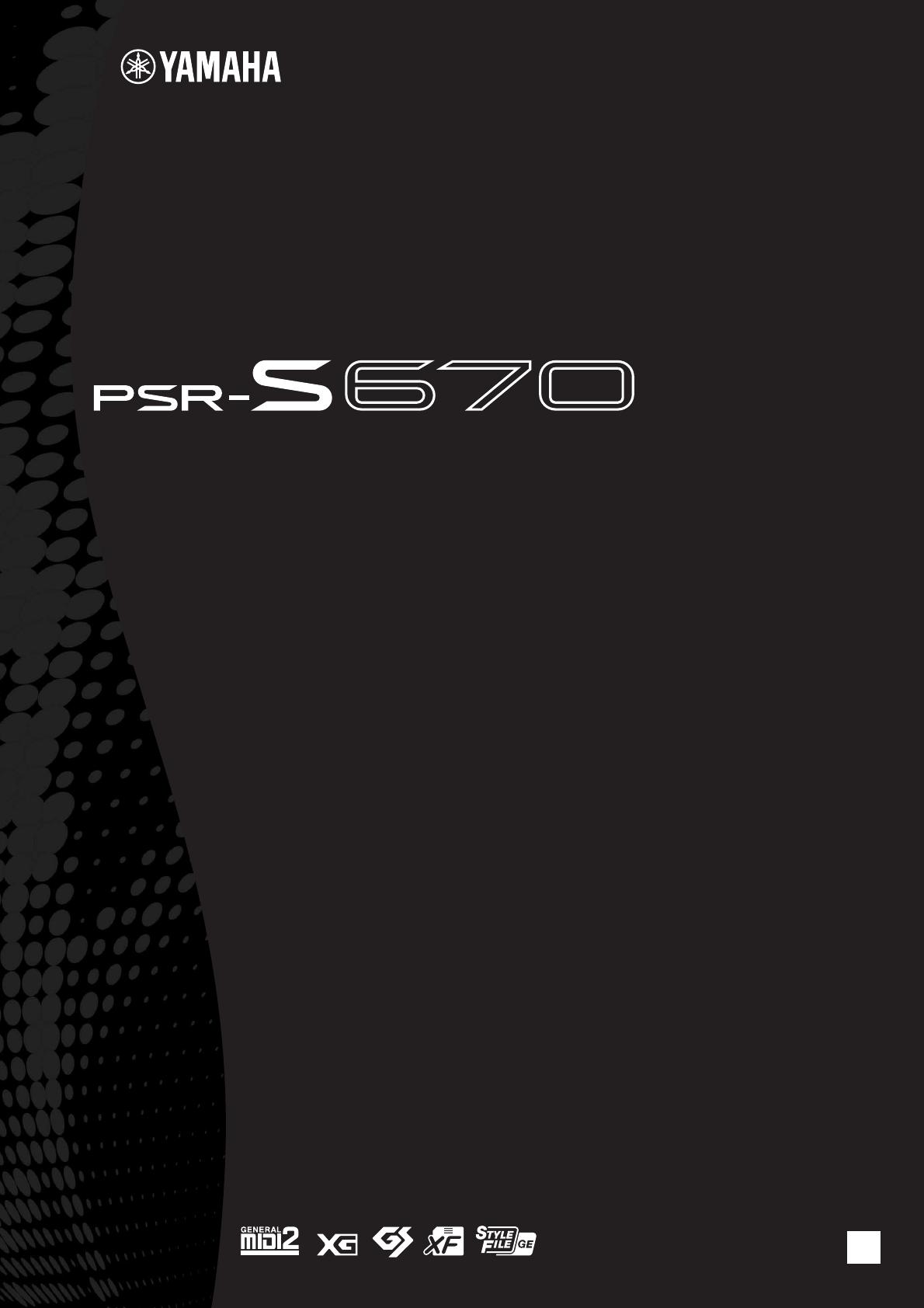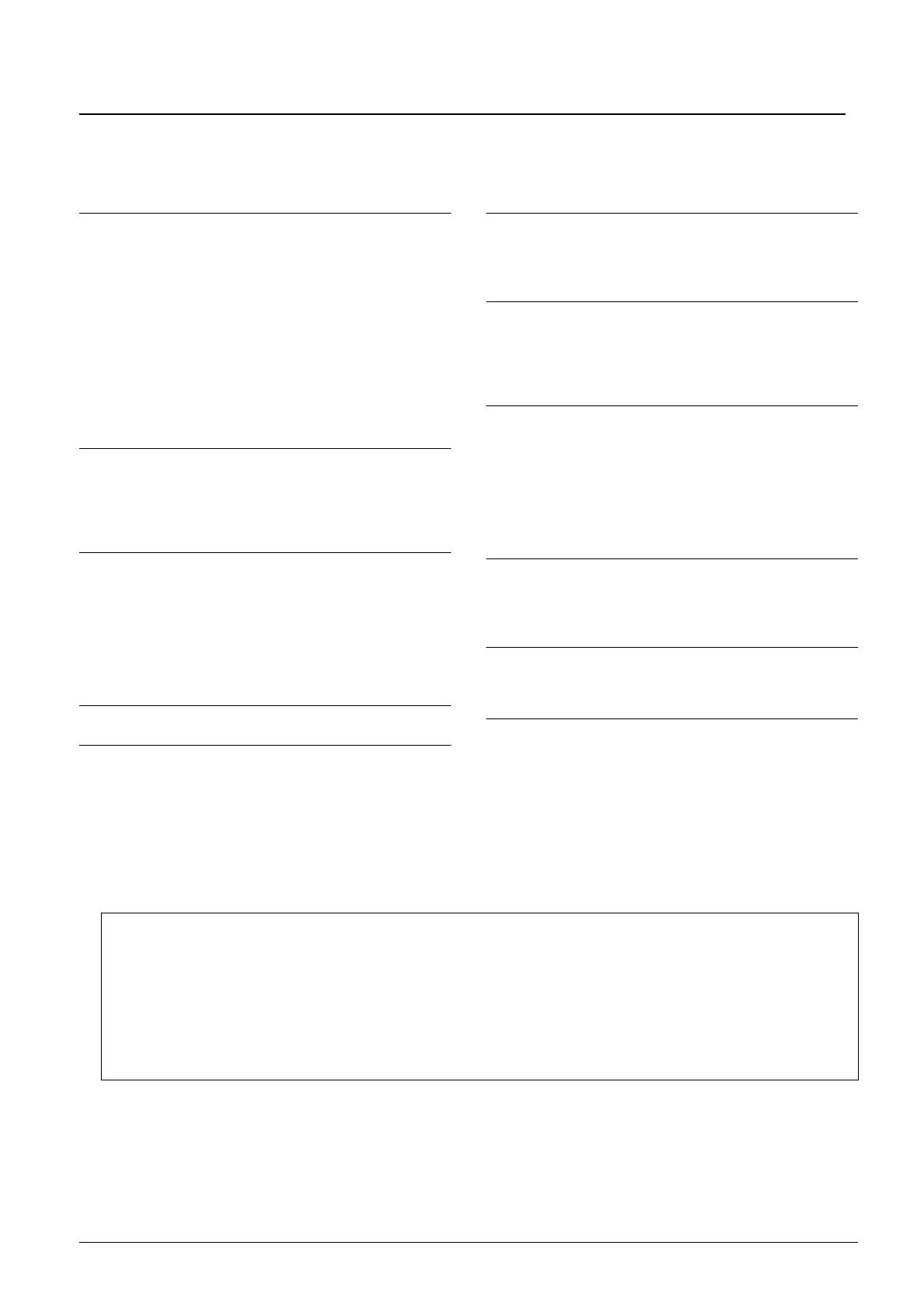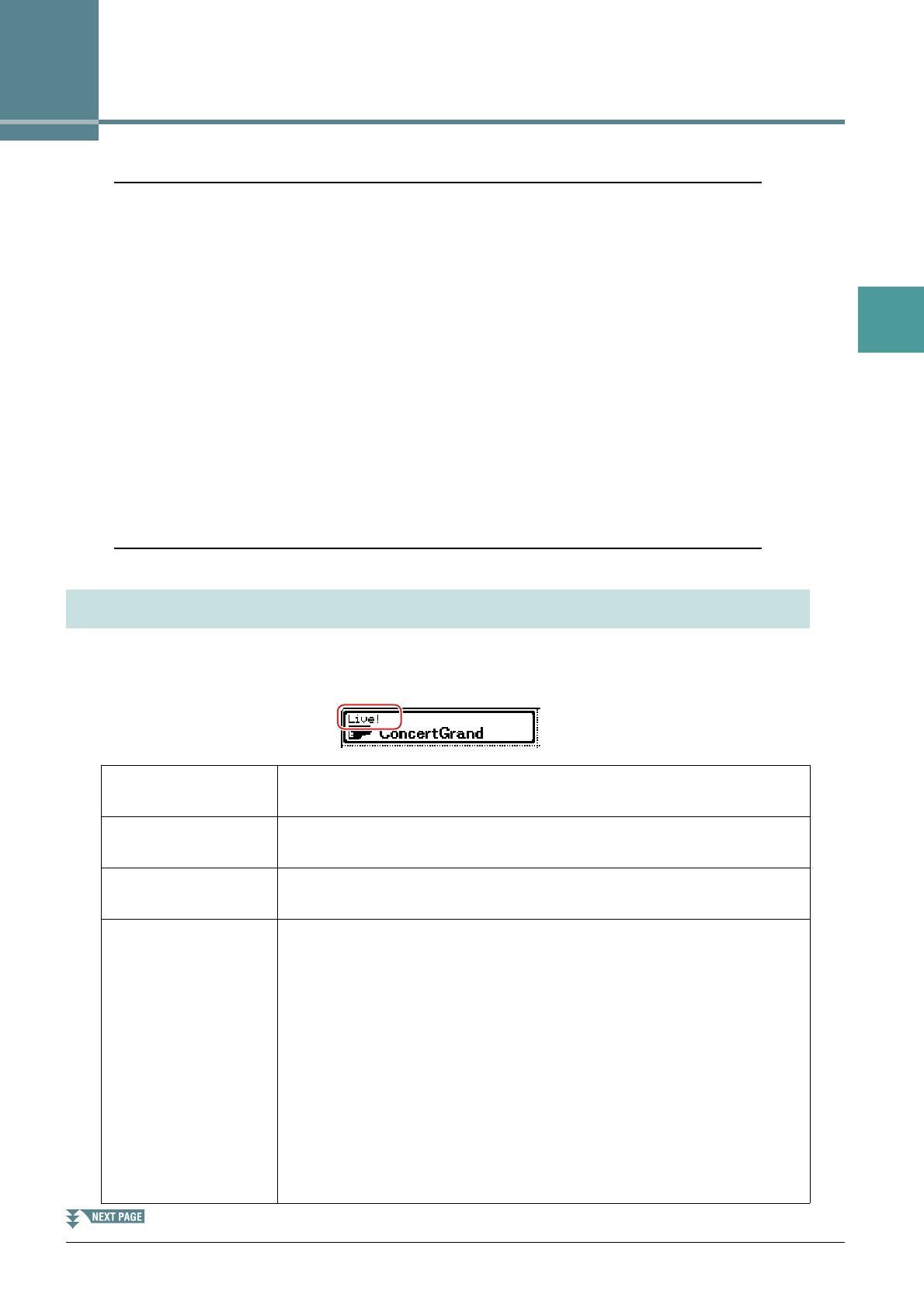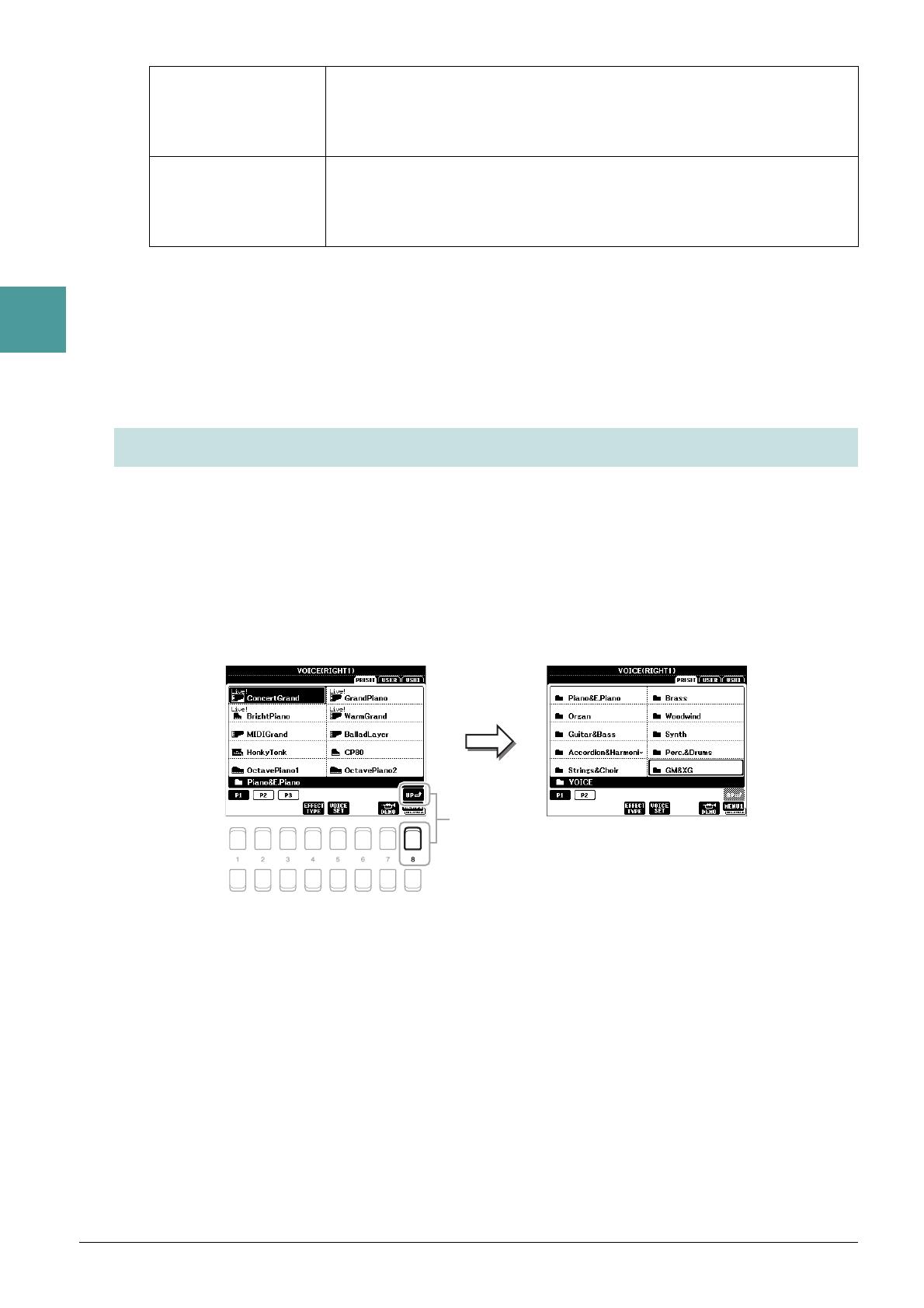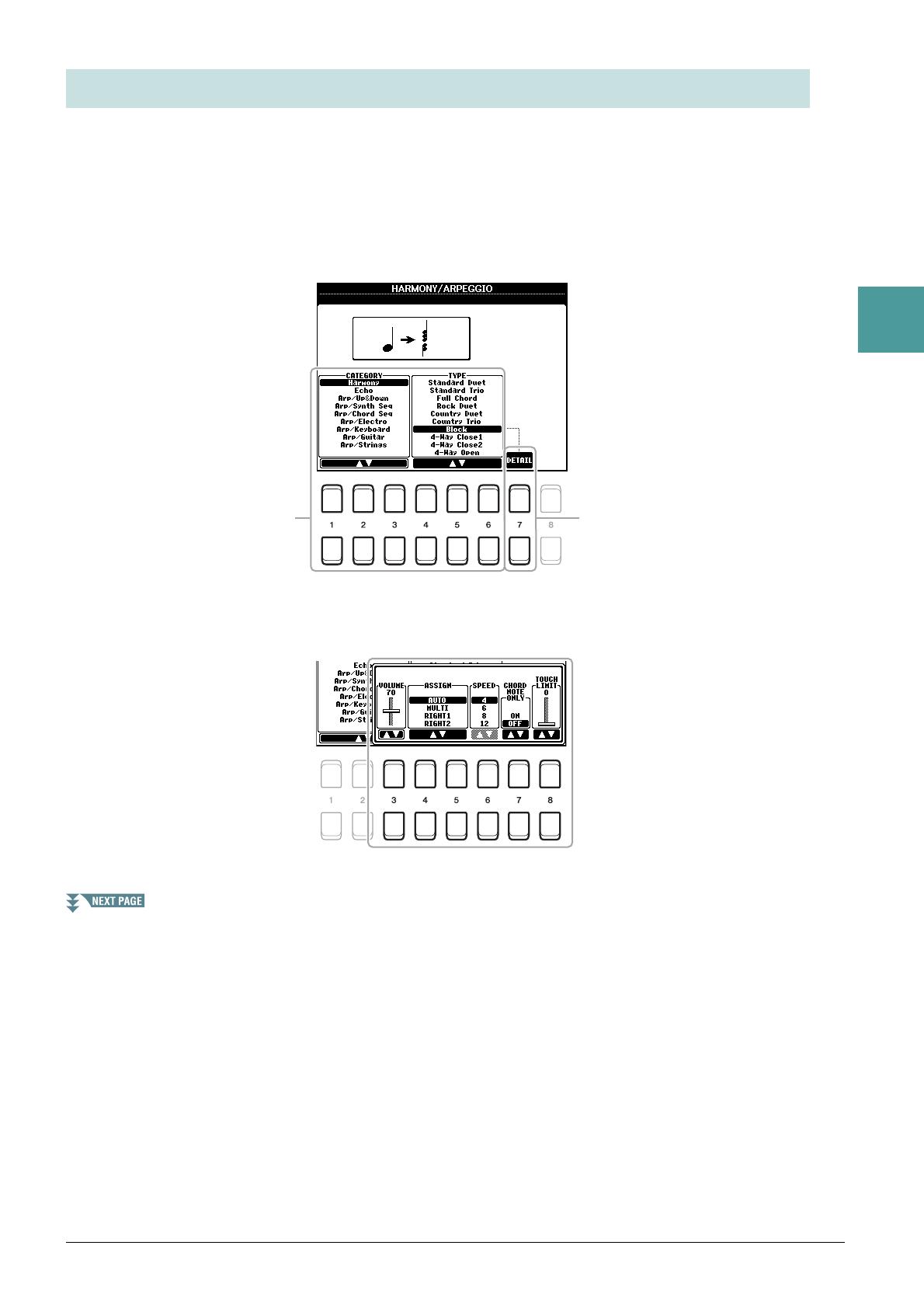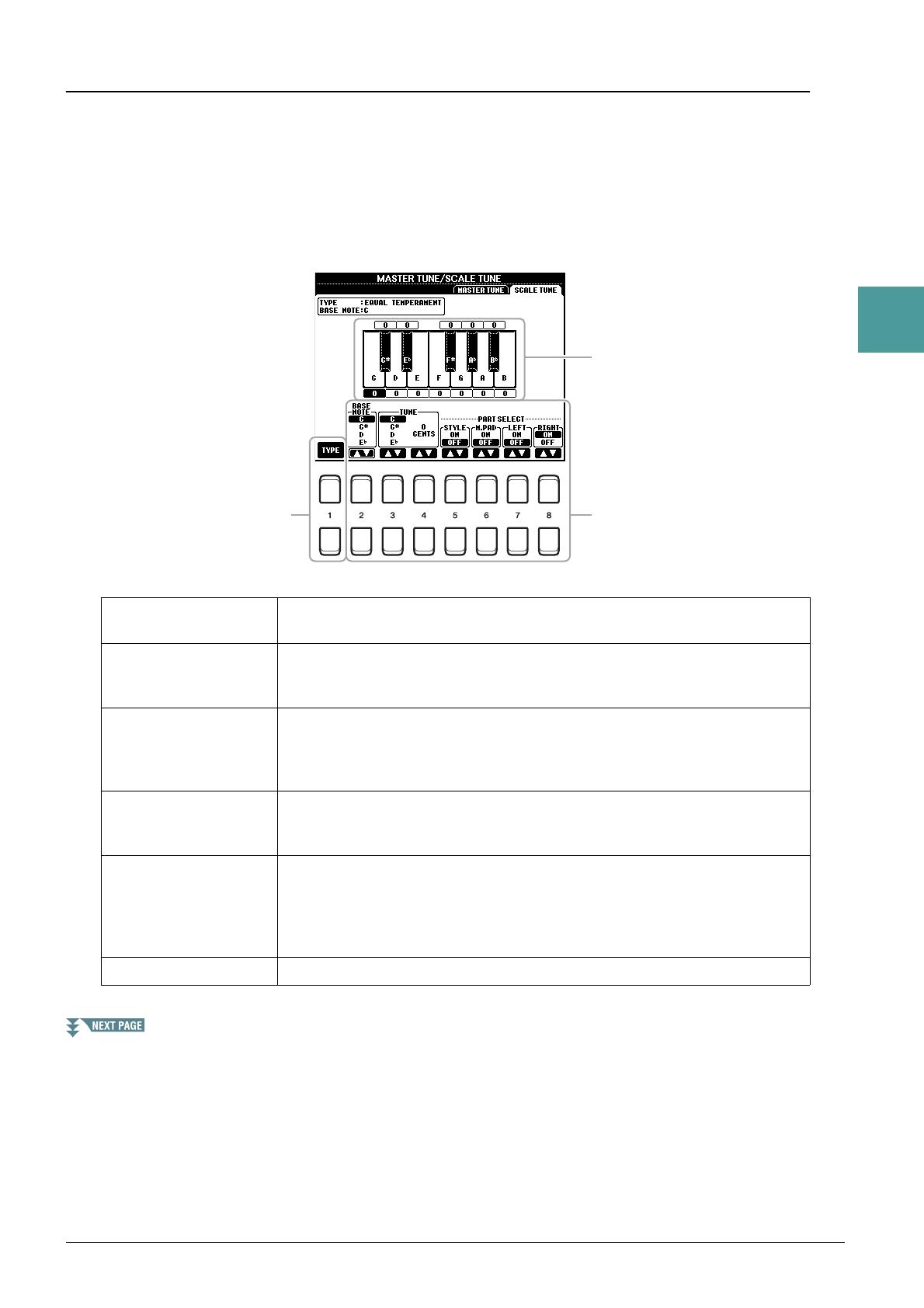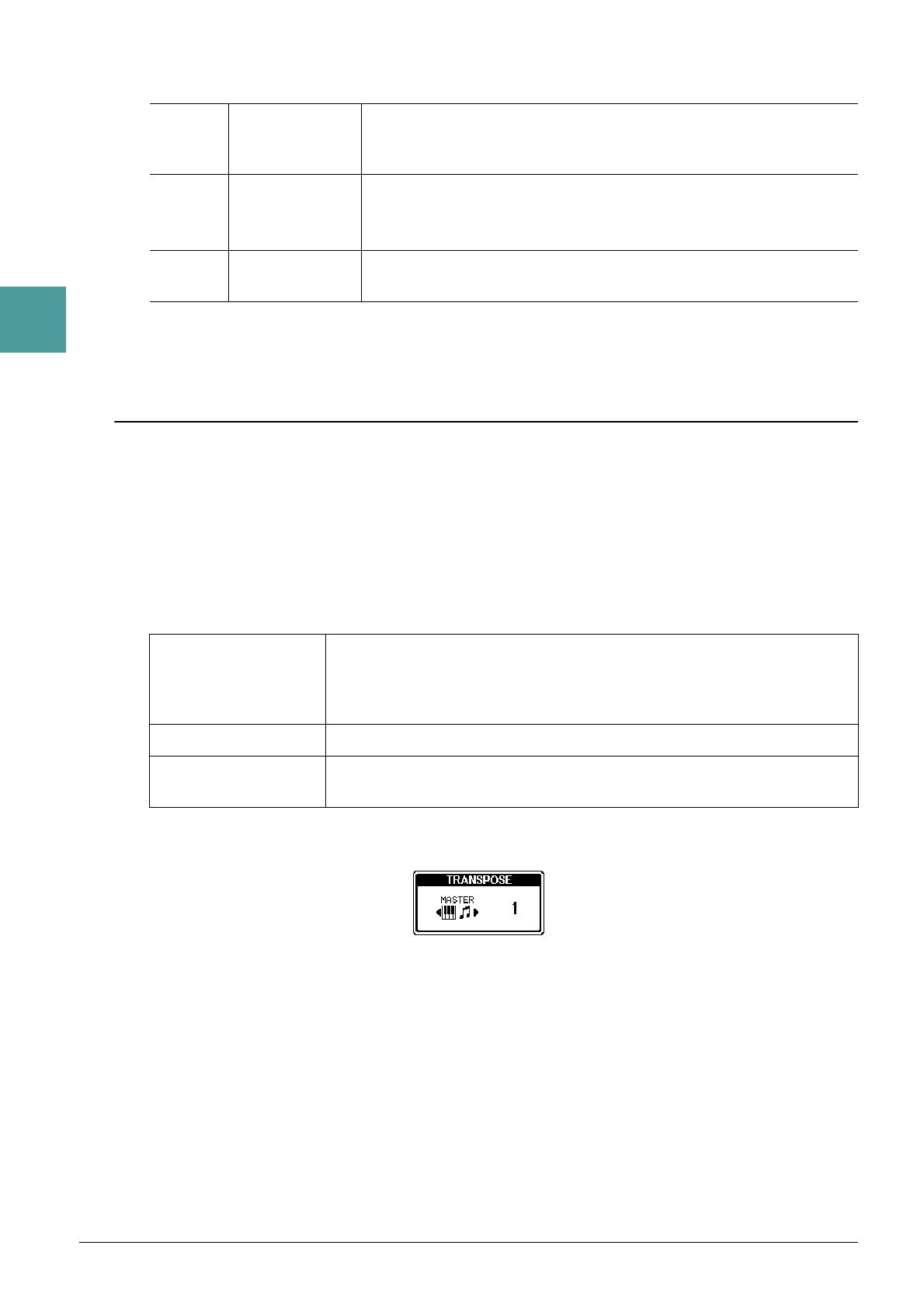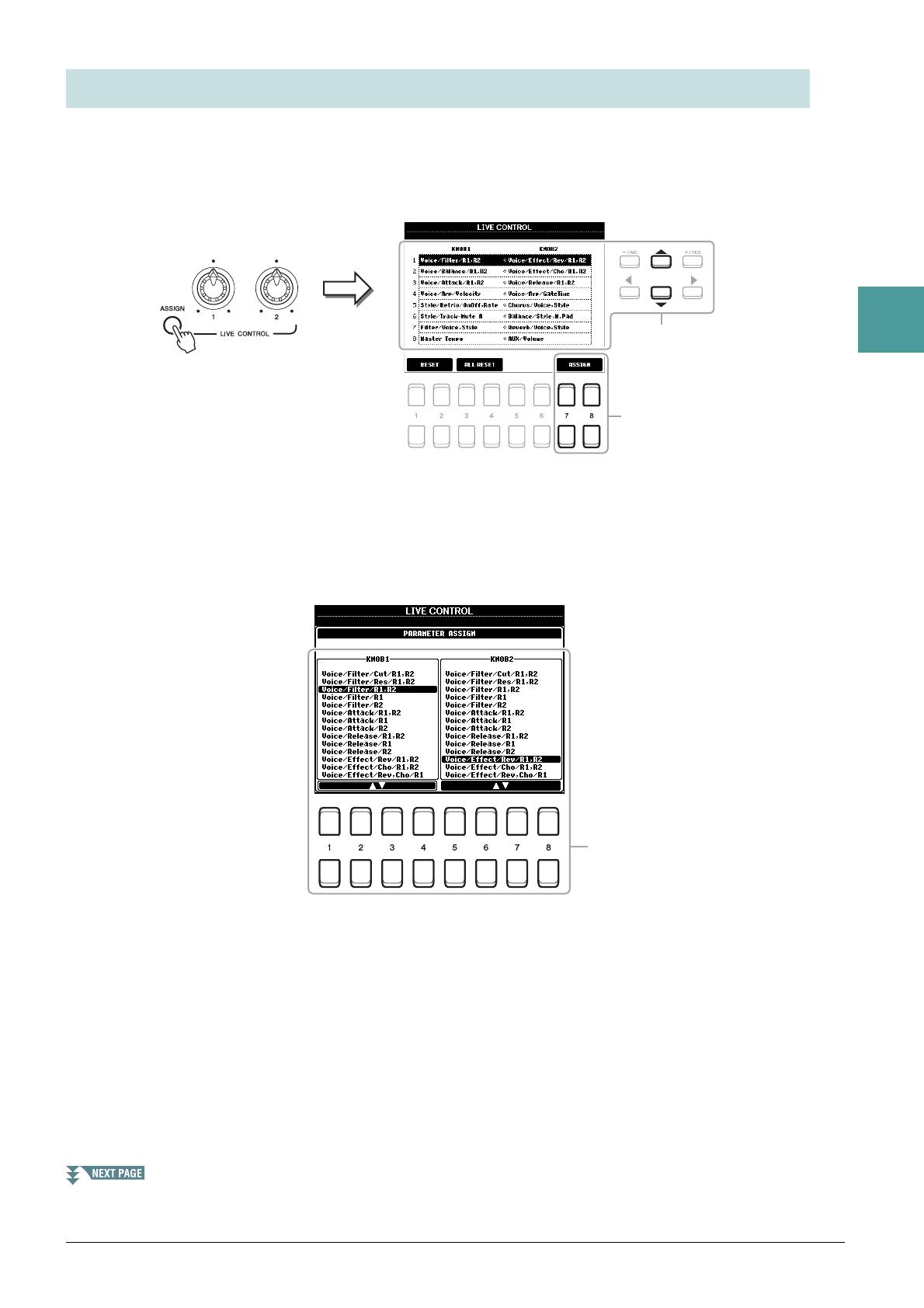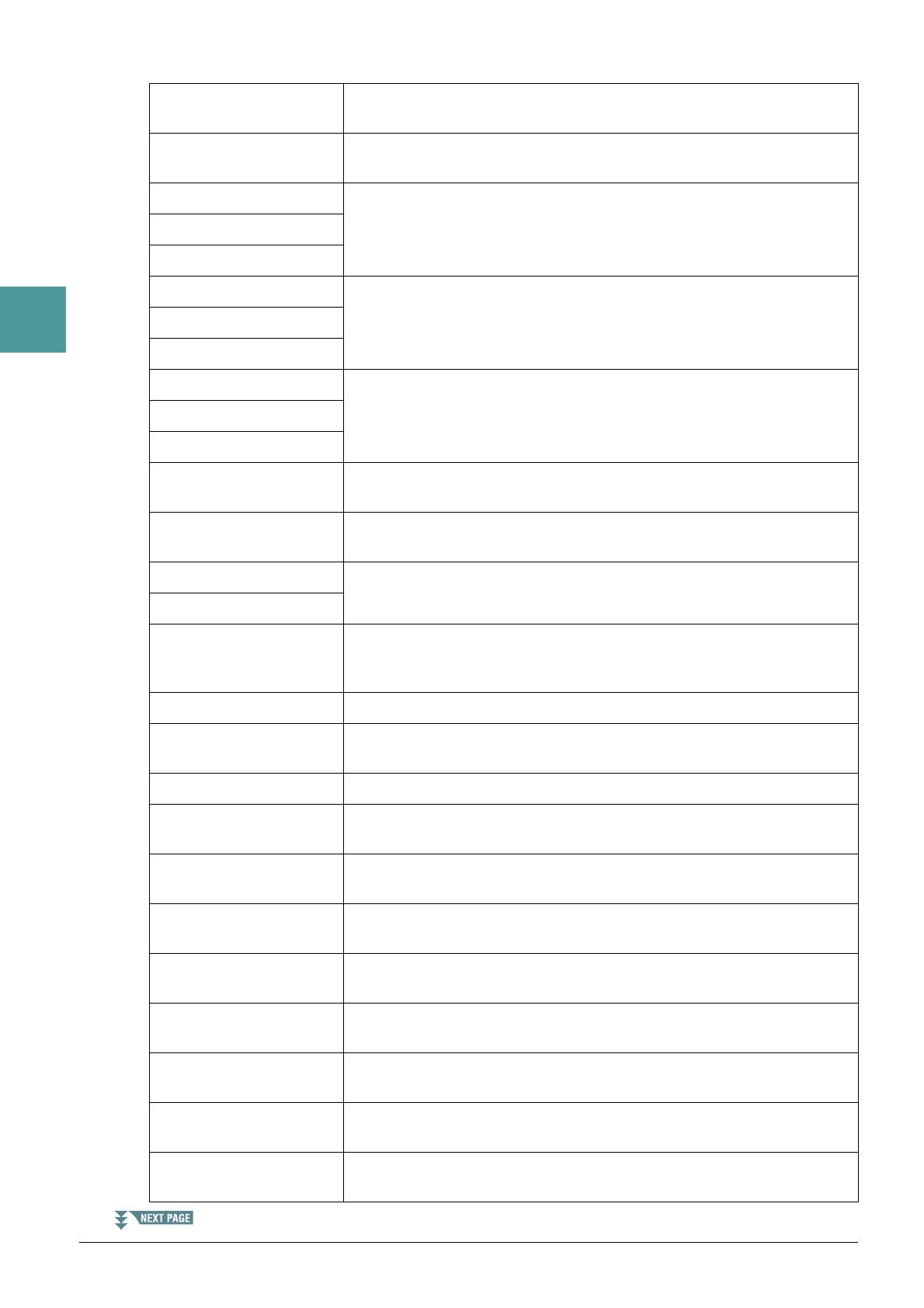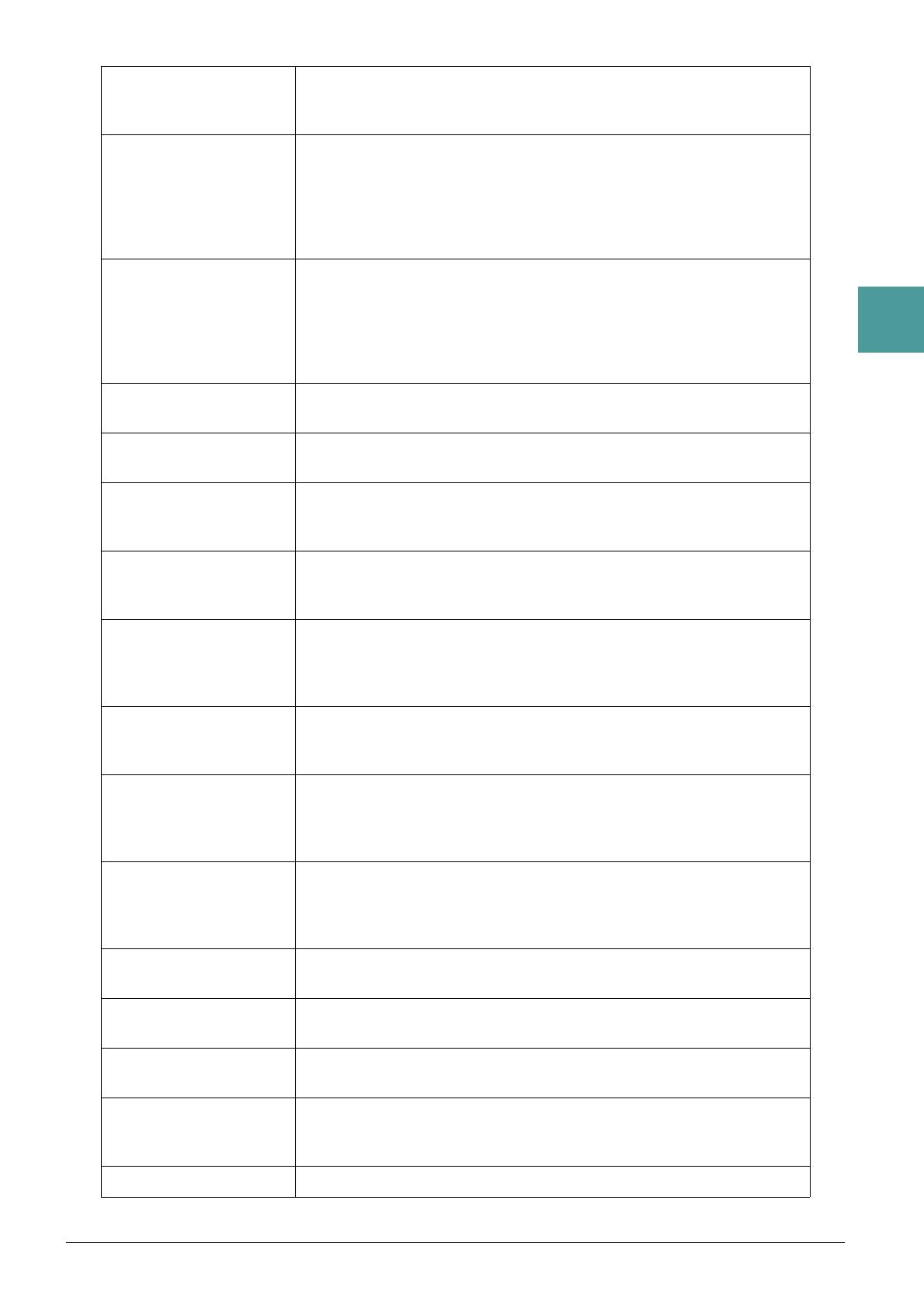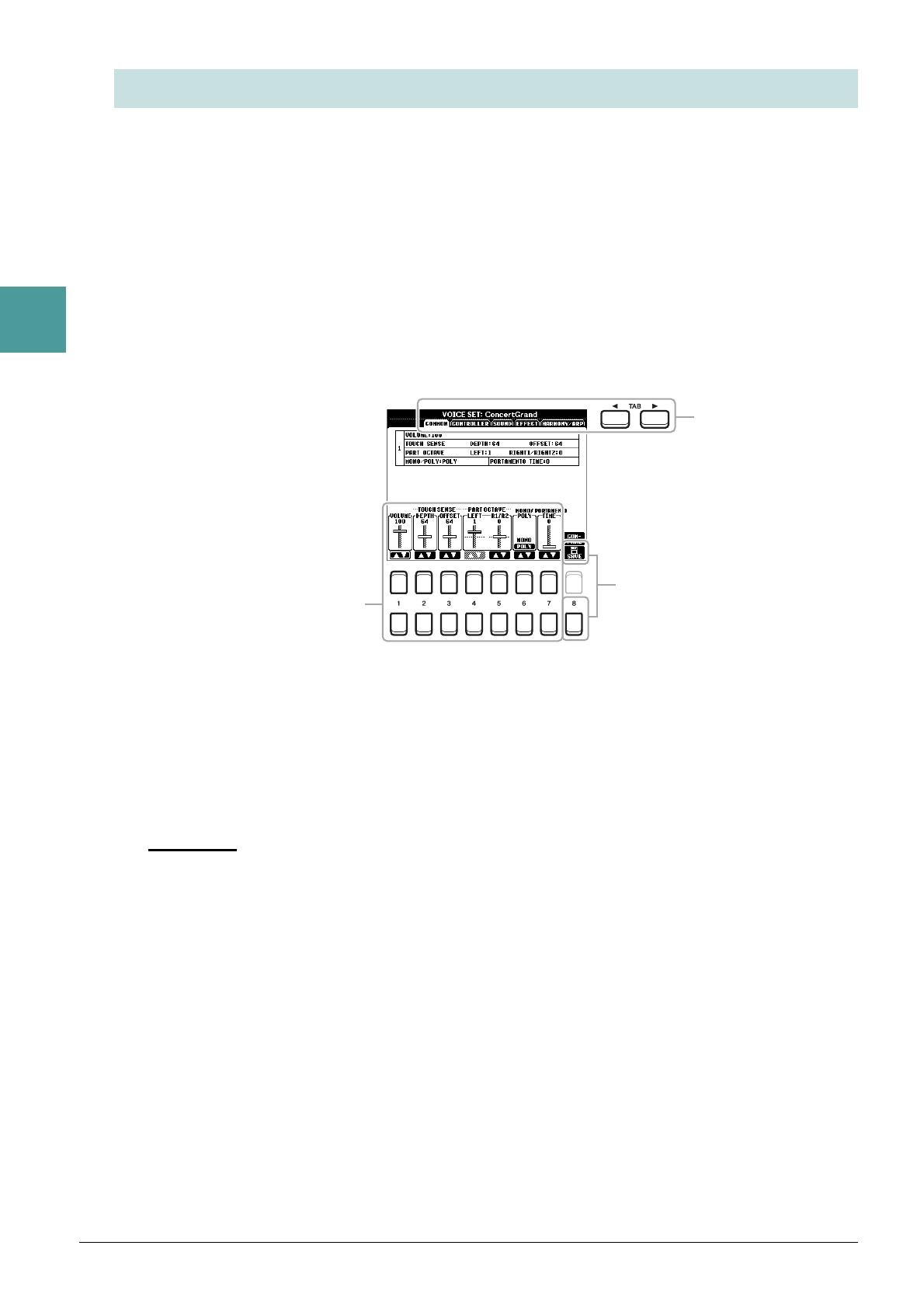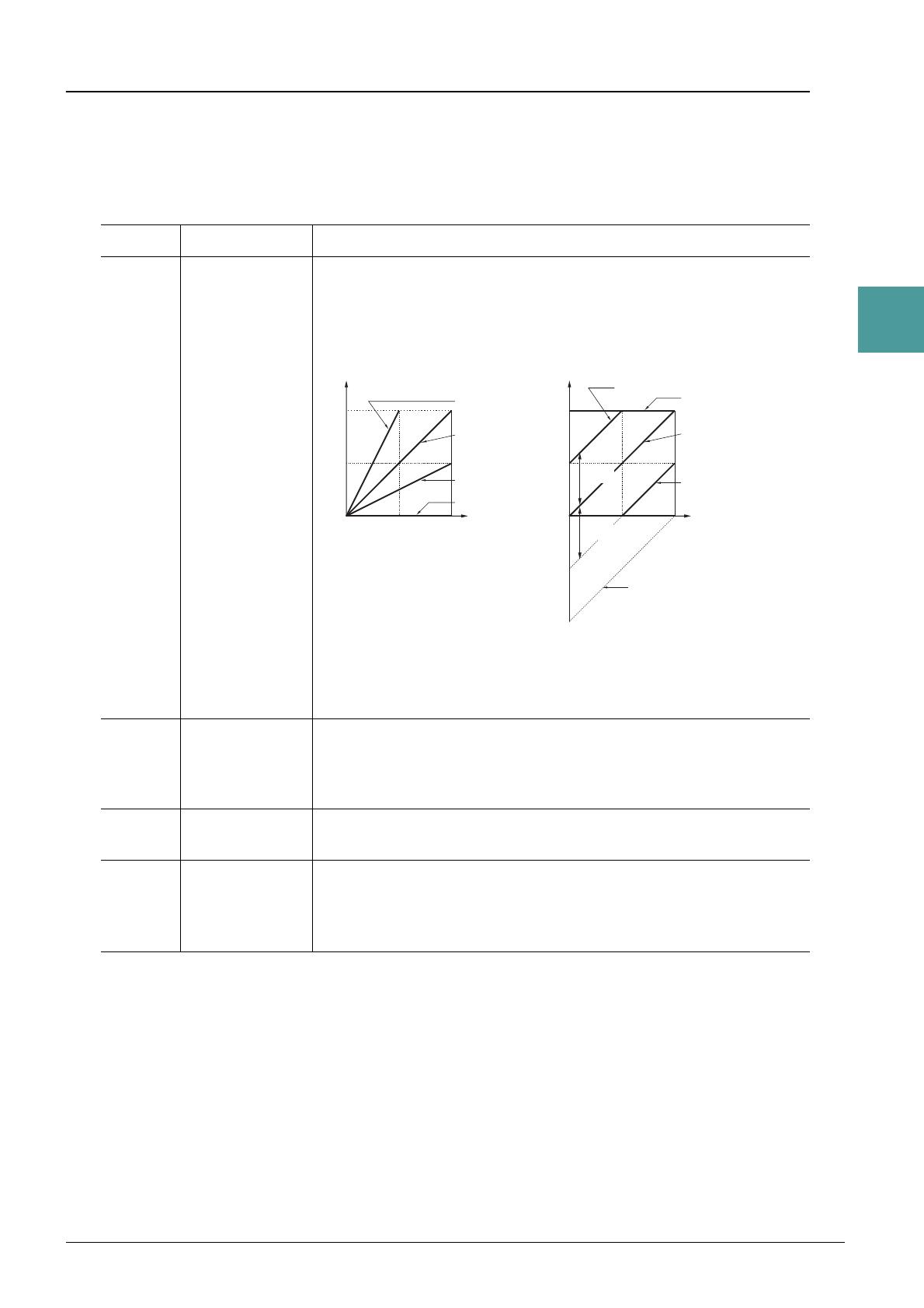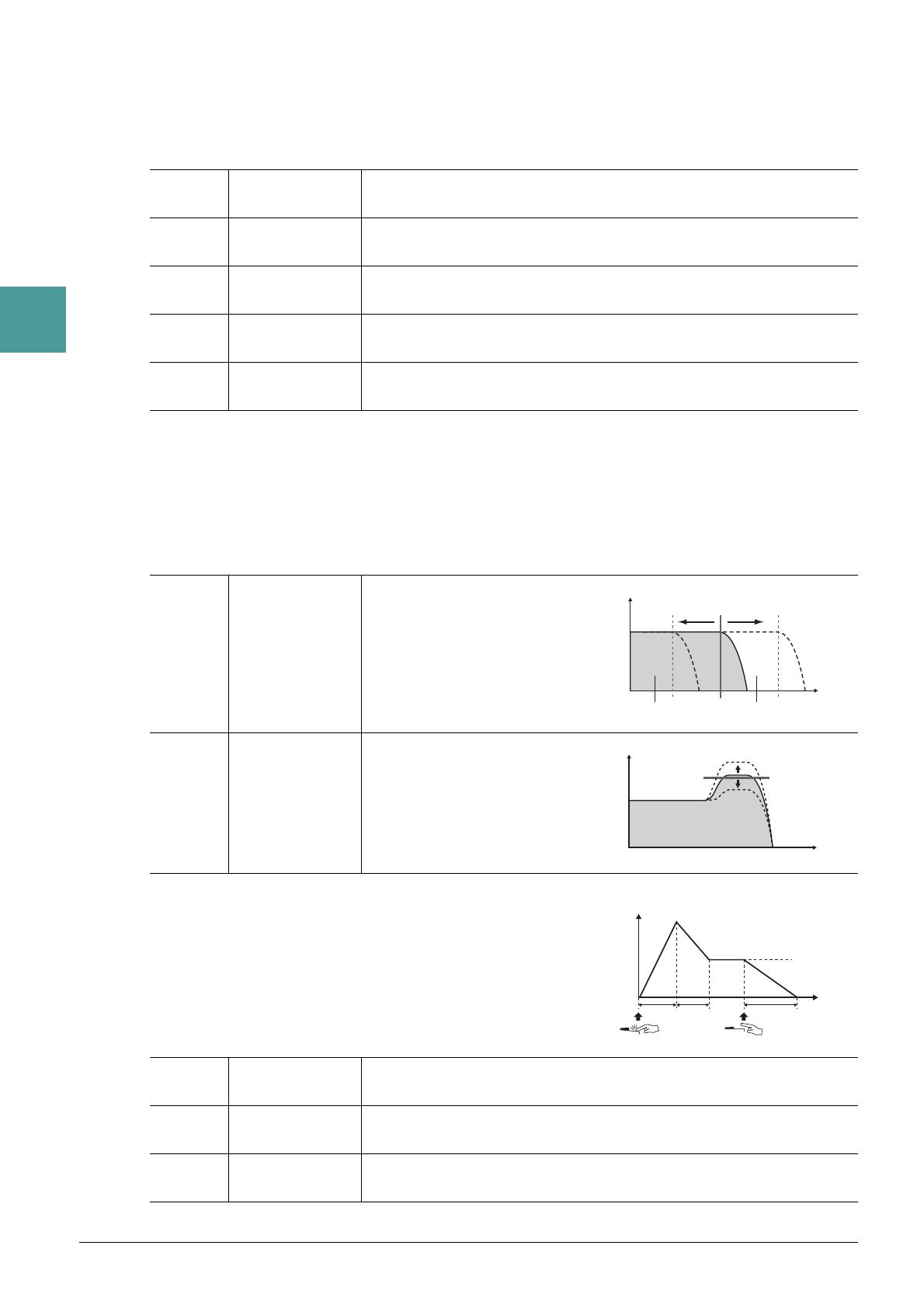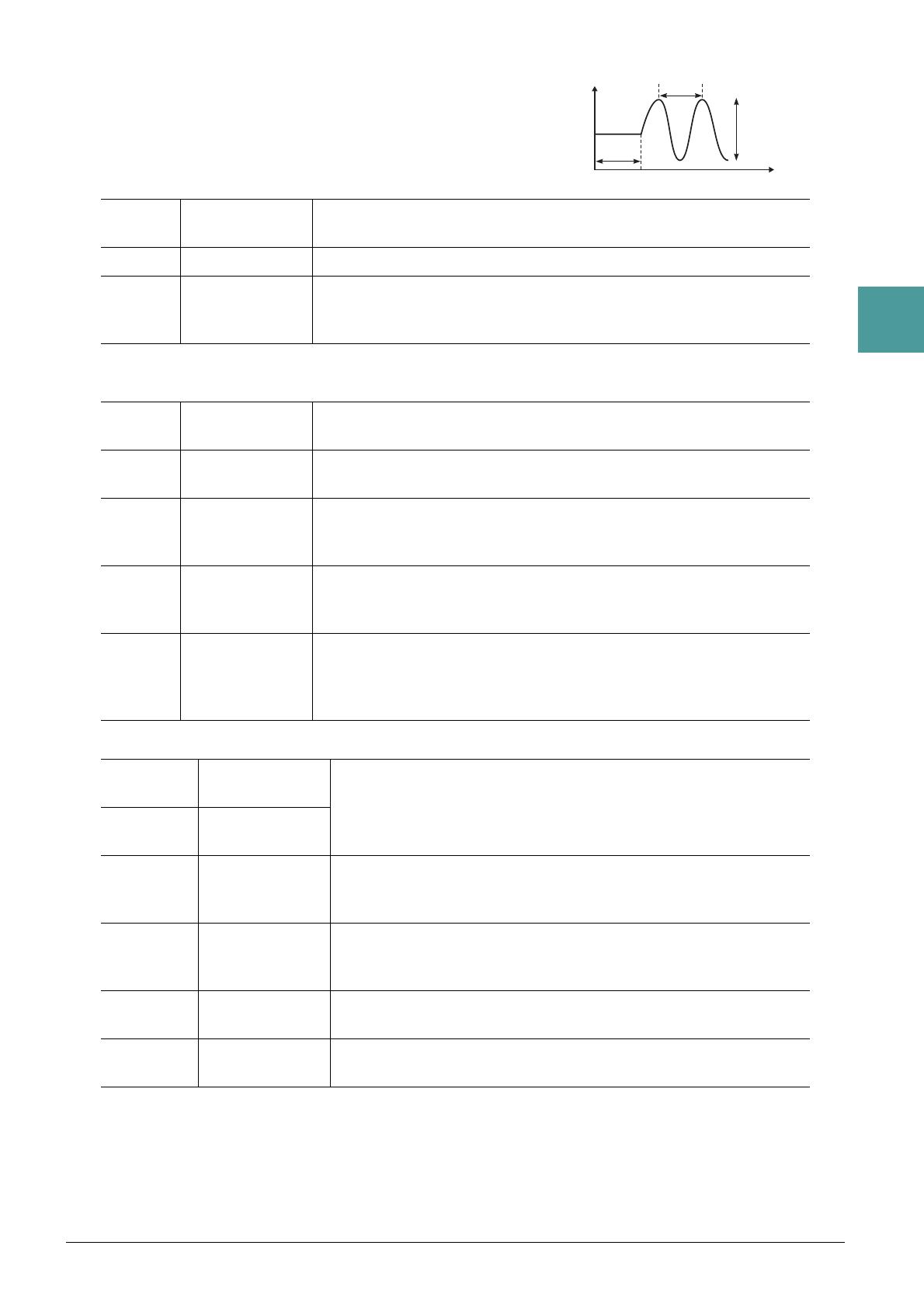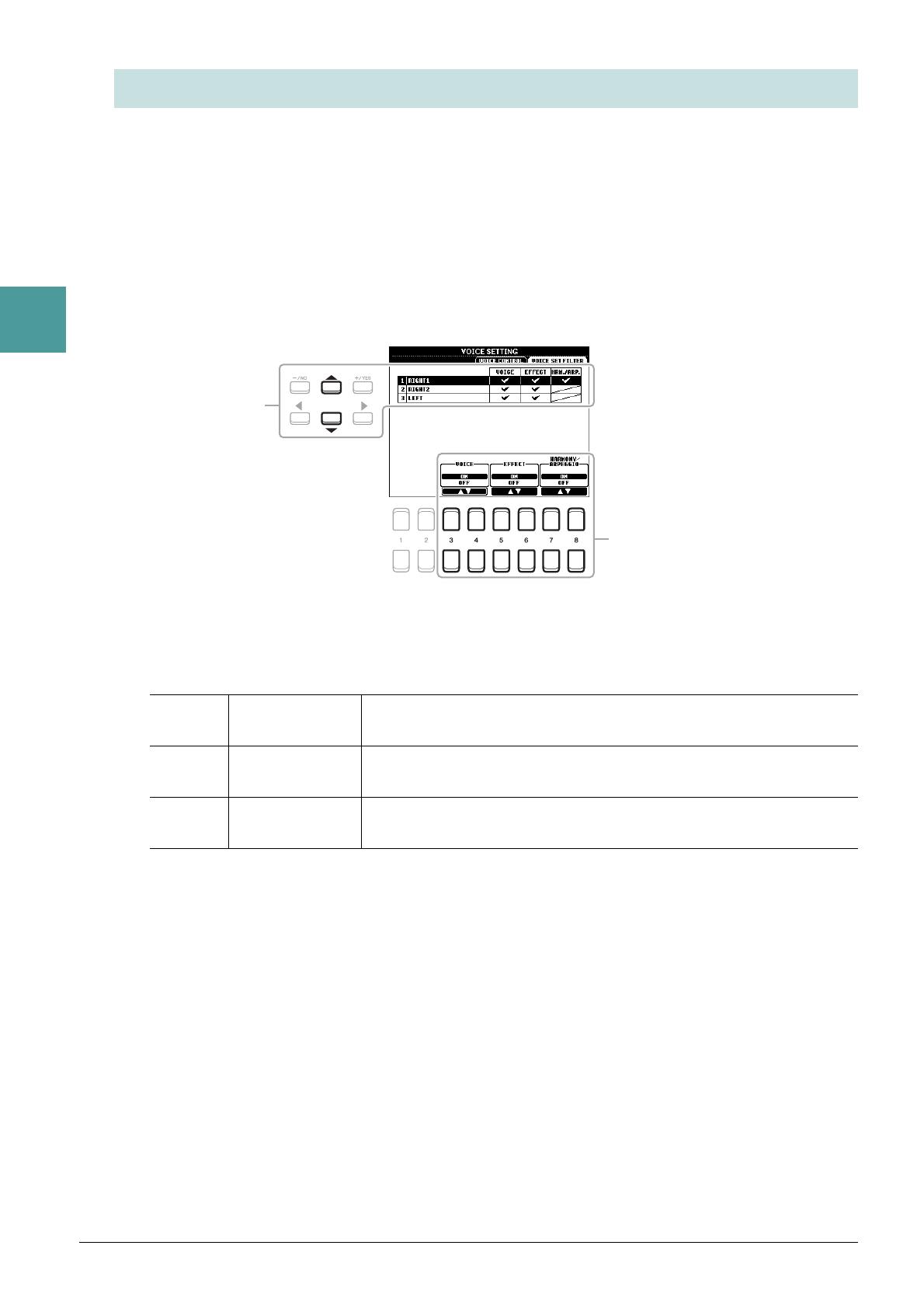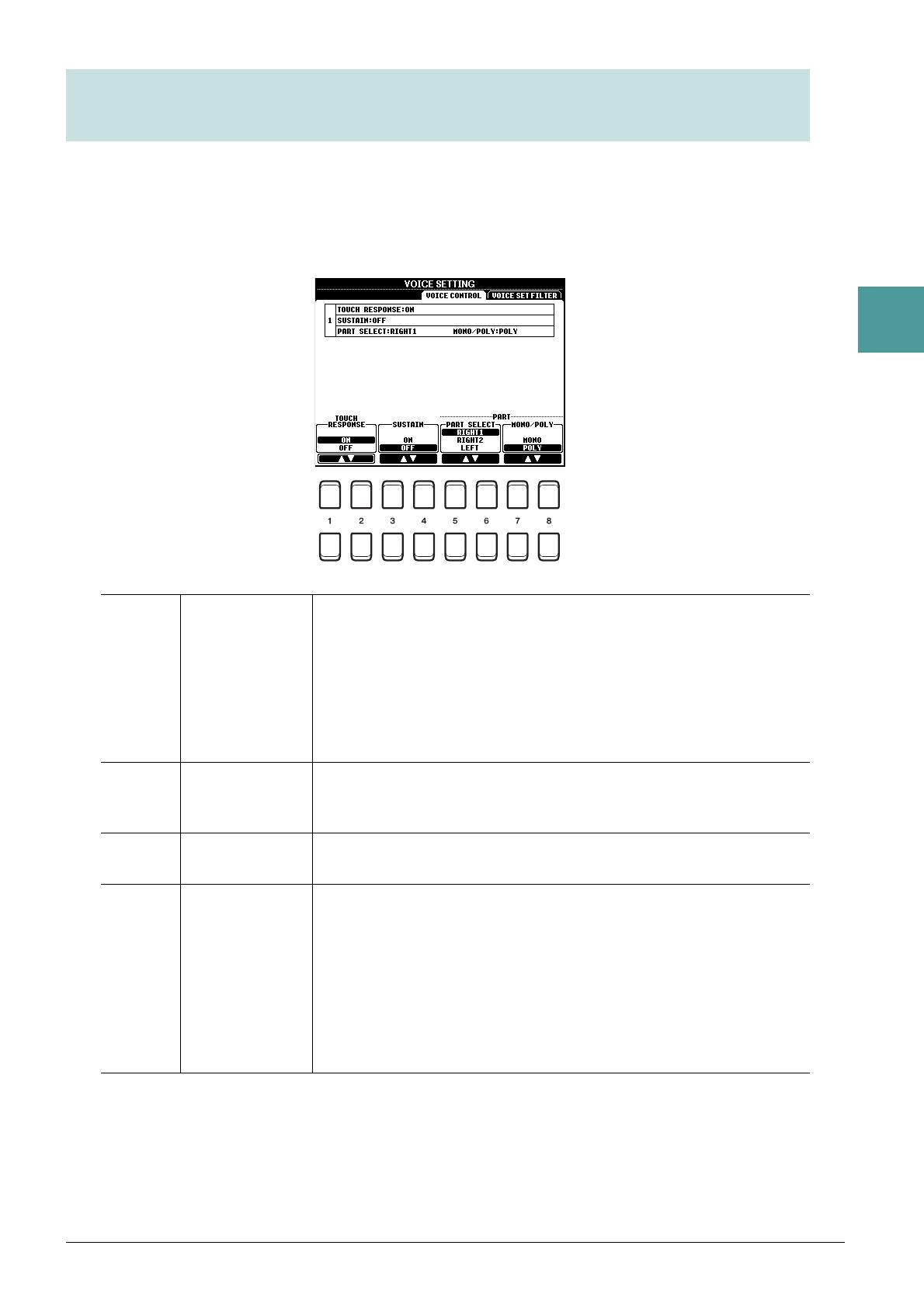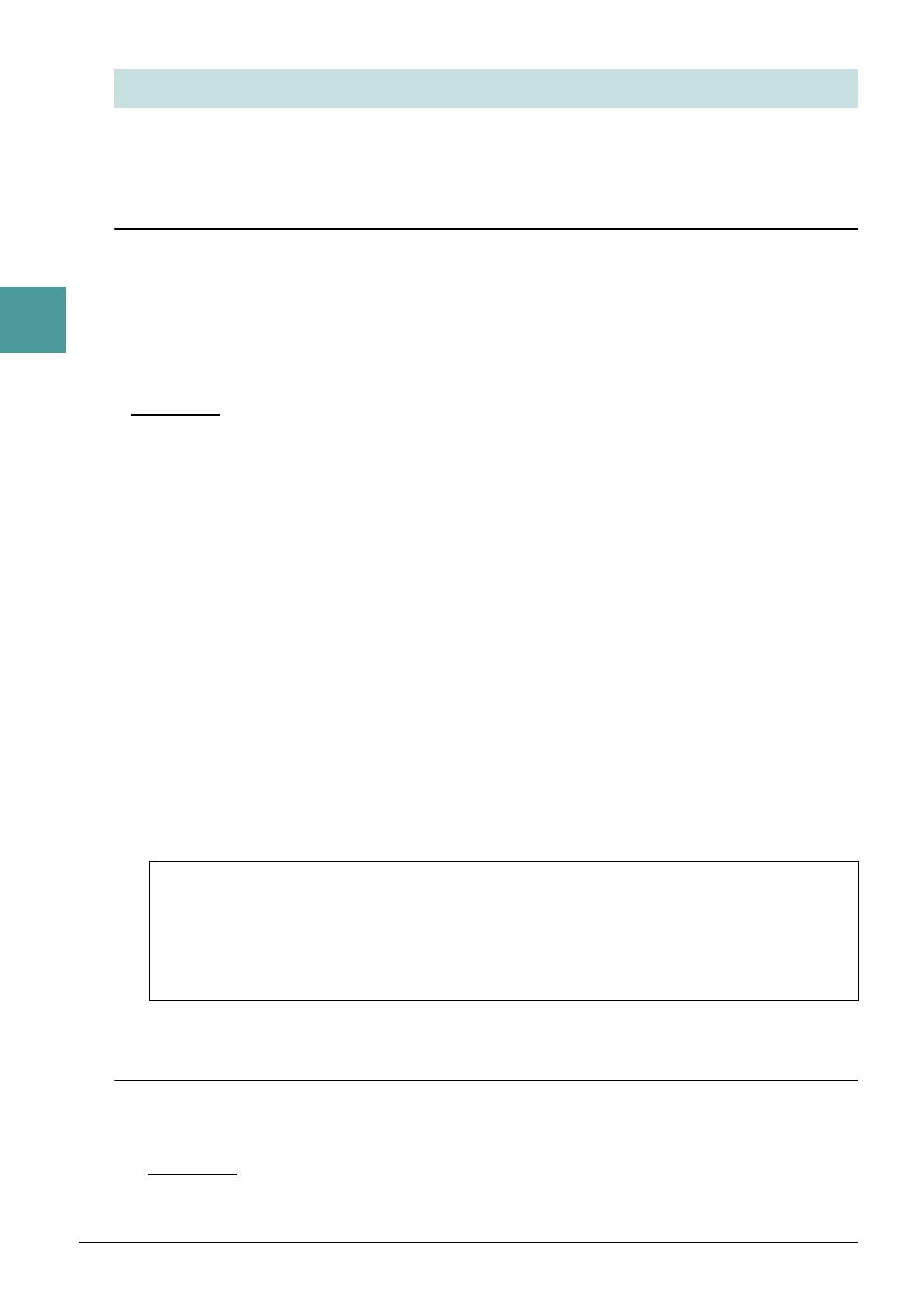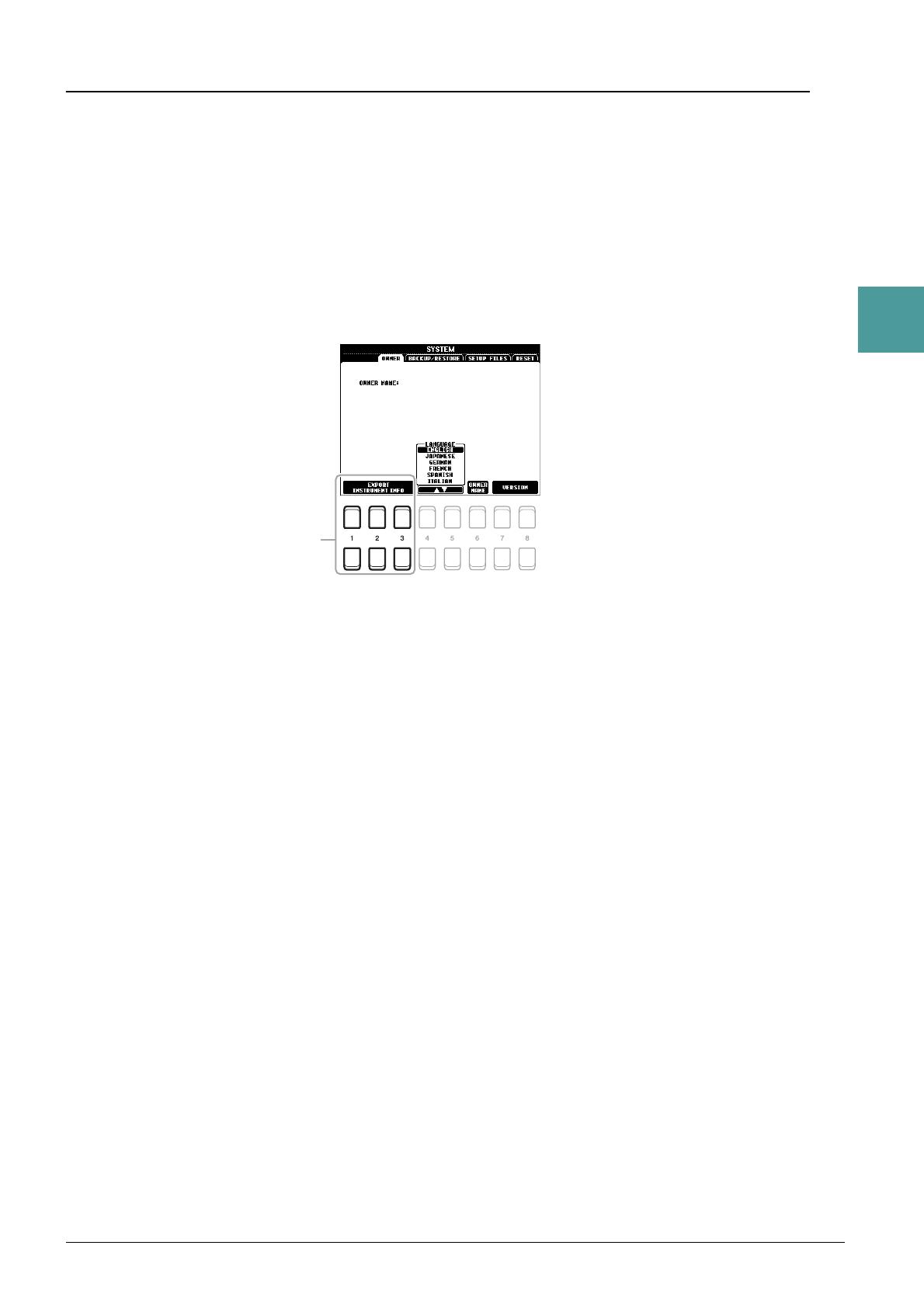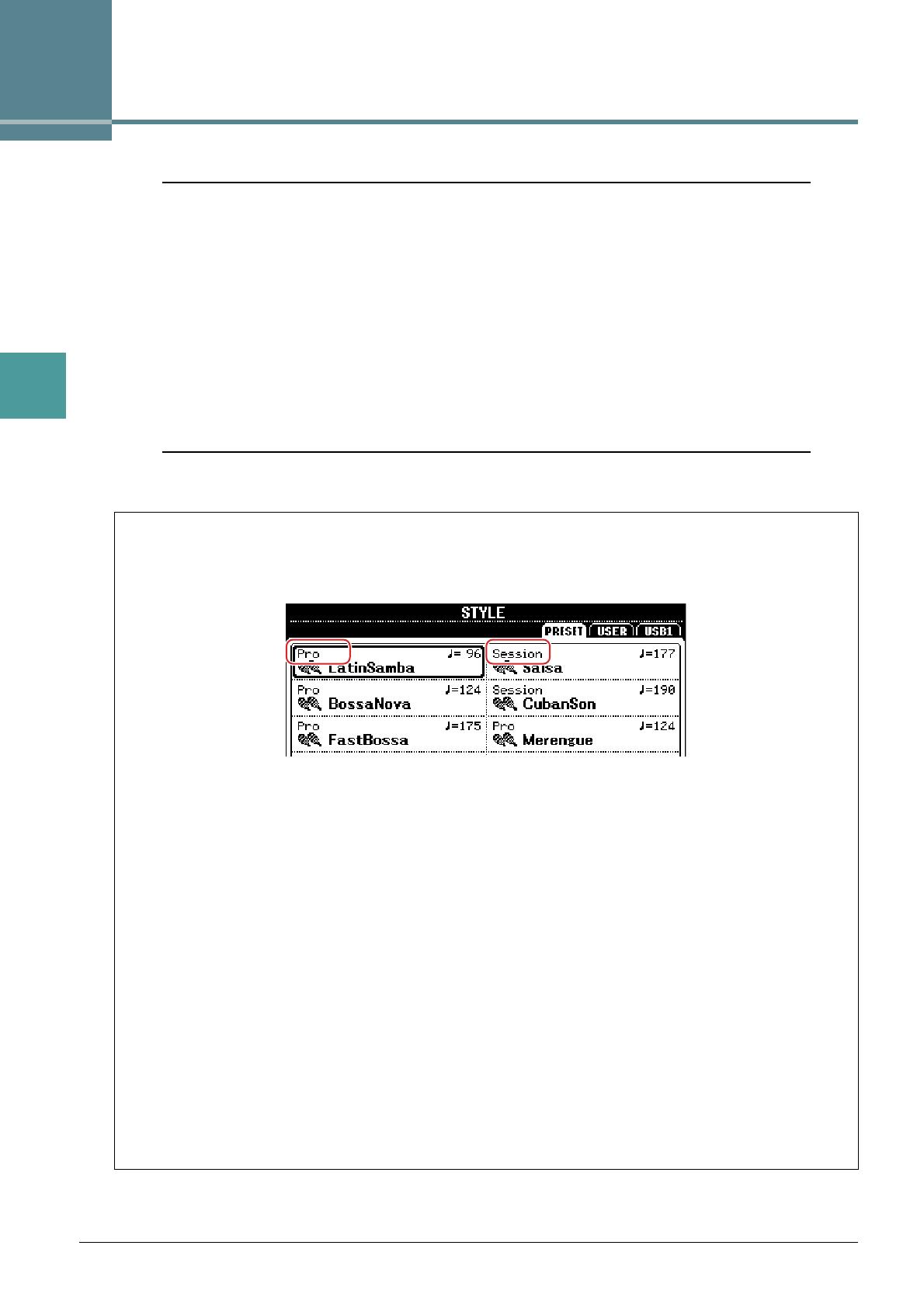- Главная
- Продукты
- Музыкальные инструменты
- Клавишные инструменты
- Аранжировочные станции
- PSR-S670
- Загрузки
- Описание
- Функциональные особенности
- Аудио / Видео
- Спецификации
- Аксессуары
- Поддержка
- Yamaha Expansion Manager
- Voice & Style Expansion
Прошивки / ПО
Операционная система
| Название | Операционная система | Размер | Последнее обновление |
|---|---|---|---|
| Yamaha Expansion Manager V2.7.0 for Mac macOS 10.15 — OS X 10.13 | Mac | 42.4MB | 2020-08-03 |
| Yamaha Expansion Manager V2.7.0 for Windows 10/8.1 | Win | 65.2MB | 2020-08-03 |
| Yamaha Expansion Manager V2.6.0 for Windows 10/8.1/7 SP1 | Win | 55.2MB | 2019-11-15 |
| Musicsoft Downloader V5.7.4 for Win 10/8.1/8/7 | Win | 17.1MB | 2017-12-06 |
| PSR-S670 Firmware Updater V1.04 | — | 14.5MB | 2016-10-26 |
| USB-MIDI Driver V3.1.4 for Win 10/8.1/8/7 (32-bit) | Win | 6.3MB | 2015-08-26 |
| USB-MIDI Driver V3.1.4 for Win 11/10/8.1/8/7 (64-bit) | Win | 6.4MB | 2015-08-26 |
| Название | Размер | Последнее обновление |
|---|---|---|
| Music Finder panel settings file for PSR-S670 | 19KB | 2015-06-01 |
Брошюры
Руководства
| Название | Русский | English |
|---|---|---|
| Smart Device Connection Manual for Android | — |
[121KB] |
| Smart Device Connection Manual for iOS (iPhone/iPad Connection Manual) | — |
[4.5MB] |
| Computer-related Operations (language selectable) | — |
|
| PSR-S670 Data List | — |
[813KB] |
| PSR-S670 Owner’s Manual | — |
[3.8MB] |
| PSR-S670 Owner’s Manual |
[21.9MB] |
[3.8MB] |
| PSR-S670 Reference Manual | — |
[1.2MB] |
| Yamaha Expansion Manager Installation Guide | — |
[49KB] |
| Yamaha Expansion Manager Owner’s Manual | — |
[1.1MB] |
Другие загрузки
| Название | Русский | English |
|---|---|---|
| Compatible USB Device List for PSR-S670 | — |
[81KB] |
| Русский пакет симфонической музыки |
[517KB] |
— |
| Название | Размер | Последнее обновление |
|---|---|---|
| Music Finder panel settings file for PSR-S670 | 19KB | 2015-06-01 |

Новости и события
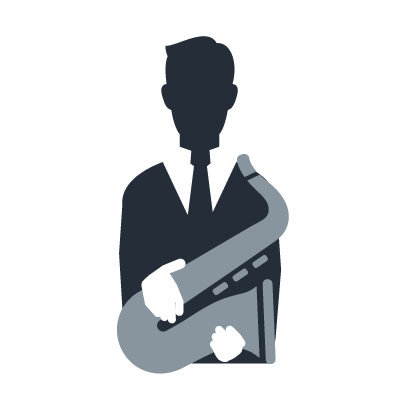
Артисты
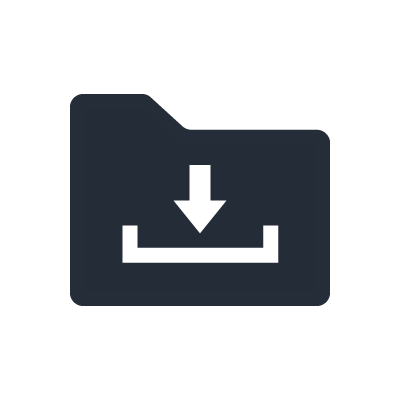
Загрузки
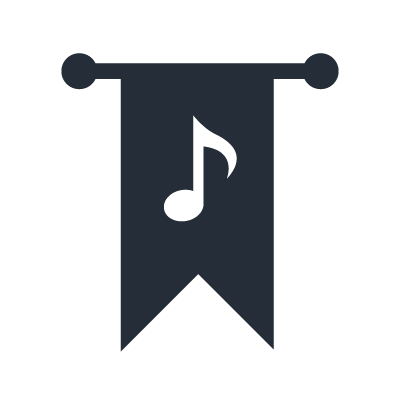
Дополнительные материалы
- Главная
- Продукты
- Музыкальные инструменты
- Клавишные инструменты
- Аранжировочные станции
- PSR-S670
- Загрузки

Deutsch
Русский
Workstation
рабочая станция
Bedienungsanleitung
пользователя
Vielen Dank für den Kauf dieser Digital Workstation von Yamaha!
Wir empfehlen Ihnen, diese Anleitung aufmerksam zu lesen, damit Sie die hochentwickelten und praktischen Funktionen des Instruments voll ausnutzen können. Außerdem empfehlen wir Ihnen, dieses Handbuch an einem sicheren und leicht zugänglichen
Ort aufzubewahren, um später darin nachschlagen zu können.
Lesen Sie vor der Verwendung des Instruments unbedingt die „VORSICHTSMASSNAHMEN“ auf den Seiten 5 – 6.
Благодарим за покупку цифровой рабочей станции Yamaha! Внимательно прочитайте данное руководство, чтобы в полной мере
воспользоваться всеми передовыми и удобными функциями инструмента. Мы также рекомендуем держать это руководство под рукой для дальнейшего использования.
Перед началом работы с инструментом прочитайте раздел «МЕРЫ
БЕЗОПАСНОСТИ» на 5–6.
DE
RU
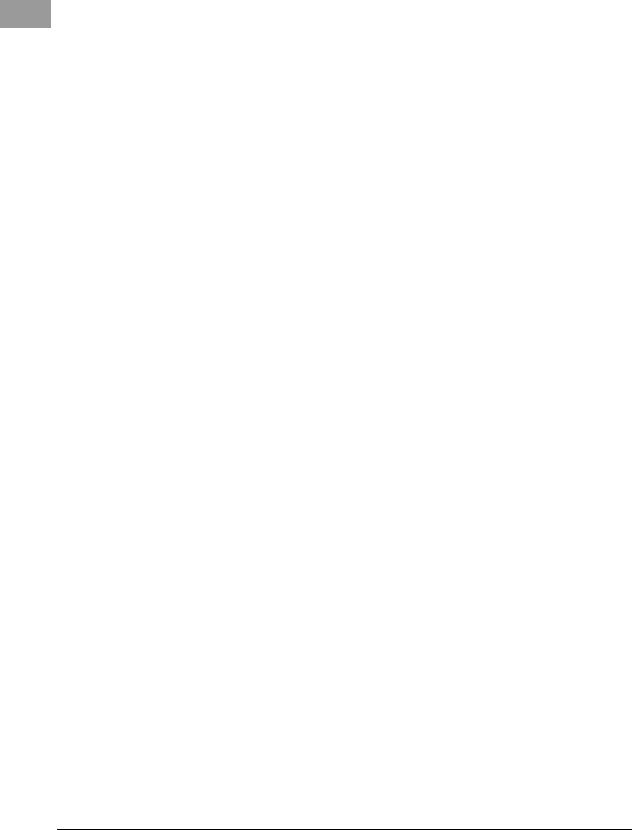
2Руководство пользователя PSR-S670
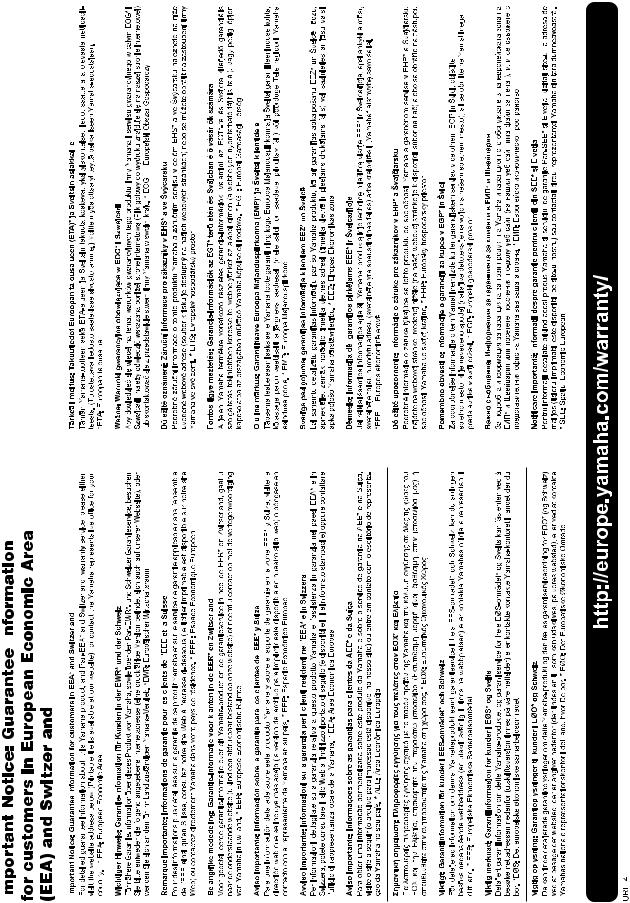
|
3 |
||||||||||||||||||||||||||||||||||||||||||||||||||||||||||||||||||||||||||||||||||||||||||||||||||||
|
Руководство |
польз |
о |
вателя PSR-S670 |
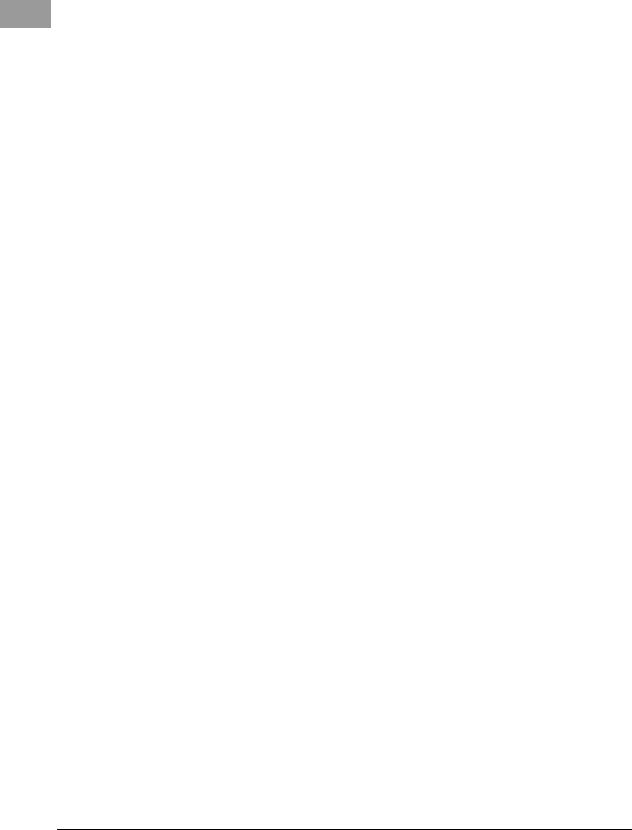
4Руководство пользователя PSR-S670

ПРАВИЛА ТЕХНИКИ БЕЗОПАСНОСТИ
ВНИМАТЕЛЬНО ПРОЧТИТЕ, ПРЕЖДЕ ЧЕМ ПРИСТУПАТЬ К ЭКСПЛУАТАЦИИ
Храните это руководство в надежном и удобном месте, чтобы можно было обращаться к нему в дальнейшем.
Для блока питания
|
ПРЕДУПРЕЖДЕНИЕ |
ВНИМАНИЕ |
|
|
• Этот блок питания можно использовать только с электронными инструментами компании |
• Перед настройкой убедитесь, что доступ к используемой розетке электросети не затруднен. |
|
|
Yamaha. Не используйте его для других целей. |
При возникновении какого-либо сбоя или неисправности немедленно отключите питание |
|
|
• Предназначен для использования только в помещениях. Не используйте в условиях высокой |
выключателем на инструменте и отсоедините блок питания от розетки электросети. Учтите, |
|
|
что когда блок питания подсоединен к розетке электросети, минимальный ток присутствует, |
||
|
влажности. |
||
|
даже если выключатель питания находится в выключенном положении. Если инструмент не |
||
|
используется в течение длительного времени, отсоедините кабель питания от разъема |
||
|
переменного тока адаптера питания. |
Для PSR-S670

Во избежание получения серьезных травм вплоть до наступления смерти от удара электрическим током, а также во избежание короткого замыкания, повреждения оборудования, пожара и других инцидентов, всегда соблюдайте основные правила безопасности, перечисленные далее. Они включают принятие следующих мер (не ограничиваясь ими):
Источник питания/блок питания
•Кабель питания не должен находиться рядом с источниками тепла, такими как нагреватели
ибатареи отопления. Кроме того, не допускайте перегибов и других повреждений кабеля, не ставьте на него тяжелые предметы.
•Используйте только то напряжение, на которое рассчитан инструмент. Это напряжение указано на наклейке на инструменте.
•Используйте только указанный тип адаптера (стр. 101). Использование неподходящего адаптера может привести к его перегреву или к повреждению инструмента.
•Периодически проверяйте сетевую вилку адаптера и очищайте ее от накопившейся пыли
игрязи.
Не открывать
•В инструменте нет компонентов, которые должен обслуживать пользователь. Не следует открывать инструмент и пытаться разбирать его, а также каким-либо образом модифицировать его внутренние компоненты. При возникновении неисправности немедленно прекратите эксплуатацию инструмента и обратитесь за помощью к квалифицированным специалистам центра технического обслуживания корпорации Yamaha.
Беречь от воды
•Не держите инструмент там, где он может попасть под дождь, рядом с водой, а также в сырых и влажных помещениях. Не ставьте на него любые емкости с жидкостью (вазы,
бутылки или стаканы), которая может пролиться и попасть в отверстия. В случае попадания жидкости, например воды, в инструмент немедленно отключите питание и отсоедините кабель питания от розетки электросети. Затем обратитесь за помощью к специалистам центра технического обслуживания корпорации Yamaha.
•Ни в коем случае не вставляйте и не вынимайте сетевую вилку инструмента мокрыми руками.
Беречь от огня
•Не ставьте на инструмент предметы, являющиеся источником открытого огня, например свечи. Горящий предмет может упасть и стать источником возникновения пожара.
Внештатные ситуации
•При возникновении какой-либо из указанных ниже проблем немедленно отключите питание инструмента и отсоедините кабель питания от электросети. Затем обратитесь за помощью
к специалистам центра технического обслуживания корпорации Yamaha.
—Износ или повреждение кабеля питания или вилки.
—Необычный запах или дым.
—Попадание в корпус инструмента мелких предметов.
—Неожиданное прекращение звучания во время использования инструмента.
DMI-5 1/2
|
Руководство пользователя PSR-S670 |
5 |
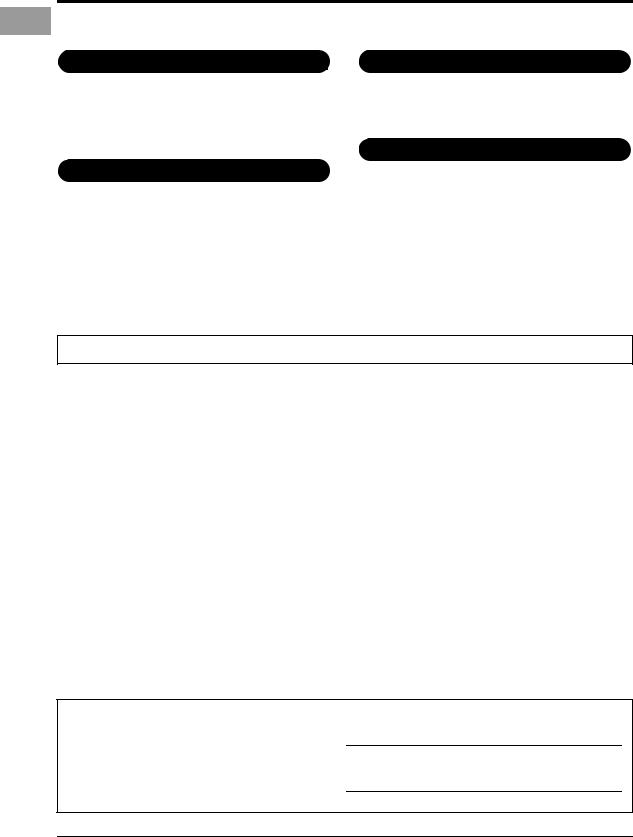

Во избежание нанесения серьезных травм себе и окружающим, а также повреждения инструмента и другого имущества, всегда соблюдайте основные меры безопасности. Они включают принятие следующих мер (не ограничиваясь ими):
Источник питания/блок питания
•Не подключайте инструмент к сети через тройник вместе с другими устройствами. Это может привести к ухудшению качества звука или перегреву розетки.
•При отсоединении гнездового штекера от инструмента или вилки от электросети обязательно беритесь за штекер или за вилку соответственно. Не беритесь за кабель во избежание его повреждения.
•Отключайте инструмент от электросети, если он не будет использоваться длительное время. Отключать инструмент от электросети следует также во время грозы.
Место установки
•Во избежание случайного падения инструмента не оставляйте его в неустойчивом положении.
•Перед перемещением инструмента отсоедините все кабели во избежание их повреждения или травмы в результате спотыкания.
•При установке инструмента убедитесь в том, что используемая электрическая розетка легко доступна. При возникновении какого-либо сбоя или неисправности немедленно отключите питание инструмента и отсоедините кабель питания от электросети. Даже если переключатель питания выключен, инструмент продолжает в минимальном количестве потреблять электроэнергию. Если инструмент не используется длительное время, отсоедините кабель питания от сетевой розетки.
•Используйте только подставку, предназначенную для данного инструмента. При креплении подставки пользуйтесь только прилагаемыми винтами. Для крепления подставки или стойки используйте только винты, поставляемые в комплекте. При невыполнении этого требования возможно повреждение внутренних компонентов или опрокидывание инструмента.
Подключение
•Перед подсоединением инструмента к другим электронным компонентам отключите их питание. Перед включением или отключением питания электронных компонентов установите минимальный уровень громкости.
•Убедитесь также в том, что на всех компонентах установлен минимальный уровень громкости, и во время игры на инструменте постепенно увеличьте громкость до нужного уровня.
Правила безопасности при эксплуатации
•Не вставляйте пальцы или руки в отверстия инструмента.
•Никогда не вставляйте и не роняйте бумажные, металлические и прочие предметы в отверстия на панели и клавиатуре. Несоблюдение этого требования может привести
к получению серьезных травм, нанесению их окружающим, повреждению инструмента и другого имущества, а также к отказу во время эксплуатации.
•Не облокачивайтесь на инструмент, не ставьте на него тяжелые предметы и не прикладывайте усилие к кнопкам, переключателям и разъемам.
•Не следует долго пользоваться инструментом/устройством или наушниками с установленным высоким или некомфортным уровнем громкости, так как это может
привести к потере слуха. При ухудшении слуха или звоне в ушах обратитесь к врачу.
Корпорация Yamaha не несет ответственности за повреждения, вызванные неправильной эксплуатацией или модификацией инструмента, а также за потерю или повреждение данных.
Всегда выключайте питание инструмента, если инструмент не используется.
Даже если переключатель [ 
Если инструмент не используется длительное время, отсоедините кабель питания от сетевой розетки.
DMI-5 2/2
УВЕДОМЛЕНИЕ
Во избежание неисправности или повреждения инструмента, повреждения данных или другого имущества соблюдайте приведенные ниже правила техники безопасности.
Обращение с инструментом
•Не используйте инструмент в непосредственной близости от телевизора, радиоприемника, стереооборудования, мобильного телефона и других электроприборов. В противном случае возможно возникновение шума в инструменте, телевизоре или радиоприемнике. Если инструмент используется вместе с iPad, iPhone или iPod touch рекомендуется установить на устройстве «Авиарежим», чтобы избежать помех, создаваемых функциями мобильной связи.
•Во избежание деформации панели, повреждения внутренних компонентов и нестабильной работы берегите инструмент от чрезмерной пыли и сильной вибрации и не подвергайте воздействию очень высоких или низких температур (например, не размещайте его под прямыми солнечными лучами, рядом с обогревательными приборами и не держите
в машине в дневное время). Утвержденный диапазон рабочих температур: 5–40 °C.
•Не кладите на инструмент предметы из винила, пластмассы или резины. Это может привести к обесцвечиванию панели или клавиатуры.
Техническое обслуживание
•Для чистки инструмента пользуйтесь мягкой тканью. Не используйте пятновыводители, растворители, алкоголь, жидкие чистящие средства и чистящие салфетки с пропиткой.
Сохранение данных
•Измененные композиции/стили/тембры/мультипэды и параметры MIDI теряются при отключении питания инструмента. Это также происходит в случае, если питание отключено функцией автоматического отключения питания (стр. 15). Сохраняйте отредактированные данные в инструменте или на флеш-устройстве USB (стр. 26). Однако данные, сохраненные
в памяти инструмента, могут быть потеряны по причине сбоя, ошибочной последовательности действий и т. п. Сохраняйте важные данные на внешних флеш-устройствах. Более подробную информацию о работе с флеш-устройствами USB см. на стр. 91.
•Во избежание потери данных из-за повреждения флеш-устройства USB рекомендуется сохранять резервные копии важных данных на запасном флеш-устройстве USB или на внешнем устройстве, например на компьютере.
Номер модели, серийный номер изделия и заводские характеристики приведены на
табличке с названием изделия, расположенной на нижней панели устройства, или рядом с табличкой. Запишите серийный номер в расположенном ниже поле и сохраните данное руководство как подтверждение покупки; это поможет идентифицировать принадлежность устройства в случае кражи.
Номер модели.
Cерийный номер.
(bottom_ru_01)
6Руководство пользователя PSR-S670
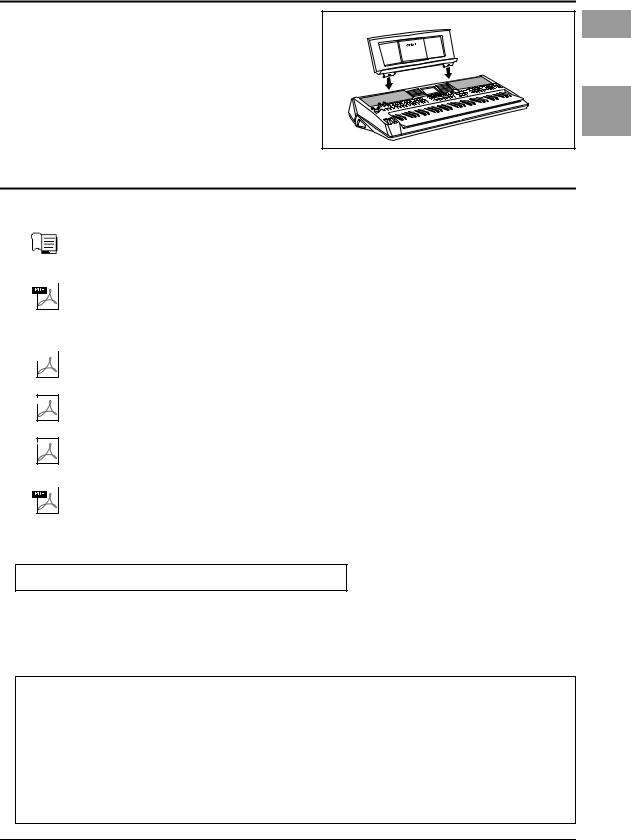
Дополнительные принадлежности
|
• Руководство пользователя (данная книга) |
Крепление пюпитра |
|
|
• Online Member Product Registration (Регистрация продукта |
||
|
в системе Online Member) |
Идентификатор PRODUCT ID, указанный на карте, потребуется при заполнении регистрационной формы пользователя.
• Пюпитр
• Блок питания*, кабель питания*
*Может не входить в комплект поставки в вашем регионе. Уточните у местного торгового представителя Yamaha.
Установите пюпитр в прорези, как показано на рисунке.
Описание руководств
Для данного инструмента имеется следующая документация и инструкции.
Документы в комплекте поставки
Руководство пользователя (данная книга)
Содержит полное описание основных функций инструмента PSR-S670.
Документация в Интернете (PDF)

испанском языках)
Содержит описания дополнительных функций инструмента, отсутствующие в руководстве пользователя. Например, здесь можно узнать, как создавать собственные стили, композиции или мультипэды, и найти подробные описания определенных параметров.


Computer-related Operations (Операции, связанные с компьютером)

iPhone/iPad Connection Manual (Руководство по подключению iPhone/iPad, тольконаанглийском, 
Инструкции по подключению инструмента к портативным смарт-устройствам, таким как iPhone, iPad и др.

и испанском языках)
В этом вводном документе содержатся подробные сведения о MIDI-интерфейсе и его использовании.
Для получения этих материалов перейдите на веб-сайт загрузок Yamaha и введите название модели, чтобы найти необходимые файлы.
Yamaha Downloads http://download.yamaha.com/
•Иллюстрации и снимки ЖК-дисплеев приведены в данном руководстве только в качестве примеров. Действительные изображения на дисплее могут отличаться от иллюстраций в данном руководстве.
•Снимки экранов выполнены для модели PSR-S670 и представлены только на английском языке.
•iPhone, iPad и iPod Touch являются товарными знаками корпорации Apple Inc., зарегистрированными в США и других странах.
•Названия компаний и продуктов в данном руководстве являются товарными знаками или зарегистрированными товарными знаками соответствующих компаний.
Условные обозначения в инструкциях, используемые в этом руководстве
В этом руководстве инструкции, состоящие из нескольких действий, отображаются с удобными стрелками, обозначающими последовательность.
Пример: [FUNCTION] → TAB [F] MENU 2 → кнопки перемещения курсора [][][E][F] SYSTEM → [ENTER] → TAB [E][F] BACKUP/RESTORE
В приведенном выше примере описана последовательность действий, состоящая из пяти шагов.
1)Нажмите кнопку [FUNCTION].
2)Нажмите кнопку TAB [F], чтобы выбрать вкладку MENU 2.
3)Используйте кнопки перемещения курсора [][][E][F], чтобы перейти на вкладку SYSTEM.
4)Нажмите кнопку [ENTER].
5)Используйте кнопки TAB [E][F], чтобы перейти на вкладку BACKUP/RESTORE.
Дополнительные принадлежности
|
Руководство пользователя PSR-S670 |
7 |

Форматы
GM (General MIDI) — один из самых распространенных форматов тембра. GM System Level 2 — это стандартная спецификация, являющаяся улучшенным вариантом стандарта GM, которая повышает совместимость данных композиций. Этот стандарт обеспечивает улучшенную полифонию, обладает большим выбором тембров, расширяет параметры тембров и делает возможной интегрированную обработку эффектов.
Формат XG является расширением формата GM (General MIDI) System level 1. Корпорация Yamaha разработала этот формат с целью увеличения числа предлагаемых тембров и вариаций, для облегчения управления тембрами
и эффектами, а также для обеспечения совместимости MIDI-данных в будущем.
Формат GS был разработан корпорацией Roland. Как и стандарт XG корпорации Yamaha, формат GS — это значительно усовершенствованное расширение стандарта GM, обеспечивающее большее количество доступных тембров, наборов ударных инструментов и их вариаций, а также лучшее управление тембрами и эффектами.
Формат XF корпорации Yamaha совершенствует стандарт SMF (Standard MIDI File) за счет увеличения функциональности и возможностей дальнейшего расширения. При воспроизведении файла в формате XF, содержащего текст, поддерживается отображение текста на экране инструмента.
SFF (Style File Format) — это оригинальный формат файла стиля, разработанный корпорацией Yamaha, в котором используется уникальная система преобразования, позволяющая автоматически создавать высококачественный аккомпанемент на основе большого количества типов аккордов. SFF GE (Guitar Edition) — расширенный формат SFF, который использует улучшенную систему транспонирования нот для гитарных дорожек.
Информация
Об авторских правах
•Копирование коммерческих музыкальных данных, включая MIDI-данные и/или аудиоданные, но не ограничиваясь ими, строго запрещается, за исключением использования в личных целях.
•Этот продукт включает компьютерные программы и содержимое, авторские права на которые принадлежат корпорации Yamaha или право на использование которых получено Yamaha по лицензии от других фирм. В соответствии с законами о защите авторских прав и другими соответствующими законами вам НЕ разрешается заниматься распространением носителей, на которых сохранено или записано такое содержимое и которое остается полностью аналогичным или очень похожим на то, которое хранится в данном устройстве.
*Описанное выше содержимое включает компьютерные программы, данные стиля аккомпанемента, данные в формате MIDI и WAVE, данные записи тембров, партитуру, данные партитуры и т. п.
*Разрешение со стороны Yamaha не требуется, если вы распространяете носитель, на котором записано ваше выступление или музыкальное произведение, созданное с помощью такого содержимого.
Данные, содержащиеся в инструменте
•Некоторые встроенные композиции были сокращены или изменены с целью аранжировки и, следовательно, могут не совпадать с оригиналом.
•В этом устройстве могут использоваться различные типы или форматы музыкальных данных путем преобразования их вмузыкальные данные необходимого формата для дальнейшего использования. Таким образом, при воспроизведении данных устройством звучание может несколько отличаться от исходного.
•Растровые шрифты, используемые в данном инструменте, предоставлены компанией Ricoh Co., Ltd. и являются ее собственностью.
8Руководство пользователя PSR-S670
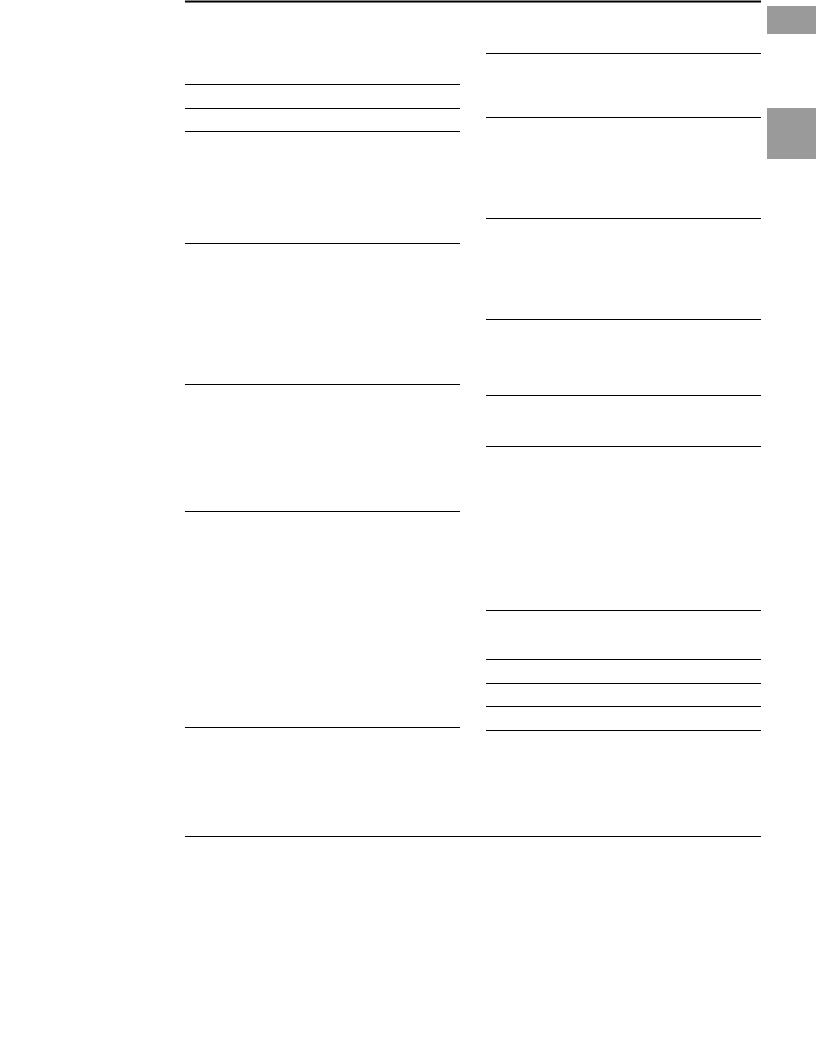
Содержание
|
Дополнительные принадлежности …………………………………………………….. |
7 |
|
Описание руководств ………………………………………………………………………… |
7 |
|
Форматы ………………………………………………………………………………………….. |
8 |
|
Информация …………………………………………………………………………………….. |
8 |
|
Добро пожаловать в цифровую рабочую станцию |
10 |
|
Панель управления |
12 |
|
Установка |
14 |
|
Требования к источнику питания……………………………………………………… |
14 |
|
Включение и выключение питания…………………………………………………… |
14 |
|
Регулировка общей громкости…………………………………………………………. |
16 |
|
Настройка контрастности экрана ……………………………………………………… |
16 |
|
Использование наушников………………………………………………………………. |
16 |
|
Изменение языка интерфейса………………………………………………………….. |
17 |
|
Воспроизведение демонстраций ……………………………………………………… |
17 |
|
Основные операции |
18 |
|
Настройка главного экрана………………………………………………………………. |
18 |
|
Элементы управления на дисплее ……………………………………………………. |
20 |
|
Быстрый вызов нужного экрана — Direct Access (Прямой доступ)……… |
23 |
|
Сообщения, выводимые на экран…………………………………………………….. |
23 |
|
Конфигурация экрана выбора файлов ………………………………………………. |
24 |
|
Работа с файлами ……………………………………………………………………………. |
25 |
|
Ввод символов ……………………………………………………………………………….. |
30 |
|
Восстановление исходных заводских настроек………………………………….. |
31 |
|
Резервное копирование данных ………………………………………………………. |
31 |
|
1 Тембры — Игра на клавиатуре — |
33 |
|
Воспроизведение тембров ………………………………………………………………. |
33 |
|
Выбор тембров для партий ……………………………………………………………… |
34 |
|
Изменение высоты звука клавиатуры………………………………………………. |
36 |
|
Использование дисков регулировки тона …………………………………………. |
37 |
|
Использование регуляторов LIVE CONTROL………………………………………… |
38 |
|
Применение эффектов к тембрам ……………………………………………………. |
40 |
|
Изменение реакции клавиатуры на силу нажатия……………………………… |
43 |
|
Добавление нового содержимого — пакеты расширения…………………. |
44 |
2Стили — Воспроизведение ритма и аккомпанемента — 45
|
Воспроизведение стиля с автоаккомпанементом ……………………………… |
45 |
|
|
Воспроизведение текущего стиля…………………………………………………….. |
47 |
|
|
Изменение типа аппликатуры аккордов …………………………………………… |
49 |
|
|
Загрузка соответствующих настроек панели для текущего стиля |
||
|
One Touch Setting (Настройка в одно касание) …………………………………… |
50 |
|
|
Поиск подходящих фрагментов композиций для текущего стиля |
||
|
(Repertoire)……………………………………………………………………………………… |
51 |
|
|
Вызов окна Style Recommender (Подбор стиля) …………………………………. |
52 |
|
|
Включение и выключение каждого канала стиля или композиции …….. |
53 |
|
|
Настройка баланса громкости партий……………………………………………….. |
54 |
|
|
Установка точки разделения ……………………………………………………………. |
55 |
|
|
Указание аккордов правой рукой при игре |
||
|
басовой партии левой рукой ……………………………………………………………. |
56 |
|
|
Создание и редактирование стилей (Style Creator) …………………………….. |
57 |
|
|
3 |
Композиции |
|
|
— Исполнение, разучивание и запись композиций — |
59 |
|
|
Воспроизведение композиций…………………………………………………………. |
59 |
|
|
Отображение партитуры (Score)……………………………………………………….. |
61 |
|
|
Отображение экрана Lyrics/Text ……………………………………………………….. |
62 |
|
|
Включение и выключение каждого канала композиции ……………………. |
63 |
|
|
Упражнения одной рукой с помощью обучающей функции Guide ………. |
63 |
|
|
Повторное воспроизведение……………………………………………………………. |
64 |
|
|
Запись собственного исполнения……………………………………………………… |
66 |
4Воспроизведение аудиофайлов с USB-устройств/запись аудиофайлов на USB-устройство
|
— Воспроизведение и запись аудиофайлов — |
69 |
|
Воспроизведение аудиофайлов ………………………………………………………… |
69 |
|
Запись собственного исполнения в формате аудио…………………………….. |
72 |
|
5 Мультипэды |
|
|
— Добавьте изюминку в свое выступление — |
74 |
|
Воспроизведение мультипэдов ………………………………………………………… |
74 |
|
Использование функции Chord Match (Соответствие аккорду)…………….. |
75 |
|
Использование функции синхронного запуска мультипэда ………………… |
75 |
|
Создание мультипэда с помощью WAVE-файлов (Audio Link Multi Pad) …. |
76 |
6Функция Music Finder
— Автоматический подбор наиболее удачного
|
аккомпанемента — |
78 |
|
|
Выбор требуемой записи (настройки панели) ……………………………………. |
78 |
|
|
Поиск записей (настройки панели) ……………………………………………………. |
79 |
|
|
Загрузка записей (параметров панели) с веб-сайта……………………………. |
80 |
|
|
Регистрация композиции, аудиокомпозиции или файла стиля……………. |
81 |
|
|
7 |
Регистрационная память |
|
|
— Сохранение и вызов пользовательских |
||
|
параметров панели — |
83 |
|
|
Регистрация параметров панели ………………………………………………………. |
83 |
|
|
Сохранение настроек регистрационной памяти в виде файла банка……. |
84 |
|
|
Вызов зарегистрированных настроек панели…………………………………….. |
85 |
|
|
8 Mixing Console (Микшерный пульт) |
||
|
— Редактирование громкости и тонального баланса — |
86 |
|
|
Основные действия………………………………………………………………………….. |
86 |
|
|
9 |
Подключения |
|
|
— Подключение внешних устройств к инструменту — |
88 |
|
|
Задняя панель …………………………………………………………………………………. |
88 |
|
|
Подключение аудиоустройств (разъемы OUTPUT [L/L+R]/[R], |
||
|
разъем [AUX IN]) ……………………………………………………………………………… |
89 |
|
|
Подключение педальных переключателей или ножных |
||
|
контроллеров (разъемы FOOT PEDAL) ……………………………………………….. |
90 |
|
|
Подключение USB-устройств (разъем [USB TO DEVICE]) ………………………. |
91 |
|
|
Подключение к iPhone/iPad |
||
|
(разъемы [USB TO DEVICE] и [USB TO HOST]) ……………………………………….. |
93 |
|
|
Подключение к компьютеру (разъем [USB TO HOST]) …………………………. |
93 |
10Функции
— Настройка общих параметров и использование
|
дополнительных функций — |
94 |
|
Основные действия………………………………………………………………………….. |
94 |
|
Перечень функций …………………………………………………………………………… |
95 |
|
Таблица прямого доступа |
96 |
|
Устранение неполадок |
97 |
|
Технические характеристики |
100 |
|
Предметный указатель |
102 |
Содержание
|
Руководство пользователя PSR-S670 |
9 |
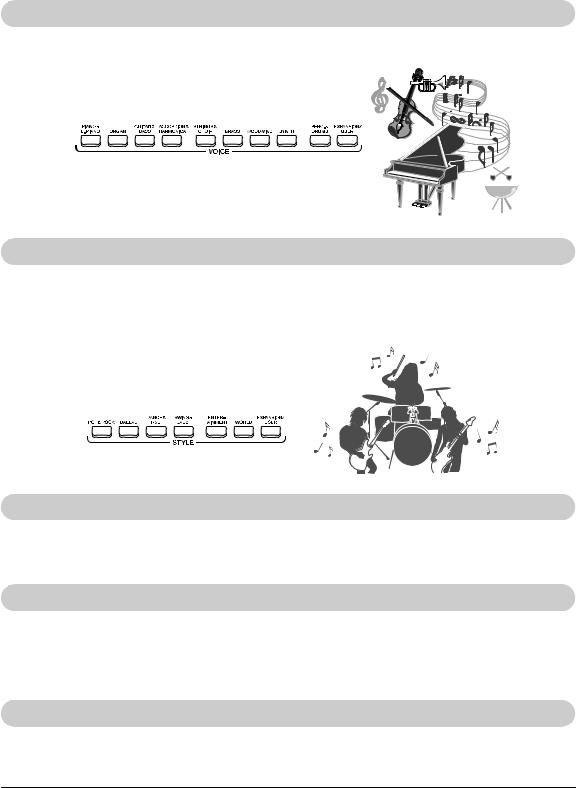
Добро пожаловать в цифровую 


 рабочую станцию
рабочую станцию
|
Чрезвычайно выразительные и реалистичные тембры |
стр. 33 |
Синтезатор PSR-S670 имеет полноценный и удивительно реалистичный набор подлинных тембров и позволяет играть более естественно и выразительно.
|
Исполнение с полноценным аккомпанементом |
стр. 45 |
Стили PSR-S670 позволяют вам играть в широком диапазоне музыкальных жанров с поддержкой в виде аккомпанемента полноценного ансамбля. При простом проигрывании аккордов автоматически задействуется автоаккомпанемент, что обеспечивает полноценное ощущение большого оркестра у вас за спиной.
Можно менять аранжировки «на лету», мгновенно выбирая различные вариации ритма и пауз в режиме реального времени, включая вступление, концовку и вставки, прямо по ходу исполнения.
Сделайте звучание более динамичным с помощью мультипэдов стр. 74
Мультипэды — это встроенные короткие ритмические и мелодические фразы. Вы можете использовать мультипэды во время воспроизведения стилей и пр., чтобы придать разнообразие своему исполнению, усилить впечатление от него и повысить его динамичность.
|
Расширение тембров и стилей |
стр. 44 |
PSR-S670 — это инструмент с неограниченными возможностями адаптации, позволяющий пользователю постоянно расширять набор композиций в ходе творческих изысканий. На специальном веб-сайте корпорации Yamaha (http://www.yamaha.com/awk/) представлено множество тембров и стилей (Пакет расширения), которые можно приобрести и загрузить в инструмент PSR-S670. При помощи ПО «Yamaha Expansion Manager» вы можете
управлять разнообразными пакетами расширения и создавать собственные пакеты для установки на своем инструменте.
|
Мощные эффекты DSP для улучшения звучания |
стр. 40 |
Синтезатор PSR-S670 имеет высококачественные типы эффектов, включая Real Distortion и Real Reverb. DSP эффекты позволяют вам динамично играть на клавиатуре искаженный звук гитары или передавать атмосферу игры в концертном зале.
10 PSR-S670 Руководство пользователя

|
Запись и воспроизведение аудио |
стр. 69 |
На инструменте можно воспроизводить аудиофайлы
(в формате WAV), сохраненные на флеш-накопителе USB. Вы также можете записывать собственное исполнение в виде аудиофайлов (формат WAV) — это позволяет вам
легко редактировать свои записи на компьютере, а затем делиться ими в Интернете или записывать собственные оригинальные компакт-диски.
Универсальный контроллер, работающий в реальном времени — Live Control стр. 38
Два регулятора, которым можно назначать разнообразные функции, позволяют интуитивно понятно
управлять вашим исполнением в реальном времени. Например, вы можете использовать регуляторы для изменения яркости проигрываемого звучания (частота среза) или для управления балансом громкости между такими элементами как тембр и стиль. Таким образом вы можете легко добавлять к воспроизводимому звуку различные вариации, не прерывая исполнение.
Вы также можете легко управлять своим исполнением с помощью двух дисков — PITCH BEND и MODULATION. Регулятор высоты звука (PITCH BEND) позволяет «подтянуть» звук вверх или вниз, а колесико модуляции (MODULATION) придает нотам, проигрываемым на клавиатуре, эффект вибрато.
Игра с арпеджио стр. 42
Вы можете создавать арпеджио (арпеджированные аккорды), просто нажимая соответствующие ноты на клавиатуре, мгновенно и автоматически получая сложные и трудные для исполнения иным способом фрагменты для сопровождения вашего исполнения.
Это лишь несколько из множества функций, которые улучшают ваше музыкальное восприятие и расширяют творческие и исполнительские возможности. Попробуйте их на своей новой клавиатуре!
Изучите демонстрации, чтобы получить дополнительную информацию
о функциях и возможностях PSR-S670! стр. 17
В демонстрациях содержатся высококачественные звуки, разнообразные расширенные функции и полезная информация для обучения игре на вашей новой клавиатуре!
Добро пожаловать в цифровую рабочую станцию
|
PSR-S670 Руководство пользователя |
11 |

Панель управления
Верхняя панель
|
4 |
) ! @ # |
* ( |
A |
|||
|
1 |
3 |
7 |
||||
|
8 |
$ |
|||||
|
4 |
6 |
|||||
|
5 |
||||||
|
2 |
||||||
|
9 |
B |
%^
|
1 |
Переключатель [ ] |
|
|
(режим ожидания/вкл)………………………….. |
Стр. 14 |
|
|
Включение питания или перевод инструмента |
||
|
в режим ожидания. |
||
|
2 |
Селективный диск [MASTER VOLUME] …. |
Стр. 16 |
|
Регулировка общей громкости. |
||
|
3 |
Кнопка [ASSIGN], |
|
|
регуляторы LIVE CONTROL………………….. |
Стр. 38 |
|
|
Позволяют назначать функции и контролировать |
||
|
звучание в режиме реального времени. |
||
|
4 |
Кнопки [TAP TEMPO]/TEMPO [-]/[+]……….. |
Стр. 48 |
|
Управление темпом воспроизведения стиля, |
||
|
композиции и метронома. |
||
|
5 |
Кнопка [METRONOME]………………………….. |
Стр. 35 |
|
Включение и выключение метронома. |
||
|
6 |
Кнопки TRANSPOSE [-]/[+] ……………………. |
Стр. 36 |
|
Транспонирование высоты звука инструмента |
||
|
с шагом в полтона. |
||
|
7 |
Кнопки выбора категории STYLE………… |
Стр. 45 |
|
Выбор категории стиля. |
||
|
8 |
Кнопки SONG CONTROL ………………………. |
Стр. 60 |
|
Управление воспроизведением композиции. |
|
9 |
Кнопки STYLE CONTROL ………………………. |
Стр. 47 |
|
Управление воспроизведением стиля. |
||
|
) Кнопка [SONG FUNCTION]…………………….. |
Стр. 59 |
|
|
Вызов экрана SONG FUNCTION MENU для |
||
|
выбора композиций и т. п. |
||
|
! Кнопка [USB AUDIO PLAYER]………………… |
Стр. 69 |
|
|
Вызывает экран воспроизведения аудиофайлов |
||
|
и записи исполнения в формате аудио. |
||
|
@ Кнопка [MUSIC FINDER] ………………………… |
Стр. 78 |
|
|
Вызов наиболее удачного аккомпанемента. |
||
|
# Кнопка [MIXER]……………………………………… |
Стр. 86 |
|
|
Вызов различных настроек клавиатуры, |
||
|
стиля и партий композиций. |
||
|
$ Кнопка [FADE IN/OUT] …………………………… |
Стр. 48 |
|
|
Управляет усилением/затуханием звука при |
||
|
воспроизведении стиля/композиции. |
||
|
% Регулятор [PITCH BEND]……………………….. |
Стр. 37 |
|
|
Повышение или понижение высоты звука, |
||
|
воспроизводимого клавиатурой. |
||
|
^ Регулятор [MODULATION]……………………… |
Стр. 37 |
|
|
Применение эффектов вибрато и др. |
12 Руководство пользователя PSR-S670

|
Задняя панель |
Более подробную информацию о задней панели см. на стр. 88. |
|||||||||||||||

С обеих сторон инструмента имеются отверстия, выполняющие функцию резонатора.
Не вставляйте в них никаких предметов (ручек, носовых платков и т. п.).

Не вставляйте пальцы или руки в отверстия при переноске инструмента,
чтобы избежать получения травм.
|
& ЖК-дисплей и относящиеся к нему |
|
|
элементы управления………………………….. |
Стр. 20 |
|
* Кнопка [CHANNEL ON/OFF] ……………… |
Стр. 53, 63 |
|
Вызов настроек для включения и выключения |
|
|
каналов стиля/композиции. |
|
|
( Кнопка [BALANCE] …………………………… |
Стр. 54, 72 |
|
Вызов настроек баланса громкости между партиями. |
|
|
A Кнопка [FUNCTION]………………………………. |
Стр. 94 |
|
Позволяет создавать дополнительные настройки, |
|
|
собственные стили, мелодии и мультипэды. |
|
|
B Кнопки REGISTRATION MEMORY ………….. |
Стр. 83 |
|
Регистрация и загрузка настроек панели. |
|
|
C Кнопка [OTS LINK]………………………………… |
Стр. 51 |
|
Включение и выключение функции OTS Link |
|
|
(Смена настроек в одно касание). |
|
|
D Кнопки выбора категории VOICE ………… |
Стр. 33 |
|
Выбор категории тембра. |
|
|
E Кнопки ONE TOUCH SETTING……………….. |
Стр. 50 |
Загрузка соответствующих настроек панели для стиля.
|
F Кнопки MULTI PAD CONTROL………………… |
Стр. 74 |
|
Выбор и воспроизведение ритмической или |
|
|
мелодической фразы мультипэда. |
|
|
G Кнопки PART SELECT……………………………. |
Стр. 34 |
|
Выбор партии клавиатуры. |
|
|
H Кнопки PART ON/OFF ……………………………. |
Стр. 35 |
|
Включение и отключение партий клавиатуры. |
|
|
I Кнопка [USB]…………………………………………. |
Стр. 92 |
|
Вызов экрана для выбора файла |
|
|
на флеш-устройстве USB. |
|
|
J Кнопки VOICE EFFECT ………………………….. |
Стр. 40 |
|
Применение различных эффектов при исполнении |
|
|
на клавиатуре. |
|
|
K Кнопки UPPER OCTAVE [-]/[+] ……………….. |
Стр. 36 |
Сдвиг высоты звука всей клавиатуры с шагом в октаву.
Panel Setup (Настройки панели)
При помощи элементов управления панели вы можете выполнить различные настройки в соответствии с приведенными инструкциями. В данном руководстве эти настройки инструмента обозначаются в целом как «настройки панели».
|
Руководство пользователя PSR-S670 |
13 |
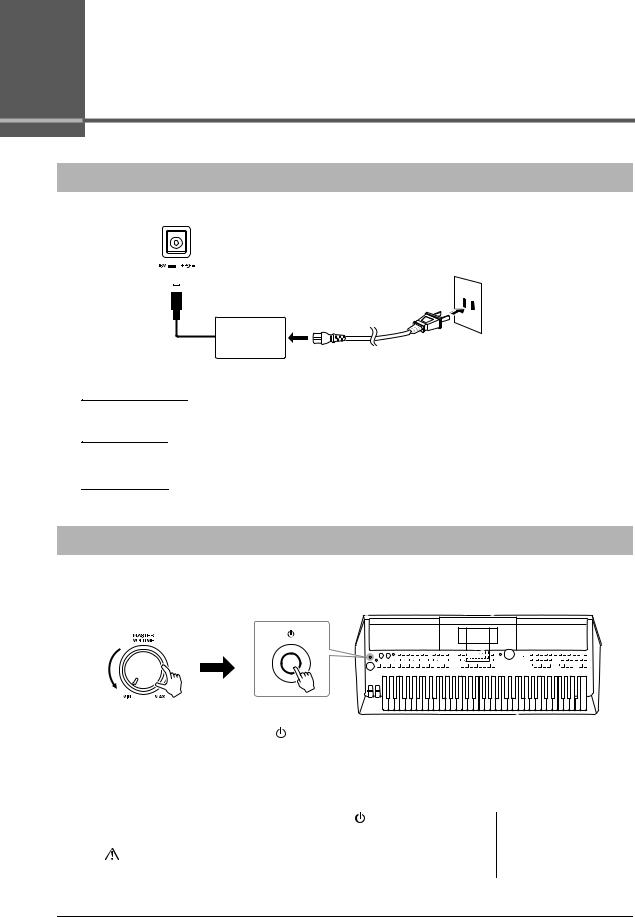
Установка
Требования к источнику питания
Подключите блок питания в порядке, показанном на рисунке.
Разъем DC IN (стр. 88)
Розетка сети переменного тока
w
e
Блок питания
В разных странах используются разные формы штекеров и розеток

Используйте только блок питания указанного типа (стр. 101). Использование неподходящего блока питания может привести к перегреву или повреждению инструмента.

При установке инструмента убедитесь в том, что используемая электрическая розетка легкодоступна. При возникновении какого-либо сбоя или неисправности немедленно отключите питание и отсоедините кабель питания от розетки электросети.
ПРИМЕЧАНИЕ
Выполните эту процедуру в обратном порядке для отсоединения блока питания.
Включение и выключение питания
1Поверните диск [MASTER VOLUME] в минимальное положение MIN.
2
|
2 Нажмите на выключатель [ ] (Standby/On), чтобы |
УВЕДОМЛЕНИЕ |
|||||||
|
включить питание. |
||||||||
|
Не нажимайте на педальный переключатель |
||||||||
|
После того как появится главный экран, отрегулируйте уровень громкости |
||||||||
|
или крутите регулятор высоты звука |
||||||||
|
по желанию, когда начнете играть на клавиатуре. |
[PITCH BEND]. Это может привести |
|||||||
|
3 После того как вы закончите использовать инструмент, |
к сбоям в работе. |
|||||||
|
нажмите и удерживайте выключатель [ ] (Standby/On) на |
ПРИМЕЧАНИЕ |
|||||||
|
протяжении примерно одной секунды. |
До появления главного экрана невозможно |
|||||||
|
выполнение никаких операций: вы не |
||||||||
|
ВНИМАНИЕ |
сможете выключить инструмент и не |
|||||||
|
сможете играть на клавиатуре. |
Даже если переключатель питания выключен, инструмент продолжает потреблять электроэнергию на минимальном уровне. Если инструмент не используется длительное время, отсоедините кабель питания от электросети.
14 Руководство пользователя PSR-S670
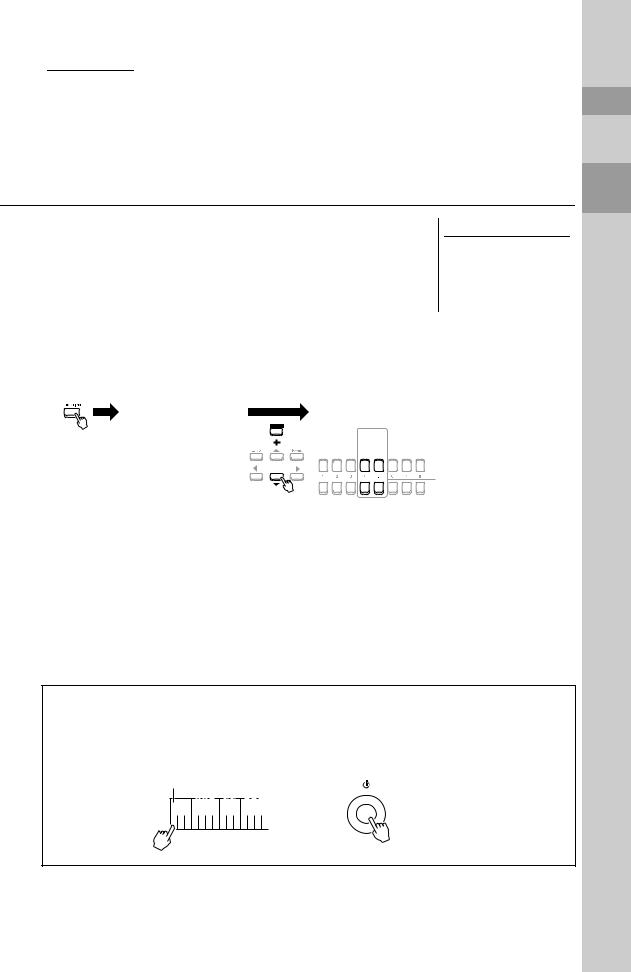
УВЕДОМЛЕНИЕ
Во время записи или редактирования, а также при отображении сообщений питание невозможно отключить даже при помощи нажатия на выключатель [ 


Настройка функции Auto Power Off (Автоматическое отключение питания)
В целях энергосбережения данный инструмент поддерживает функцию Auto Power Off (Автоматическое отключение питания), которая автоматически выключает питание, если инструмент не используется в течение определенного периода времени. По умолчанию питание автоматически отключается через 30 минут, однако эту настройку можно изменить.
1Вызовите рабочий экран.
[FUNCTION] → TAB [E] MENU 1 → кнопки перемещения курсора
[][][E][F] UTILITY → [ENTER] → TAB [E] CONFIG 1
УВЕДОМЛЕНИЕ
Данные, не сохраненные на диске USER или на USB-устройстве, будут потеряны, если питание автоматически отключится. Перед выключением питания следует сохранить данные (стр. 26).
3
2Используйте кнопку перемещения курсора [], чтобы
выбрать 4. AUTO POWER OFF.
3Используйте кнопки [4 ]/[5 ], чтобы установить
нужное значение.
Чтобы питание инструмента не отключалось автоматически, деактивируйте функцию автоматического отключения питания, выбрав значение DISABLED.
Несколько раз нажмите кнопку [EXIT], чтобы вернуться на главный экран.
Отключение функции Auto Power Off (Автоматическое отключение питания)
(простой способ)
Включите питание, удерживая нажатой крайнюю левую клавишу на клавиатуре. Появится сообщение, которое вскоре исчезнет. После этого инструмент будет включен. Функция Auto Power Off будет отключена.
C1
Установка
|
Руководство пользователя PSR-S670 |
15 |
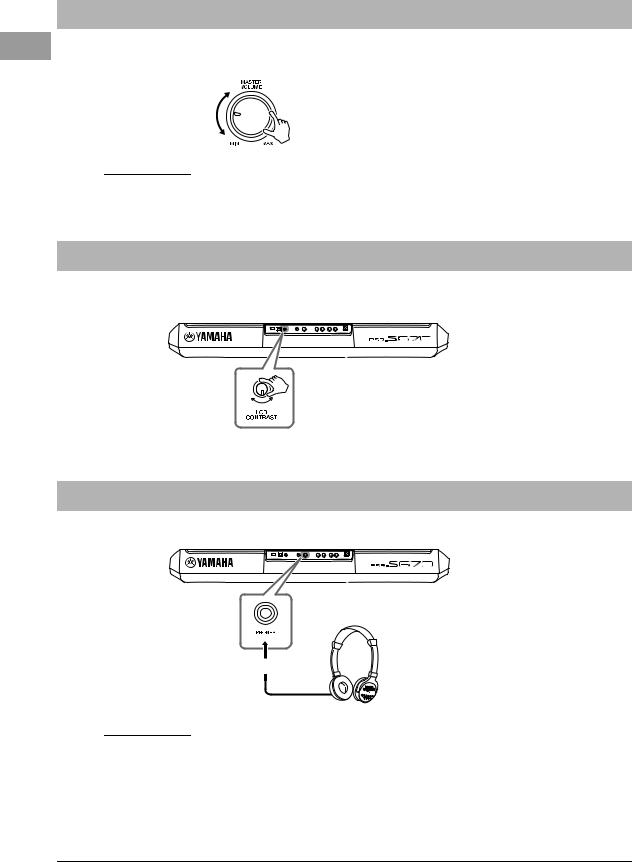
Регулировка общей громкости
Чтобы отрегулировать громкость всего звучания клавиатуры, во время исполнения используйте диск
[MASTER VOLUME].

Не следует долго использовать инструмент при повышенном уровне громкости. Это может привести к потере слуха.
Настройка контрастности экрана
Можно настроить контрастность экрана с помощью регулятора [LCD CONTRAST], расположенного на задней панели.
Использование наушников
Подключите наушники разъему [PHONES], расположенному на задней панели.
Стандартный разъем для 

Не следует долго использовать наушники при повышенном уровне громкости. Это может привести к потере слуха.
16 Руководство пользователя PSR-S670
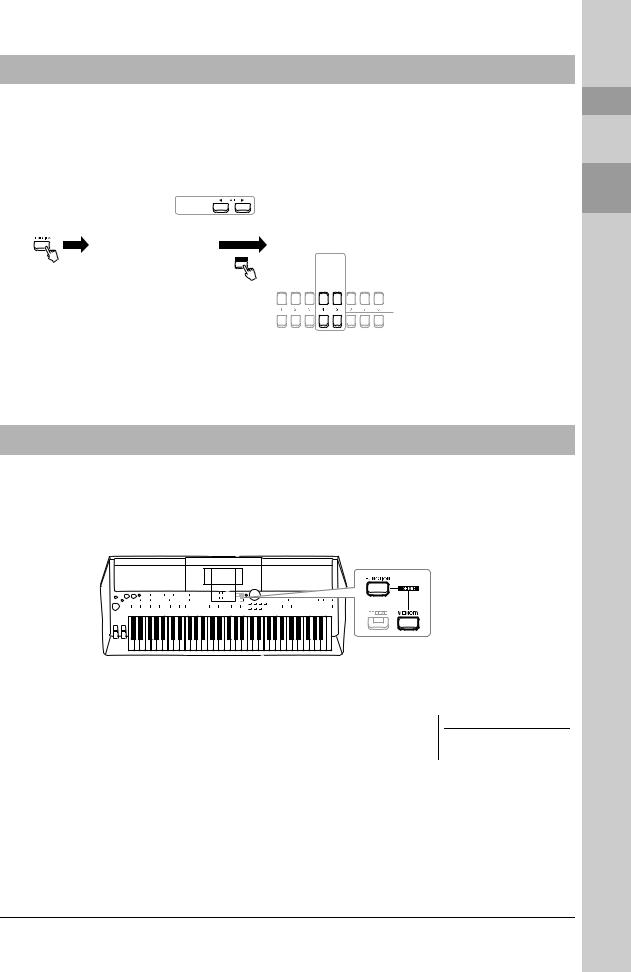
Изменение языка интерфейса
Выбор языка (английский, японский, немецкий, французский, испанский и итальянский), используемого для отображения сообщений.
1Вызовите рабочий экран.
[FUNCTION] → TAB [F] MENU 2 → кнопки перемещения курсора
[][][E][F] SYSTEM → [ENTER] → TAB [E] OWNER
Установка
2
2При помощи кнопок [4 ]/[5 ] выберите нужный язык.
Несколько раз нажмите кнопку [EXIT], чтобы вернуться на главный экран.
Воспроизведение демонстраций
Демонстрацииявляютсяполезным, легкимдляпониманияспособомизучитьособенностиинструмента, его функции, а также ознакомиться с образцами качественных звуков.
1Одновременно нажмите кнопки [FUNCTION] и [MEMORY], чтобы вызвать экран демонстраций.
2При помощи кнопок перемещения курсора [][]
выберите демонстрацию и нажмите кнопку [ENTER].
Используйте кнопки перемещения курсора [F], чтобы выбрать OVERVIEW (Обзор), затем нажмите кнопку [ENTER] для непрерывного воспроизведения демонстрационного обзора и последовательного вызова различных экранов.
Подразделы меню отображаются на экране. При помощи кнопок перемещения курсора [][] выберите необходимый подраздел меню и нажмите кнопку [ENTER].
3Для выхода из режима демонстраций несколько раз нажмите кнопку [EXIT].
ПРИМЕЧАНИЕ
Чтобы вернуться на предыдущий уровень меню, нажмите кнопку [EXIT].
|
Руководство пользователя PSR-S670 |
17 |
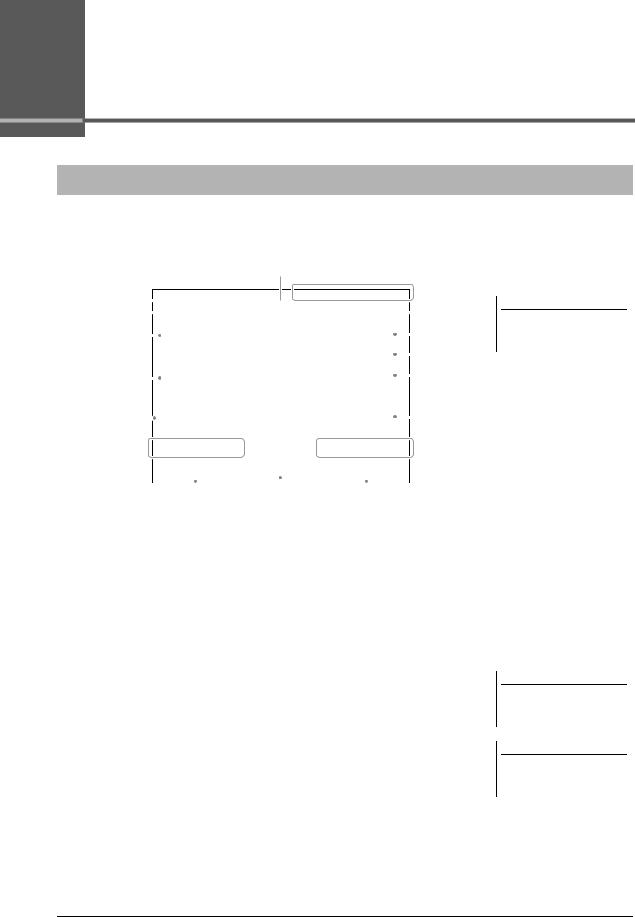
Основные операции
Настройка главного экрана
Экран, который появляется при включении питания, называется главным экраном. На этом экране отображаются основные текущие настройки, например тембр и стиль; их можно увидеть сразу же. Экран MAIN (Главный) — это экран, который обычно отображается во время игры на клавиатуре.
@


|
1 |
4 |
||||||||||||||
|
2 |
5 |
||||||||||||||
|
3 |
|||||||||||||||
|
6 |
) |
||||||||||||||
|
7 |
8 |
9 |
1Название стиля и дополнительные сведения о нем
Здесь отображается название выбранного в данный момент стиля, еготактовый размер и темп (стр. 45).
2Название банка мультипэдов
Здесь отображаются названия выбранного банка мультипэдов (стр. 74).
3Название композиции и дополнительные сведения о ней
Здесь отображается название выбранной в данный момент композиции, ее тактовый размер и темп.
4Название тембра
Здесь отображаются названия тембров, выбранных для партий RIGHT 1, RIGHT 2 и LEFT (стр. 34). При нажатии на кнопку PART SELECT слева от выбранной партии появляется значок «P».
5Имя банка регистрационной памяти
Здесь отображается название выбранного банка регистрационной памяти и номер настройки регистрационной памяти (стр. 84).
6Информация об аудиофайле
Здесь отображается информация о выбранном аудиофайле, находящемся на подключенном флеш-накопителе USB (стр. 69), включая пройденное время воспроизведения, имя файла и значок режима повторения. Если запись аудио находится в режиме ожидания, отображается индикатор WAITING. Во время записи отображается индикатор RECORDING.
ПРИМЕЧАНИЕ
Вы можете быстро вызвать главный экран, нажав кнопку [DIRECT ACCESS], а затем кнопку [EXIT].
ПРИМЕЧАНИЕ
Если функция Left Hold (стр. 35) включена, справа от названия партии отображается индикатор «H».
ПРИМЕЧАНИЕ
Если функция запрета изменения (стр. 85) включена, в верхнем правом углу появляется индикатор «F».
18 Руководство пользователя PSR-S670

7Название текущего аккорда
Когда кнопка [ACMP] включена, отображается аккорд, заданный
в аккордовой секции клавиатуры. Когда воспроизводится композиция, содержащая данные аккордов, отображается название текущего аккорда.
8BAR/BEAT (ТАКТ/ДОЛЯ)
Отображает текущую позицию (такт/долю) при воспроизведении стиля или композиции.
9TEMPO (ТЕМП)
Отображает текущий темп при воспроизведении стиля или композиции.
)Split Point (Точка разделения)
Отображаются точки разделения клавиатуры (стр. 55).
!Информация о регуляторе LIVE CONTROL
В этой области указан текущий выбранный номер одной из восьми доступных назначенных функций регулятора LIVE CONTROL (стр. 38).
@Transpose (Транспонирование)
Индикация величины транспонирования в полутонах (стр. 36).
#Upper Octave
Индикация значения смещения октавы (стр. 36).
$Registration Sequence
Отображается, когда активна функция Registration Sequence (Последовательность вызова регистрационных файлов настроек). Дополнительные сведения о программировании порядка номеров см. в гл. 7 Справочного руководства на веб-сайте.
Основные операции
|
Руководство пользователя PSR-S670 |
19 |
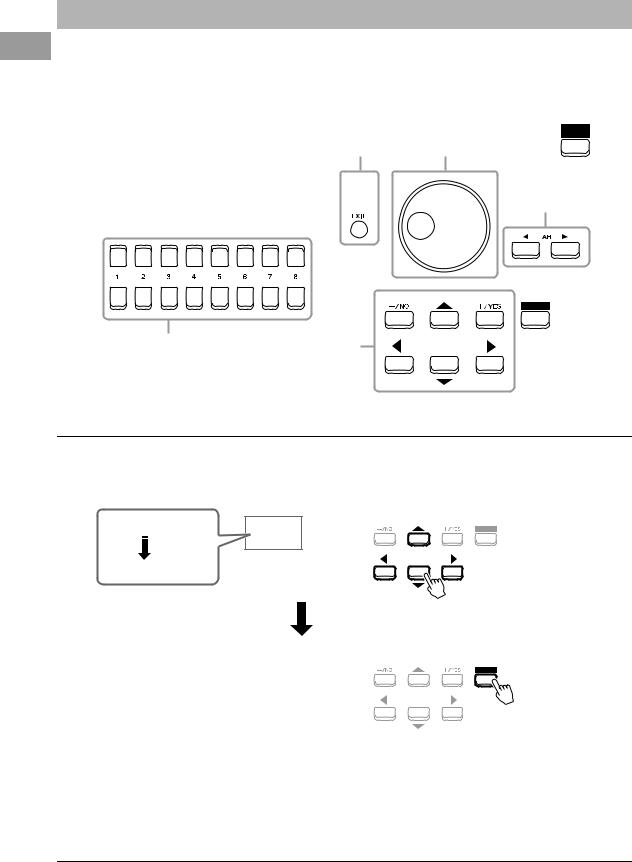
Элементы управления на дисплее
ЖК-дисплей предоставляет полную информацию обо всех текущих параметрах. Отображаемое меню можно выбрать или изменить с помощью элементов управления, расположенных вокруг ЖК-дисплея.
Кнопка [DIRECT ACCESS] (стр. 23)
|
Кнопка [EXIT] |
Диск для ввода данных |
|
(стр. 22) |
(стр. 21) |
Кнопки TAB [E][F] (стр. 22)
|
Кнопки [1 ] — [8 ] |
Кнопки перемещения курсора |
Кнопка |
|
(стр. 22) |
[ENTER] |
|
|
[][][E][F] (см. ниже)/кнопки |
(См. далее) |
|
|
[+/YES][-/NO] (стр. 21) |
Кнопки перемещения курсора [][][E][F]
Данные кнопки применяются для перемещения курсора на экране.
На экране выбора файлов (стр. 24) данные кнопки используются для перемещения курсора вверх, вниз, влево и вправо для выбора необходимого объекта. Чтобы выбрать объект, нажмите кнопку [ENTER].
Наведите курсор на необходимый объект при помощи кнопок перемещения курсора.
Чтобы выбрать объект, нажмите кнопку [ENTER]. Выделенный объект подсвечивается.
20 Руководство пользователя PSR-S670
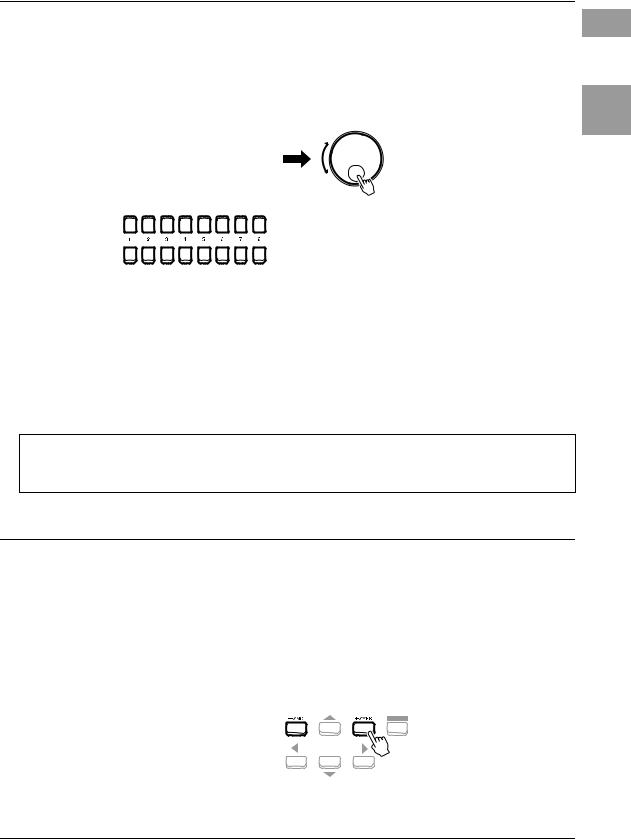
Диск для ввода данных
В зависимости от выбранного экрана диск для ввода данных можно использовать двумя способами.
• Настройка значений параметров
Совместно с кнопками [1 ] — [8 ] для настройки параметров, отображаемых на экране, можно использовать диск для ввода данных.
Чтобы настроить выбранный параметр, поверните диск для ввода данных.
Выберите нужный параметр с помощью соответствующей кнопки [1 ] — [8 ].
Этот способ удобен также для установки таких параметров, как темп или транспонирование. Просто нажмите соответствующую кнопку (например, TEMPO [+]), а затем поверните диск для ввода данных, чтобы установить значение параметра.
• Выбор файлов (тембра, стиля, композиции и т. п.)
Использование диска для ввода данных практически не отличается от использования кнопок перемещения курсора. После вызова экрана выбора файлов поверните диск, чтобы переместить курсор, затем нажмите кнопку [ENTER], чтобы выбрать файл.
В большинстве описанных в данном руководстве пользователя процедур выбора файла или объекта рекомендуется использовать кнопки перемещения курсора [][][E][F], однако можно пользоваться и другими методами.
Кнопки [+/YES] [-/NO]
|
Данныекнопкииспользуютсядляизменениязначенияпараметров, атакжедля |
ПРИМЕЧАНИЕ |
||
|
выборавариантовответаYES (Да) иNO (Нет) всообщениях, отображаемыхна |
Их также можно использовать для выбора |
||
|
экране и т. п. |
тембров, стилей и пр., не нажимая кнопку |
||
|
Чтобы вернуть нужный параметр к значению по умолчанию, нажмите обе |
[ENTER]. Это удобно, если вы хотите |
||
|
временно попробовать звук некоторых |
|||
|
кнопки одновременно. |
тембров или стилей. |
||
Используйте данные кнопки для изменения значения выбранного параметра.
Основные операции
|
Руководство пользователя PSR-S670 |
21 |
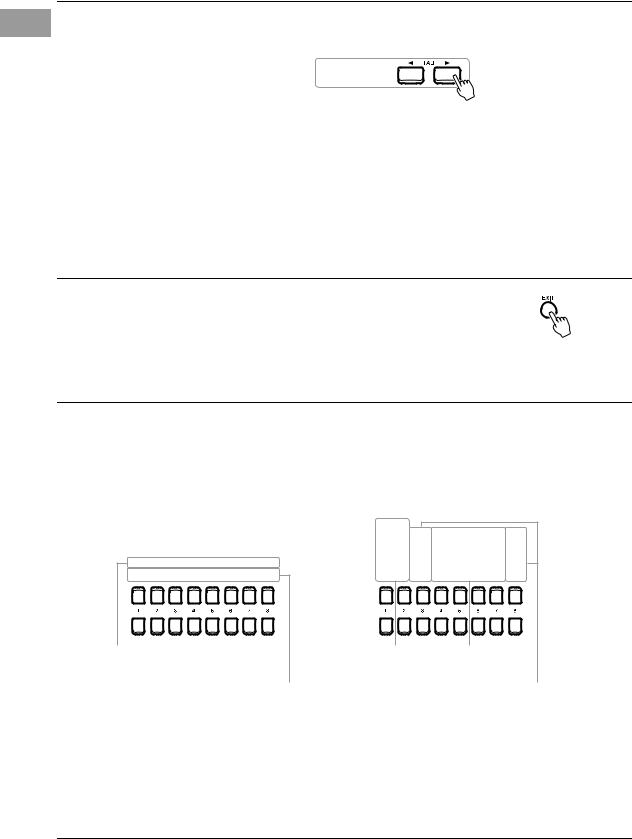
Кнопки TAB [E][F]
Эти кнопки используются, как правило, для перехода к другим страницам экранов, в верхней части которых есть вкладки.
Кнопка [EXIT]
При нажатии кнопки [EXIT] выполняется возврат на предыдущий экран. Нажатие кнопки [EXIT] несколько раз приводит к возврату на главный экран по умолчанию (стр. 18).
Кнопки [1 ] — [8 ]
Кнопки [1 ] — [8 ] служат для выбора и настройки (соответственно, увеличения или уменьшения значений) параметров функций, которые отображаются прямо над ними. В данном руководстве пользователя кнопки, расположенные над 1–8, обозначаются как [], а расположенные под ними — как [].
Для работы с меню, появляющимися в этой части экрана, пользуйтесь кнопками [1 ] — [8 ].
|
При работе с отображающимися списками меню |
|
|
используйте кнопки [1 ] — [8 ] для выбора |
|
|
нужного пункта. |
|
|
Для работы с меню, появляющимися |
При работе с параметрами, отображающимися |
|
в этой части экрана, пользуйтесь |
в форме регулятора (или ручки), для регулировки |
|
кнопками [1 ] — [8 ]. |
значения используйте кнопки [1 ] — [8 ]. |
|
Чтобы вернуть необходимый параметр к значению |
|
|
по умолчанию, нажмите одновременно обе кнопки |
|
|
[] и [], расположенные под ним. |
22 Руководство пользователя PSR-S670
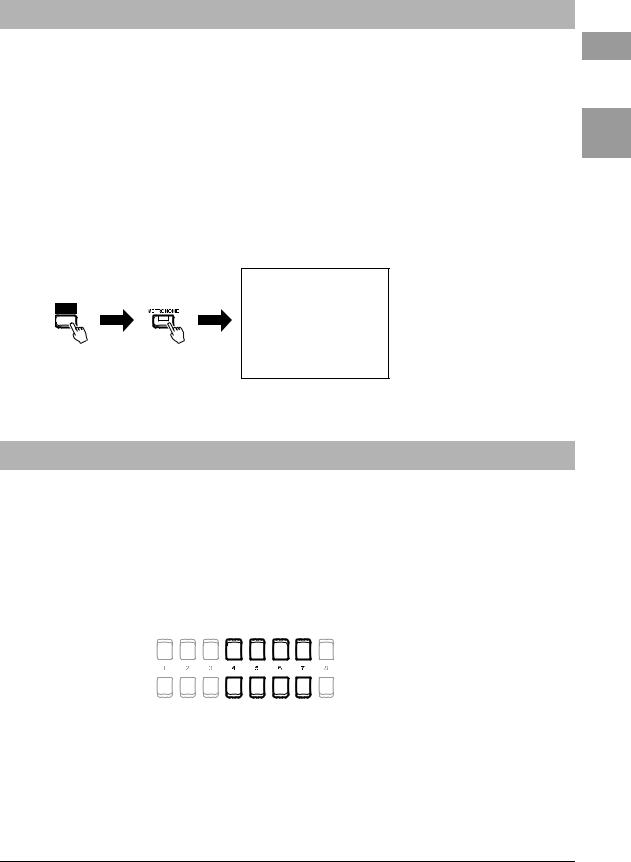
Быстрый вызов нужного экрана — Direct Access (Прямой доступ)
Функция Direct Access позволяет мгновенно вызвать нужный экран, нажав всего одну дополнительную кнопку. Список экранов, которые можно вызвать с помощью функции Direct Access, содержится в таблице на стр. 96.
1Нажмите кнопку [DIRECT ACCESS].
На экране появится сообщение с предложением нажать соответствующую кнопку.
2Просто нажмите кнопку (или же переместите регулятор, диск или нажмите на подключенную педаль), соответствующую нужному экрану настроек, и этот экран сразу появится.
Например, нажатие на кнопку [METRONOME] вызывает экран, на котором могут быть установлены тактовый размер, громкость и звук метронома.
Основные операции
Сообщения, выводимые на экран
Иногда для упрощения выполнения операции на экране появляется сообщение (диалоговое окно
с информацией или вопросом). Если появляется сообщение, нажмите кнопку [+/YES] или [-/NO] или одну из соответствующих кнопок [1 ] — [8 ].
|
Руководство пользователя PSR-S670 |
23 |
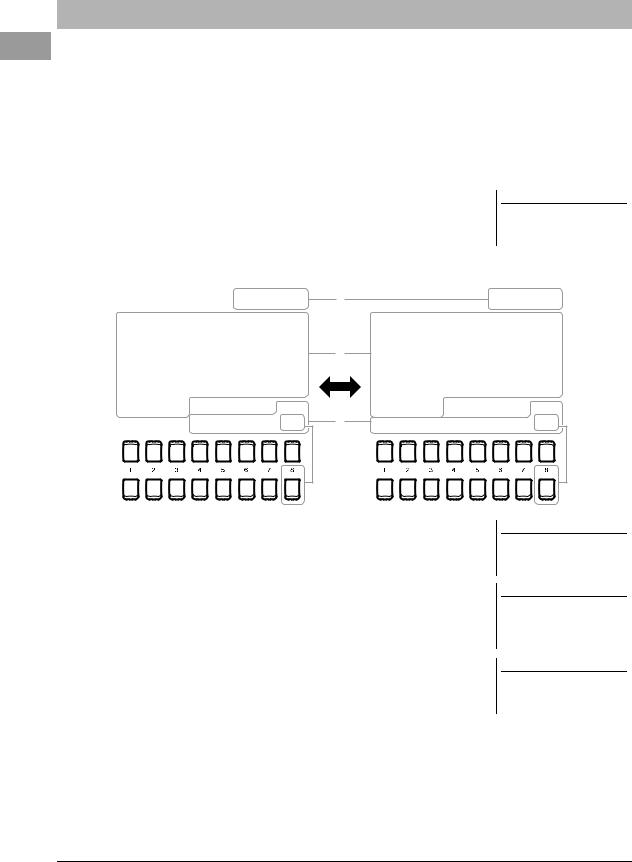
Конфигурация экрана выбора файлов
Экран File Selection (Выбор файлов) служит для выбора тембра, стилей и других данных.
Вызов экрана выбора файлов
Экран для выбора тембра, стиля, композиции и т. п. может быть вызван с главного экрана. Пользуйтесь кнопками перемещения курсора [][][E][F], чтобы выбрать необходимый объект. После этого нажмите кнопку [ENTER].
Экраны также могут быть вызваны одним из следующих способов.
• Экран выбора файлов тембра или стиля
Нажмите одну из кнопок выбора категории VOICE или STYLE, чтобы вызвать экран выбора.
• Экран выбора файлов композиций
Нажмите кнопку [SONG FUNCTION] в нижней части экрана, чтобы вызвать меню SONG FUNCTION MENU Затем нажмите одну из кнопок [1 ] (SELECT) для вызова экрана.
Конфигурация экрана выбора файлов
1
2
3
ПРИМЕЧАНИЕ
Экран выбора файлов композиций можно вызвать, нажав кнопку [DIRECT ACCESS], а затем [SONG FUNCTION].
1Местоположение данных
•PRESET……….Место, где хранятся предварительно запрограммированные (встроенные) данные.
•USER……………Место, где хранятся записанные или отредактированные данные. Здесь также сохраняются установленные пакеты расширений тембров или стилей в папке Expansion.
•USB ……………..Место сохранения данных на флеш-устройстве USB. Отображается только в том случае, когда флешустройство подключенокразъему[USB TO DEVICE].
2Выбираемые данные (файлы)
Отображаются файлы, которые можно выбрать на этом экране. Если имеется более 10 файлов, нажатие на кнопку [1 ] или [2 ], соответствующую номеру страницы (P1, P2…) под файлами, позволяет изменить страницу экрана. При наличии следующих страниц появляется кнопка NEXT (Следующая), для перехода к предыдущей странице появляется кнопка PREV (Предыдущая).
ПРИМЕЧАНИЕ
Перед использованием флеш-устройства USB изучите раздел «Подключение USBустройств» на стр. 91.
ПРИМЕЧАНИЕ
Нажав кнопку [USB], вы также сможете получить доступ к тембрам, стилям и другим файлам, сохраненным на флешустройстве USB (стр. 92).
ПРИМЕЧАНИЕ
Все данные, как встроенные, так и созданные пользователем, хранятся в виде файлов.
3MENU 1/MENU 2
В нижней части экрана выбора файлов можно изменить индикацию MENU 1 и MENU 2 с помощью кнопки [8 ]. Если выбрать MENU 1, появятся имена функций, связанных с текущим файлом (тембром, стилем, композицией и т. п.), а если выбрать MENU 2, будут показаны имена функций управления файлами и папками (стр. 25).
24 Руководство пользователя PSR-S670

Вызов папки более высокого уровня
При отображении файлов папки кнопка UP отображается над кнопкой [8 ].
Пример экрана выбора встроенных тембров
Встроенные тембры делятся на категории и хранятся в соответствующих папках.
Отображается следующий уровень (в данном случае папка). Каждая папка, отображаемая на этом экране, содержит тембры, разделенные соответствующим
образом на категории.
На этом экране показаны тембры в папке. Нажатие кнопки [8 ] (UP) позволяет перейти к следующей папке (более высокого уровня).
Работа с файлами
Вы можете сохранить, переименовать, скопировать, переместить и удалить файлы, а также создать папки для упорядочивания файлов с помощью кнопок в нижней области экрана выбора файлов. Подробнее об экране выбора файлов см. на стр. 24.
ПРИМЕЧАНИЕ
Перед использованием USB-устройства хранения данных изучите раздел «Подключение USB-устройств» на стр. 91.
Ограничения для защищенных композиций
Встроенные композиции и большинство имеющихся в продаже композиций могут быть защищены от копирования во избежание незаконного копирования или непреднамеренного стирания. Они отмечены значками в левом верхнем углу имени файла. Расшифровка обозначений и соответствующих ограничений приводится ниже.
•Prot. 1 — указывает на защищенные композиции, записанные на диск USER. Эти композиции можно скопировать, переместить или удалить только на диске USER.
•Prot. 2 — композиции в формате корпорации Yamaha с защитой от копирования. Их невозможно копировать. Их можно перемещать или сохранять только на диск USER и флеш-устройства USB с идентификатором.
•Prot. 2E — отредактированные композиции Prot. 2. Их невозможно копировать. Их можно перемещать или сохранять только на диск USER и флеш-устройства USB с идентификатором.
ПРИМЕЧАНИЕ
•Убедитесь, что композиция Prot. 2 и соответствующая композиция Prot. 2E сохранены в одной и той же папке. В противном случае композицию Prot. 2E будет невозможно воспроизвести. Если вы перемещаете композицию данного типа, убедитесь, что Prot. 2 и Prot. 2E перемещены в одну и ту же папку.
•Никогда не меняйте название композиции Prot. 2 и ее значок на дисплее. В противном случае соответствующую композицию Prot. 2E будет невозможно воспроизвести.
Основные операции
|
Руководство пользователя PSR-S670 |
25 |
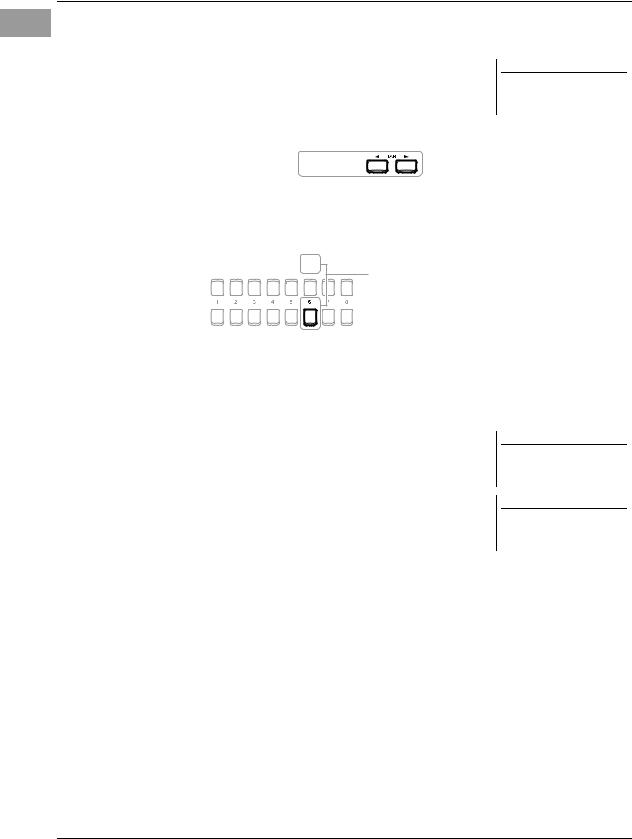
Сохранение файла
Вы можете сохранить свои исходные данные (например, созданные композиции) как файл на пользовательском диске USER или USB-устройстве при помощи экрана выбора файлов (стр. 24).
1На экране выбора файлов с помощью кнопок TAB [E][F]
выберите соответствующую вкладку (USER или USB), на которой требуется сохранить данные.
Если требуется сохранить данные в существующей папке, выберите папку здесь.
3
2Убедитесь, что в правом нижнем углу экрана отображается MENU 2.
ЕслинаэкранеотображаетсяMENU 1, нажмитекнопку[8 ], чтобывызвать MENU 2. (Для переключения между ними используйте кнопку [8 ].)
3Нажмите кнопку [6 ] (SAVE).
Будет вызвано окно ввода символов.
4Введите имя файла (стр. 30).
Даже если пропустить этот шаг, можно будет переименовать файл в любое время после сохранения (стр. 28).
5Нажмите кнопку [8 ] (OK), чтобы сохранить файл.
Если файл с таким же именем уже существует, появляется сообщение с запросом на подтверждение перезаписи. Если вы не желаете осуществлять перезапись, нажмите одну из кнопок [6 ] (NO)
и введите другое имя.
Сохраненный файл автоматически занимает соответствующее место среди других файлов, расположенных в алфавитном порядке.
ПРИМЕЧАНИЕ
Файлы не могут быть сохранены во вкладку PRESET или папку Expansion (стр. 44) во вкладке USER.
ПРИМЕЧАНИЕ
Для отмены операции сохранения нажмите кнопку [8 ] (CANCEL) перед выполнением шага 5, описанного далее.
ПРИМЕЧАНИЕ
На вкладке USER максимальное общее число сохраняемых файлов зависит от размеров файлов и длины имен файлов.
26 Руководство пользователя PSR-S670

Создание новой папки
Папки можно создавать, чтобы упростить процесс поиска своих исходных данных.
1На экране выбора файлов с помощью кнопок TAB [E][F]
выберите соответствующую вкладку (USER или USB), на которой требуется создать новую папку.
Если требуется создать новую папку в существующей папке, выберите папку здесь.
ПРИМЕЧАНИЕ
Новая папка не может быть создана во вкладке PRESET или папке Expansion (стр. 44) во вкладке USER.
ПРИМЕЧАНИЕ
В папке можно сохранить не более 500 файлов и папок.
ПРИМЕЧАНИЕ
Во вкладке User можно создавать не более трех уровней папок. Максимальное общее число сохраняемых файлов и папок зависит от размеров файлов и длины имен файлов и папок.
3
2Убедитесь, что в правом нижнем углу экрана отображается MENU 2.
ЕслинаэкранеотображаетсяMENU 1, нажмитекнопку[8 ], чтобывызвать MENU 2 (Для переключения между ними используйте кнопку [8 ].)
Нажмите кнопку [7 ] (FOLDER).
Будет вызвано окно ввода символов.
Введите имя новой папки (стр. 30).
Если папка с таким же именем уже существует, появится сообщение с запросом на подтверждение перезаписи. Если вы не желаете осуществлять перезапись, нажмите одну из кнопок [6 ] (NO) и введите другое имя.
Созданная папка автоматически занимает соответствующее место среди других папок, расположенных в алфавитном порядке.
ПРИМЕЧАНИЕ
Чтобы отменить создание новой папки, нажмите кнопку [8 ] (CANCEL).
УВЕДОМЛЕНИЕ
Выберите для папки любое имя, кроме Expansion. В противном случае все данные, хранящиеся в папке Expansion, при установке пакета расширения (стр. 44) будут потеряны.
Основные операции
|
Руководство пользователя PSR-S670 |
27 |
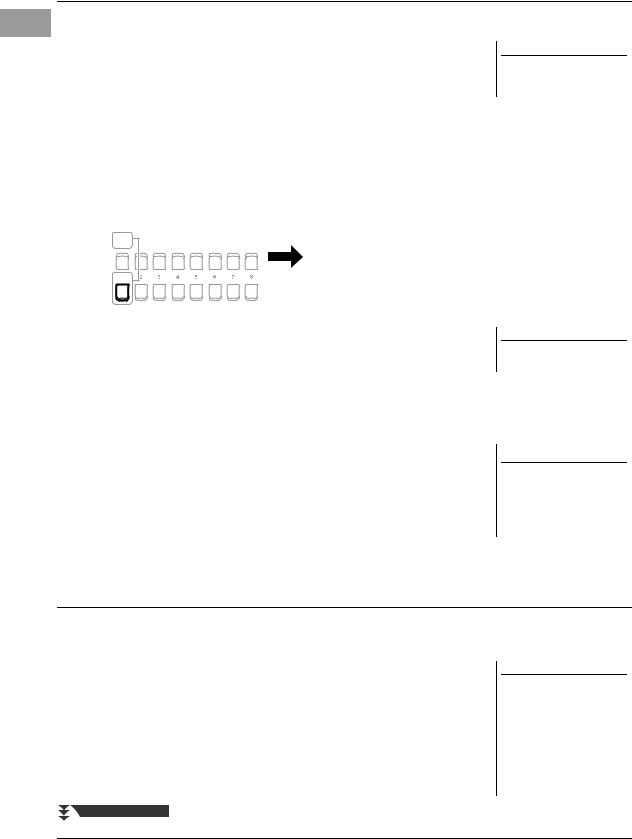
Переименование файлов и папок
Файлы и папки можно переименовывать.
1На экране выбора файлов с помощью кнопок TAB [E][F]
выберите соответствующую вкладку (USER или USB), где содержится файл/папка, которую нужно переименовать.
2Убедитесь, что в правом нижнем углу экрана отображается MENU 2.
ЕслинаэкранеотображаетсяMENU 1, нажмитекнопку[8 ], чтобывызвать MENU 2. (Для переключения между ними используйте кнопку [8 ].)
3Нажмите кнопку [1 ] (NAME).
В нижней части экрана появится окно для выполнения операции переименования.
ПРИМЕЧАНИЕ
Файлы и папки во вкладке PRESET или папке Expansion (стр. 44) во вкладке USER не могут быть переименованы.
4При помощи кнопок перемещения курсора [][][E][F]
наведите его на необходимый файл (папку) и нажмите кнопку [ENTER].
5Нажмите кнопку [8 ] (ОК), чтобы подтвердить выбор
файла или папки.
Будет вызвано окно ввода символов.
6Введите имя нового выбранного файла или выбранной папки (стр. 30).
Если файл или папка с таким же именем уже существует, появится сообщение с запросом на подтверждение перезаписи. Если вы не желаете
осуществлять перезапись, нажмите одну из кнопок [6 ] (NO) и введите другое имя.
Переименованная папка (или файл) появится на экране и займет соответствующее место среди других файлов, расположенных валфавитном порядке.
ПРИМЕЧАНИЕ
Для отмены операции переименования нажмите кнопку [7 ] (CANCEL).
УВЕДОМЛЕНИЕ
Выберите для папки любое имя, кроме Expansion. В противном случае все данные, хранящиеся в папке Expansion, при установке пакета расширения (стр. 44) будут потеряны.
Копирование или перемещение файлов
Вы можете скопировать или вырезать файлы и вставить их в другое место (папку). можно копировать папки (но не перемещать их).
1На экране выбора файлов с помощью кнопок TAB [E][F]
выберите соответствующую вкладку (PRESET, USER или USB), где содержится файл/папка, которую нужно скопировать.
2Убедитесь, что в правом нижнем углу экрана отображается MENU 2.
ЕслинаэкранеотображаетсяMENU 1, нажмитекнопку[8 ], чтобывызвать MENU 2. (Для переключения между ними используйте кнопку [8 ].)
СЛЕДУЮЩАЯ СТРАНИЦА
Таким же способом
ПРИМЕЧАНИЕ
•Перемещение файлов на вкладке PRESET невозможно. Их можно только копировать.
•Файлы в папке Expansion (стр. 44) на вкладке USER не могут быть скопированы или перемещены.
•Имеющиеся в продаже данные композиций могут быть защищены от копирования во избежание незаконного распространения.
28 Руководство пользователя PSR-S670
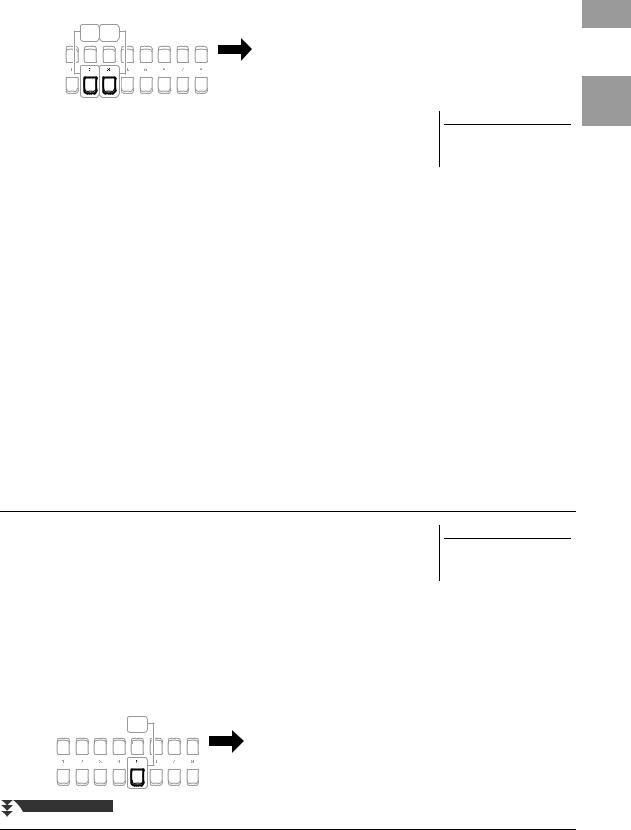
3Нажмите кнопку [3 ] (COPY) для копирования или [2 ]
(CUT) для перемещения.
В нижней части экрана появится окно для операции копирования/вырезания.
4При помощи кнопок перемещения курсора [][][E][F]
наведите его на необходимый файл (папку) и нажмите кнопку [ENTER].
Если нажать кнопку[ENTER], файл или папка будут выбраны (выделены). Чтобы отменить выбор, нажмите кнопку [ENTER] еще раз.
Длявыбора всех папок или файловнатекущемэкране, втомчисле файлов и папок на других страницах, нажмите кнопку [8 ] (ALL). Для отмены выбора нажмите кнопку [8 ] (ALL OFF) еще раз.
ПРИМЕЧАНИЕ
Для отмены операции копирования/ перемещения нажмите кнопку [6 ] (CANCEL).
5Нажмите кнопку [7 ] (ОК), чтобы подтвердить выбор
файла или папки.
6С помощью кнопок TAB [E][F] выберите вкладку (USER
или USB), в которую будет вставлен файл или папка.
Если это необходимо, выберите конечную папку при помощи кнопок перемещения курсора [][][E][F], а затем нажмите кнопку [ENTER].
7Нажмите кнопку [4 ] (PASTE), чтобы вставить файл или
папку, выбранные при выполнении шага 4.
Если файл или папка с таким же именем уже существует, появится
сообщение с запросом на подтверждение перезаписи. Если вы не желаете осуществлять перезапись, нажмите одну из кнопок [6 ] (NO)
и введите другое имя.
Вставленная папка (или файл) появится на экране и займет соответствующее место среди других файлов, расположенных валфавитном порядке.
Удаление файлов и папок
Вы можете удалять отдельные файлы (папки), а также группы файлов (папок).
1На экране выбора файлов с помощью кнопок TAB [E][F]
выберите соответствующую вкладку (USER или USB), где содержится файл/папка, которую нужно удалить.
2Убедитесь, что в правом нижнем углу экрана отображается MENU 2.
ЕслинаэкранеотображаетсяMENU 1, нажмитекнопку[8 ], чтобывызвать MENU 2. (Для переключения между ними используйте кнопку [8 ].)
ПРИМЕЧАНИЕ
Файлы и папки во вкладке PRESET или папке Expansion (стр. 44) во вкладке USER не могут быть удалены.
3Нажмите кнопку [5 ] (DELETE).
В нижней части экрана появляется окно для выполнения операции удаления.
Основные операции
СЛЕДУЮЩАЯ СТРАНИЦА
|
Руководство пользователя PSR-S670 |
29 |
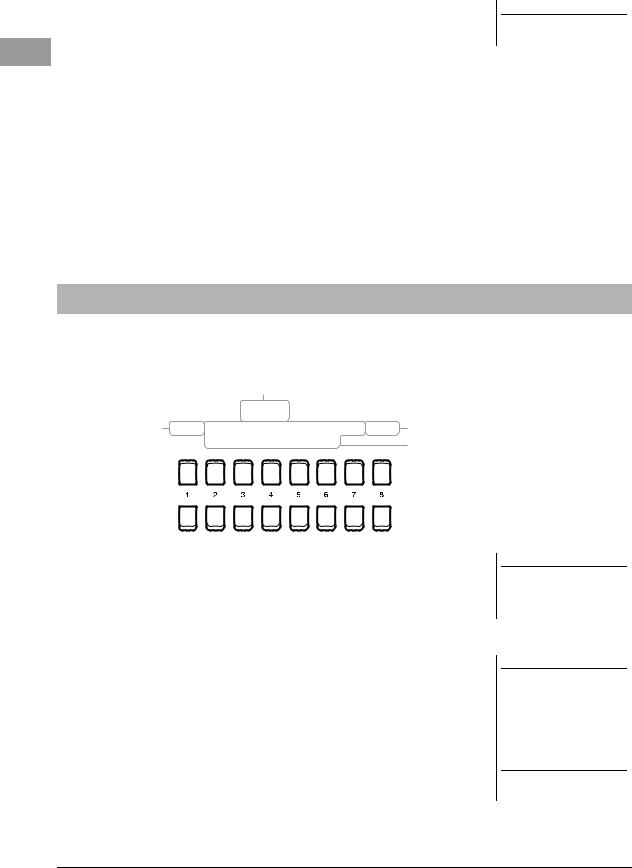
4При помощи кнопок перемещения курсора [][][E][F]
наведите его на необходимый файл (папку) и нажмите кнопку [ENTER].
Если нажать кнопку[ENTER], файл или папка будут выбраны (выделены). Чтобы отменить выбор, нажмите кнопку [ENTER] еще раз.
Длявыбора всех папок или файловнатекущемэкране, втомчисле файлов и папок на других страницах, нажмите кнопку [8 ] (ALL). Для отмены выбора нажмите кнопку [8 ] (ALL OFF) еще раз.
5Нажмите кнопку [7 ] (ОК), чтобы подтвердить выбор
файла или папки.
6Следуйте инструкциям на экране.
|
• YES……………… |
Удалить файл или папку |
|
• YES ALL……… |
Удалить все выбранные файлы или папки |
|
• NO……………….. |
Не удалять файл или папку |
|
• CANCEL ……… |
Отменить операцию удаления |
ПРИМЕЧАНИЕ
Для отмены операции удаления нажмите кнопку [6 ] (CANCEL).
Ввод символов
В этом разделе приводятся инструкции по вводу символов для имен файлов и папок, ключевых слов при использовании функции Music Finder (Поиск песен) (стр. 79). Ввод символов выполняется на экране, показанном ниже.
1Измените тип символа, нажав кнопку [1 ].
•CASE ……………Заглавные буквы, цифры, знаки
•case……………..Строчные буквы, цифры, знаки
2При помощи диска ввода данных переместите курсор в нужное положение.
3Введите нужные символы с помощью кнопок [2 ] — [6 ] и [7 ].
Каждой кнопке соответствует несколько разных символов, которые сменяют друг друга при каждом следующем нажатии.
Для фактического ввода выбранного символа переместите курсор или нажмите другую кнопку для ввода символов. Вы также можете немного подождать, и символы будут введены автоматически.
Подробнее о вводе символов см. в разделе «Другие операции по вводу символов» на стр. 31.
4Нажмите кнопку [8 ] (ОК), чтобы фактически ввести
новое имя и вернуться к предыдущему экрану.
ПРИМЕЧАНИЕ
При вводе текста при помощи функции создания композиции (см. Справочное руководство, гл. 3) можно также вводить японские символы (кана и кандзи).
ПРИМЕЧАНИЕ
•В именах файлов и папок не допускаются приведенные ниже специальные символы:
\ / : * ? » < > |
•Имя файла может содержать до 41 символа, имя папки может содержать до 50 символов.
ПРИМЕЧАНИЕ
Для отмены операции ввода символа нажмите кнопку [8 ] (CANCEL).
30 Руководство пользователя PSR-S670

Другие операции по вводу символов
• Удаление символов
При помощи диска для ввода данных переместите курсор на символ, который нужно удалить, и нажмите кнопку [7 ] (DELETE). Для одновременного удаления всех символов в строке нажмите и удерживайте нажатой кнопку
[7 ] (DELETE).
•Ввод знаков и пробела
1.Для вызова списка знаков нажмите кнопку [6 ] (SYMBOL).
2.С помощью диска для ввода данных переместите курсор на нужный знак или пробел и нажмите кнопку [8 ] (OK).
•Выбор значков для файлов (отображаемых слева от имени файла)
1.Нажмите кнопку [1 ] (ICON) для вызова экрана ICON SELECT.
2.Выберите значок при помощи кнопок перемещения курсора [][][E][F] или диска для ввода данных. Этот экран содержит несколько страниц. Используйте кнопки TAB [E][F] для выбора разныхстраниц.
3.Нажмите кнопку [8 ] (OK) для применения выбранного значка.
ПРИМЕЧАНИЕ
Для отмены операции нажмите кнопку [8 ] (CANCEL).
Восстановление исходных заводских настроек
Удерживаянажатойкрайнююправуюклавишу(C6) наклавиатуре, включите питание. Этоприводитквозвращениюнастроеквсегоинструмента, которые называютсясистемнымипараметрами, кзаводскимзначениямпоумолчанию. Подробнаяинформацияотом, какиепараметрывходятвгруппуSystem Setup (Системныепараметры), приведенавтаблицепараметровнавеб-сайте.
ПРИМЕЧАНИЕ
Данная операция не затрагивает записанные композиции (стр. 66), пакеты расширений (стр. 44) и другие файлы, сохраненные в памяти инструмента.
C6
Основные операции
Вы также можете восстановить значения по умолчанию для указанных параметров или удалить все файлы и папки на диске USER. Вызовите рабочий экран: [FUNCTION] → TAB [F] MENU 2 → кнопки перемещения курсора [][][E][F] SYSTEM → [ENTER] → TAB [E][F] RESET. Дополнительные сведения см. в Справочном руководстве на веб-сайте в гл. 10.
Резервное копирование данных
Вы можете выполнить резервное копирование всех данных, хранящихся на диске USER (кроме защищенных композиций и дополнительных тембров/ стилей), а также всех параметров инструмента, сохранив их в одном файле на флеш-устройстве USB.
1Подключите флеш-устройство USB к терминалу [USB TO DEVICE] в качестве места назначения резервного копирования.
СЛЕДУЮЩАЯ СТРАНИЦА
ПРИМЕЧАНИЕ
Перед использованием флеш-устройства USB изучите раздел «Подключение USBустройств» на стр. 91.
ПРИМЕЧАНИЕ
Вы можете создать резервные копии файлов, хранящихся на диске USER, таких как тембры, композиции, стили, мультипэды и регистрационная память, скопировав их по отдельности на флешустройство USB. Инструкции см. на стр. 28.
|
Руководство пользователя PSR-S670 |
31 |

2Вызовите рабочий экран.
[FUNCTION] → TAB [F] MENU 2 → кнопки перемещения курсора
[][][E][F] SYSTEM → [ENTER] → TAB [E][F] BACKUP/RESTORE
3
ПРИМЕЧАНИЕ
Вы также можете создать резервную копию системных настроек, настроек MIDI, настроек пользовательских эффектов и установок Music Finder (Поиск песен). Вызовите рабочий экран.
[FUNCTION] → MENU 2 → SYSTEM → SETUP FILES. Дополнительную информацию см. в Справочном руководстве на веб-сайте в гл. 10.
3Для сохранения данных на флеш-устройство USB воспользуйтесь кнопками [5 ]/[6 ] (BACKUP).
При появлении запросов подтверждения следуйте инструкциям на экране.
ПРИМЕЧАНИЕ
Операция резервного копирования и восстановления может занимать несколько минут.
Восстановление файла резервного копирования
Для восстановления файла резервного копирования воспользуйтесь кнопками
[7 ]/[8 ] (RESTORE) во вкладке BACKUP/RESTORE (см. выше).
При появлении запросов подтверждения следуйте инструкциям на экране. По завершении операции инструмент автоматически перезапустится.
УВЕДОМЛЕНИЕ
Перед восстановлением переместите защищенные композиции (сохраненные на диске USER) на USB-накопитель.
В противном случае композиции будут удалены.
32 Руководство пользователя PSR-S670

- Manuals
- Brands
- Yamaha Manuals
- Musical Instrument
- PSR-S670
- Reference manual
-
Contents
-
Table of Contents
-
Bookmarks
Related Manuals for Yamaha PSR-S670
Summary of Contents for Yamaha PSR-S670
-
Page 1
Digital Workstation Reference Manual This Reference Manual explains advanced features of the PSR-S670. Please read the Owner’s Manual first, before reading this Reference Manual. Manual Development Department © 2015 Yamaha Corporation Published 05/2015 PO-A0… -
Page 2: Table Of Contents
• The illustrations and LCD screens as shown in this manual are for instructional purposes only, and may appear somewhat dif- ferent from those on your instrument. • The “Data List” and “iPhone/iPad Connection Manual” documents can be downloaded from the Yamaha website: http://download.yamaha.com/ •…
-
Page 3: Voice Types (Characteristics)
These Voices use sophisticated programming to capture the dynamic textures and subtle nuances of electric instruments. Sweet! These acoustic instrument sounds also benefit from Yamaha’s sophisticated technology—and feature a finely detailed and natural sound. MegaVoice These Voices make special use of velocity switching. Each velocity range (the measure of your playing strength) has a completely different sound.
-
Page 4: Selecting Gm, Xg And Gm2 Voices
[ENTER] button. Use the Cursor buttons [][][E][F] to select the desired Voice category folder, then press the [ENTER] button. Use the Cursor buttons [][][E][F] to select the desired Voice, then press the [ENTER] button. PSR-S670 Reference Manual…
-
Page 5: Making Detailed Settings For Harmony/Arpeggio
Select the desired Harmony/Arpeggio category and type by using the [1 ]–[6 ] buttons. Use the [7 ] (DETAIL) buttons to call up the detailed setting window. Use the [3 ]–[8 ] buttons to make various Harmony/Arpeggio settings. PSR-S670 Reference Manual…
-
Page 6: Pitch-Related Settings
You can fine-tune the pitch of the entire instrument such as keyboard, Style and Song parts (except the keyboard part played by the Drum Kit or SFX Kit Voices, and audio playback)—a useful feature when playing the PSR-S670 along with other instruments or CD music. Call up the operation display.
-
Page 7: Scale Tuning
The scale was used extensively during the time of Bach and Beethoven, and even now it is often used when performing period music on the harpsichord. ARABIC1, ARABIC2 Use these tunings when playing Arabic music. PSR-S670 Reference Manual…
-
Page 8: Changing The Part Assignment Of The Transpose Buttons
The TRANSPOSE [-]/[+] buttons affect only the pitch of Song playback. MASTER The TRANSPOSE [-]/[+] buttons affect the overall pitch of the instrument, except audio playback. The assignment can be confirmed by the pop-up display called up via the TRANSPOSE [-]/[+] buttons. PSR-S670 Reference Manual…
-
Page 9: Editing Parameters Assigned To The Live Control Knobs
The settings here are maintained even when you turn off the power. NOTE Depending on the panel settings or how you move the knob, you may not notice any change to the parameter value, or the knob may not work properly, even if you rotate it. PSR-S670 Reference Manual…
-
Page 10
Rotating the knob to the right decreases it. Style/Retrig/OnOff Turns the Style Retrigger function on/off. Rotating the knob to the right turns it on, while rotating it to the left turns it off. PSR-S670 Reference Manual… -
Page 11
Changes the tempo of the currently selected Style or Song. Rotating the knob to the left makes it slower, while rotating it to the right makes it faster. Setting range is from 50% of the default tempo value to 150%. <No Assign> No function is assigned. PSR-S670 Reference Manual… -
Page 12: Editing Voices (Voice Set)
For details on the Save operation, refer to “Basic Operations” in the Owner’s Manual. NOTICE The settings will be lost if you select another Voice or turn off the power to the instrument without carrying out the Save operation. PSR-S670 Reference Manual…
-
Page 13: Editable Parameters In The Voice Set Displays
Determines the pitch transition time when the edited Voice is set to TIME MONO above. NOTE Portamento is a function that creates a smooth transition in pitch from the first note played on the keyboard to the next. PSR-S670 Reference Manual…
-
Page 14
The lower the value, the quicker the decay. [6 ] RELES. Determines how quickly the sound decays to silence after the key is (Release) released. The lower the value, the quicker the decay. PSR-S670 Reference Manual… -
Page 15
HARMONY/ARPEGGIO [ENTER], with the exception of the following points: • The parameters set via the [7 ] (DETAIL) buttons are shown on the top of the display. • The [8 ] (COMPARE) and [8 ] (SAVE) buttons are available (see steps 4–5 on page 12). PSR-S670 Reference Manual… -
Page 16: Disabling Automatic Selection Of Voice Sets (Effects, Etc.)
Corresponds to the parameter settings of the COMMON, CONTROL- [4 ] LER, and SOUND pages. [5 ]/ EFFECT Corresponds to the parameter settings of 1 and 2 in the EFFECT page. [6 ] [7 ]/ HARMONY/ Corresponds to the HARMONY/ARP page. [8 ] ARPEGGIO PSR-S670 Reference Manual…
-
Page 17: Changing Detailed Voice Settings (Touch Response, Sustain, Mono/Poly)
When POLY is selected, the part’s Voice is played polyphonically. Portamento is a function that creates a smooth transition in pitch from the first note played on the NOTE keyboard to the next. PSR-S670 Reference Manual…
-
Page 18: Adding New Contents-Expansion Packs
“Pack Installation file.” Only one Pack Installation file can be installed to the instrument. If you want to install multiple Expansion Packs, bundle the packs together on your computer by using the “Yamaha Expansion Manager” software. For information on how to use the software, refer to the accompanying manual.
-
Page 19: Saving The Instrument Info File To The Usb Flash Drive
Saving the Instrument Info File to the USB Flash Drive If you use the “Yamaha Expansion Manager” software to manage the Pack data, you may need to retrieve the Instrument Info file from the instrument as described below. For information on how to use the software, refer to the accompanying manual.
-
Page 20: Styles
Keep in mind, however, that you cannot specify the chord type, such as major and minor, when using the DJ Styles. For the Preset Style List, refer to the Data List on the website. PSR-S670 Reference Manual…
-
Page 21: Chord Fingering Types
This type is similar to Full Keyboard, with the exception that less than three notes can be played to indicate the chords (based on the previously played chord, etc.). 9th, 11th and 13th chords cannot be played. “AI” stands for “Artificial Intelligence.” NOTE PSR-S670 Reference Manual…
-
Page 22: Chord Types Recognized In The Fingered Mode
C7(b9) Seventh add flatted thirteenth [7(b13)] 1+3+5+b6+b7 C7(b13) Seventh sharp ninth [7(#9)] 1+#2+3+(5)+b7 C7(#9) Suspended fourth [sus4] 1+4+5 Csus4 One plus two plus five [sus2] 1+2+5 Csus2 cancel 1+b2+2 Cancel * Notes in parentheses can be omitted. PSR-S670 Reference Manual…
-
Page 23: Style Playback Related Settings
[A]–[D] change. (The [OTS LINK] button must be on.) REAL TIME: One Touch Setting is immediately called up when you press MAIN VARIATION [A]–[D] buttons. NEXT BAR: One Touch Setting is called up at the next measure, after you press MAIN VARIATION [A]–[D] buttons. PSR-S670 Reference Manual…
-
Page 24
LOCK: The Channel On/Off status of the previous Style is always main- tained. HOLD: During Style playback, the Channel On/Off status of the previ- ous Style is maintained. When Style playback is stopped, all Style Channels are set to On. RESET: All Style Channels are set to On. PSR-S670 Reference Manual… -
Page 25: Memorizing Original Settings To One Touch Setting
For instructions on the Save operation, refer to “Basic Operations” in the Owner’s Manual. NOTICE The memorized panel settings (One Touch Settings) will be lost if you change the Style or turn the power off without carrying out the Save operation. PSR-S670 Reference Manual…
-
Page 26: Creating/Editing Styles (Style Creator)
• Realtime Recording on the BASIC page (page Lets you record the Style by simply playing the keyboard. • Style Assembly on the ASSEMBLY page (page Lets you copy various patterns from other preset Styles or Styles you have already created. PSR-S670 Reference Manual…
-
Page 27: Realtime Recording
A Rhythm channel can be selected as the recording target no matter whether already recorded data is included or not. If already recorded data is included in the selected channel, you can record notes additionally to the existing data. PSR-S670 Reference Manual…
-
Page 28
[][] to select “3 RHY CLEAR/CH DELETE/DRUM SETUP.” While holding down one of the [2 ]/[3 ] (RHYTHM CLEAR) buttons, press the corresponding key on the keyboard. Press the [START/STOP] button to stop playback. If you want to add more notes, press the [START/STOP] button again to continue recording. PSR-S670 Reference Manual… -
Page 29
• Use only the chord tones when recording the CHORD and PAD channels (i.e., C, E, G, and B). C = Chord note C R C C R C C, R = Recommended note If you observe this rule, Style playback notes are appropriately converted depending on the chord changes you make during your performance. PSR-S670 Reference Manual… -
Page 30
Save the recorded Style (see step 8 on page 27). NOTICE The created Style will be lost if you change to another Style or turn off the power to the instrument without carrying out the Save opera- tion. PSR-S670 Reference Manual… -
Page 31: Style Assembly (Assembly)
Select the desired Style, then press the [EXIT] button to return to the original display. Select the Section and Channel of the selected Style via the [2 ]–[5 ] buttons. Confirm the sound with the newly assigned Source Pattern by pressing the STYLE CON- TROL [START/STOP] button to playback the Style. PSR-S670 Reference Manual…
-
Page 32
Save the edited Style (see step 8 on page 27). NOTICE The created Style will be lost if you change to another Style or turn off the power to the instrument without carrying out the Save opera- tion. PSR-S670 Reference Manual… -
Page 33: Editing The Rhythmic Feel (Groove)
(for example, the 2nd and 3rd beats, if “3” is selected). In all cases, “A” types produce minimum effect, “B” types produce medium effect, and “C” types produce maximum effect. PSR-S670 Reference Manual…
-
Page 34: Editing Data For Each Channel (Channel)
Editing Data for Each Channel (CHANNEL) You can edit recorded data for each channel of the current Section selected on the BASIC page or via the panel buttons. The instructions below apply to step 6 of the Basic Procedure on page PSR-S670 Reference Manual…
-
Page 35
Save the edited Style (step 8 on page 27). NOTICE The edited Style will be lost if you change to another Style or turn off the power to the instrument without carrying out the Save operation. PSR-S670 Reference Manual… -
Page 36: Making Style File Format Settings (Parameter)
Making Style File Format Settings (PARAMETER) The Style File Format (SFF) combines all of Yamaha’s auto accompaniment (Style playback) know-how into a single unified format. Setting the SFF related parameters determines how the original notes are converted to the actual sounded notes based on the chord you specify in the Chord area of the keyboard. The conversion flow is shown below.
-
Page 37
Since the Rhythm channels should not be affected by chord changes, make sure that the parameters are set to NTR: ROOT FIXED, NTT: BYPASS, and NTT NOTE BASS: OFF. In this case, “SOURCE ROOT” is changed to “PLAY ROOT.” PSR-S670 Reference Manual… -
Page 38
Sections which respond only to major/minor chords such as in Intros and Endings. DORIAN 5th In addition to the Dorian transposition above, augmented and diminished chords affect the 5th note of the Source pattern. PSR-S670 Reference Manual… -
Page 39
The note is retriggered with a new attack at a new pitch corresponding to the next chord. RETRIGGER TO The note is retriggered with a new attack at the root note of the next chord. ROOT However, the octave of the new note remains the same. PSR-S670 Reference Manual… -
Page 40: Editing The Rhythm Part Of A Style (Drum Setup)
The sounds played back are indicated on the display keyboard, letting you to check the note to edit. Use the [1 ]/[2 ] (NOTE) buttons to select the note to edit. NOTE You can also select the note by pressing the note on the keyboard. PSR-S670 Reference Manual…
-
Page 41
If this is set to 0, the instruments in the group can sound at the same time. Pan* Determines the stereo position. Reverb Send For adjusting the reverb depth. Chorus Send For adjusting the chorus depth PSR-S670 Reference Manual… -
Page 42
Save the edited Style (see step 8 on page 27). NOTICE The edited Style will be lost if you change to another Style or turn off the power to the instrument without carrying out the Save operation. PSR-S670 Reference Manual… -
Page 43: Songs
Enables/disables display of the right-hand notation. RIGHT and LEFT (above) cannot be turned off at the same time. [3 ] CHORD ON/ Enables/disables display of the chords. If the selected Song does not contain chord data, chords are not displayed. PSR-S670 Reference Manual…
-
Page 44
“D, E, F#, G, A, B, C#” are indicated as “Do, Re, Mi, Fa, Sol, La, Ti” when the lan- guage is set to English. Note that the note name indication differs depending on the current language (page 48). PSR-S670 Reference Manual… -
Page 45: Editing Lyrics/Text Display Settings
Determines the font size. (only when a text file is selected) [5 ]/ TEXT FILE Calls up the text File Selection display. After selecting, press the [EXIT] button [6 ] to return back to the Lyrics/Text display. PSR-S670 Reference Manual…
-
Page 46: Using The Auto Accompaniment Features With Song Playback
When playing back a Song and a Style at the same time, the tempo value set in the Song is automatically used. NOTE The Style Retrigger function (page 10) cannot be used during Song playback. NOTE When the Song playback is stopped, Style playback is also stopped at the same time. PSR-S670 Reference Manual…
-
Page 47: Song Playback Related Parameters (Guide Function, Channel Settings, Repeat Settings)
Song. When this is set to ON, the section corresponding to the Phrase Mark (specified via the SONG CONTROL [G] (REW) and [H] (FF) buttons) is played back repeatedly. Note that this parameter can be set only when the Song playback is stopped. PSR-S670 Reference Manual…
-
Page 48: Keyboard And Vocal Practice Using The Guide Function
Select the desired Song for practicing the keyboard or singing. Call up the setting display. [FUNCTION] TAB [E] MENU 1 Cursor buttons [][][E][F] SONG SETTING [ENTER] Cursor buttons [][] 1 CHANNEL/GUIDE MODE/PHRASE MARK REPEAT PSR-S670 Reference Manual…
-
Page 49
This function is used for practicing purposes, with built-in lamps on the keyboard indicating the notes to be played. Even though the PSR-S670 does not have these lamps, you can use the same function by following the indications in the displayed notation with the Song Score function. -
Page 50: Creating/Editing Songs (Song Creator)
Voices in the middle of a Song. LYRICS SETTING: Records the settings in the Lyrics display. SCORE SETTING: Records the settings in the Score display. GUIDE SETTING: Records the settings of the Guide functions including the Guide ON/OFF setting. PSR-S670 Reference Manual…
-
Page 51: Re-Recording A Specific Section-Punch In/Out (Rec Mode Page)
PUNCH IN AT: The Song plays back normally up to the beginning of the indicated Punch In measure, then starts overwrite recording at that point. You can set the Punch In measure by pressing the [3 ] but- ton. PSR-S670 Reference Manual…
-
Page 52
For details, refer to “Basic Operations” in the Owner’s Manual. NOTICE The recorded Song data will be lost if you select another Song or turn off the power to the instrument without carrying out the Save oper- ation. PSR-S670 Reference Manual… -
Page 53: Editing Channel Events Of Existing Song Data (Channel Display)
Call up the operation display. [FUNCTION] TAB [F] MENU 2 Cursor buttons [][][E][F] SONG CREATOR [ENTER] TAB [F] CHANNEL Use the Cursor buttons [][][E][F] to select the item to be edited, then press the [ENTER] button. PSR-S670 Reference Manual…
-
Page 54
However, if you use the eighth note + eighth note triplet setting, both the straight and triplet notes will be quantized correctly. PSR-S670 Reference Manual… -
Page 55
NOTE NOTE Make sure not to transpose channels 9 and 10. In general, Drum Kits are assigned to these channels. If you transpose the channels of Drum Kits, the instruments assigned to each key will be changed. PSR-S670 Reference Manual… -
Page 56: Usb Audio Player/Recorder
If you want to create a new Multi Pad in the existing Bank, select the desired Multi Pad Bank via the MULTI PAD CONTROL [SELECT] button. If you want to create a new Multi Pad in an empty new Bank, this step is unnecessary. PSR-S670 Reference Manual…
-
Page 57
Listen back to your newly recorded phrase, by pressing the appropriate MULTI PAD button, [1]–[4]. To re-record the phrase, repeat steps 6–8. Press the [5 ]/[6 ] (REPEAT/CHORD MATCH) button to call up the Repeat/Chord Match setting window. PSR-S670 Reference Manual… -
Page 58: Editing Multi Pads
Use the TAB [E][F] buttons to select the tab “PRESET,” “USER” or “USB” (when a USB flash drive is connected), to which the desired Multi Pad is saved. Select a Multi Pad Bank by using the Cursor buttons [][][E][F], then press the [ENTER] button. PSR-S670 Reference Manual…
-
Page 59
Save the current Bank containing the edited Multi Pads. Press the [8 ] button to call up the confirmation window, press the [7 ] (YES) button to call up the USER page, then press the [6 ] (SAVE) button to carry out the Save operation. PSR-S670 Reference Manual… -
Page 60: Music Finder
Deleting Records from the FAVORITE Page Select the Record you want to delete from the FAVORITE page. Press one of the [6 ]/[7 ] (DELETE FROM FAVORITE) buttons, then press the [7 ] (YES) button to actually delete the Record. PSR-S670 Reference Manual…
-
Page 61: Editing Records
When this is set to ON, the edited record is added to the FAVORITE display. Use [E][F] the Cursor buttons to select ON/OFF, then press the [ENTER] button. To cancel and quit the Edit operation, press the [5 ]/[6 ] (CANCEL) buttons. PSR-S670 Reference Manual…
-
Page 62: Deleting The Record
To cancel the Delete operation and return to the MUSIC FINDER display in step 1, press the [6 ] (NO) button; to return to the EDIT display in step 3, press the [5 ] (CANCEL) button . Press the [7 ] (OK) button to delete the current Record. PSR-S670 Reference Manual…
-
Page 63: Saving The Records As A Single File
All Music Finder Records currently in the instrument are deleted and replaced with the Records of the selected file. NOTICE Selecting “REPLACE” automatically deletes all your original Records from internal memory. Make sure that all important data has been archived to another location beforehand. PSR-S670 Reference Manual…
-
Page 64: Editing The Registration Memory
Save the current Bank containing the edited Registration Memories. Press the [8 ] (UP) button to call up the Registration Memory Selection display, then press the [6 ] (SAVE) button of MENU 2 to carry out the Save operation. PSR-S670 Reference Manual…
-
Page 65: Disabling Recall Of Specific Items (Freeze)
Press the [FREEZE] button on the panel to turn the Freeze function on. With this operation, you can “freeze” or maintain checkmarked items, even when you select another Registration Memory number. To turn off the Freeze function, press the [FREEZE] button again. PSR-S670 Reference Manual…
-
Page 66: Calling Up Registration Memory Numbers In Order (Registration Sequence)
Note that the pedal settings here (other than OFF) will take priority over the settings in the FOOT PEDAL display (page 79). If you want to use the pedal for a function other than Registration Sequence, make sure to set this to OFF. Indicates the name of the currently selected Registration Memory Bank. PSR-S670 Reference Manual…
-
Page 67
Sequence program temporarily. NOTICE Keep in mind that all Registration Sequence data is lost when changing Registration Memory Banks, unless you’ve saved it with the Reg- istration Memory Bank file. For details of the instructions, see the section below. PSR-S670 Reference Manual… -
Page 68: Saving The Registration Sequence Settings
To return to the status in which no Registration Memory number is selected, press the TAB [E] and [F] buttons simultaneously while the Main display is called up. The pedal can be used for Registration Sequence no matter which display is called up (except for the REGIST SEQUENCE display). NOTE PSR-S670 Reference Manual…
-
Page 69: Editing Vol/Voice Parameters
PANEL PART STYLE PSRT SONG CH 1-8 SONG CH9-16 Editing VOL/VOICE Parameters Move the Cursor position on the display by using the Cursor buttons [][][E][F] and use the [1 ]– [8 ] buttons to edit parameters. PSR-S670 Reference Manual…
-
Page 70: Editing Filter Parameters
Move the Cursor on the display by using the Cursor buttons [][][E][F], and use 1the [1 ]–[8 ] buttons to edit parameters. HARMONIC Allows you to adjust the Resonance (page 14) for each part. CONTENT BRIGHTNESS Determines the brightness of the sound for each part by adjusting the Cutoff Fre- quency (page 14). PSR-S670 Reference Manual…
-
Page 71: Editing Tune Parameters
Song playback (SONG), or the keyboard pitch (KBD), respectively. Please note that the “KBD” setting also transposes the pitch of Style playback and the Multi Pads (since these are also affected by keyboard play in the left-hand section). PSR-S670 Reference Manual…
-
Page 72: Editing Effect Parameters
Different Effect Types can be selected for each of the available Parts or Channels. Adjusting the Effect Depth for Each Part Use the Cursor buttons [][][E][F] to select the desired Effect Block, then use the [1 ]–[8 ] buttons to adjust the Effect Depth for each Part. PSR-S670 Reference Manual…
-
Page 73: Selecting An Effect Type For Each Block
If you want to edit detailed Parameters of the selected Effect Type, press the [8 ] (DETAIL) button. For details, refer to the next section. Save the Effect Settings to a Registration Memory, Song or Style. For instructions, refer to the Owner’s Manual. PSR-S670 Reference Manual…
-
Page 74: Editing And Saving Your Original Effect Type
Press the [8 ] (OK) button to carry out the Save operation. Press the [EXIT] button to return to the previous display. The saved User Effect can be selected from the “User” category of the corresponding Effect Block (page 73). PSR-S670 Reference Manual…
-
Page 75: Editing Meq (Master Equalizer) Parameters
Powerful: Powerful EQ settings in which all frequency sounds are emphasized. This can be used to boost the music for parties, etc. Flat: Flat EQ settings. The gain of each frequency is set to 0dB. User 1/2: Your own custom EQ settings stored in step 5. PSR-S670 Reference Manual…
-
Page 76: Editing Master Compressor (Cmp) Parameters
Displays the Gain Reduc- tion (compressed level) and output level. Press the [1 ] (CMP ON/OFF) button to turn the Master Compressor on. Press the [2 ] (TYPE) button to call up the MASTER CMP TYPE window. PSR-S670 Reference Manual…
-
Page 77
If necessary, change the Master Compressor name. Press the [6 ] (RENAME) button to call up the Character Entry window, enter the name, then press the [8 ] (OK) button. The saved Master Compressor setting is shown on the display as described in step 2. PSR-S670 Reference Manual… -
Page 78: Block Diagram
Block Diagram Connection = System Effect Connection = Insertion Effect PSR-S670 Reference Manual…
-
Page 79: Footswitch/Foot Controller Settings
Use the Cursor buttons [][] to select one of the two foot pedals to which the function is to be assigned. On the display, the numbers 1 and 2 correspond to the FOOT PEDAL jacks [1] and [2] respectively. PSR-S670 Reference Manual…
-
Page 80
(i.e., a note is played while the preceding note is still held). The portamento time can also be adjusted from the Mixing Console display (page 71). You can turn this pedal function on or off for each keyboard part on this display. PSR-S670 Reference Manual… -
Page 81
Plays a fill-in, followed by the next Main section (that of the button on the immediate right). ENDING1–3 Same as the ENDING/rit. [I]–[III] buttons. FADE IN/OUT Same as the [FADE IN/OUT] button. FING/ON BASS The pedal alternately switches between the FINGERED and FINGERED ON BASS modes (page 21). PSR-S670 Reference Manual… -
Page 82: Midi Settings
Calls up the next/previous One Touch Setting. MIDI Settings In this section, you can make MIDI-related settings for the instrument. The PSR-S670 gives you a set of ten pre-programmed templates that let you instantly and easily reconfigure the instrument to match your particular MIDI application or external device.
-
Page 83
Style playback with a MIDI pedal unit. MIDI Pedal 2 This template lets you play the bass part for Style playback by using a MIDI pedal unit. MIDI OFF No MIDI signals are sent or received. PSR-S670 Reference Manual… -
Page 84: Midi System Settings
3 MESSAGE SW (Message Switch) SYS/EX. The “Tx” setting turns MIDI transmission of MIDI System Exclusive messages on or off. The “Rx” setting turns MIDI reception and recognition of MIDI System Exclusive messages generated by external equipment on or off. PSR-S670 Reference Manual…
-
Page 85: Midi Transmit Settings
MIDI device. NOTE Protected Songs cannot be transmitted even if the proper Song channels 1–16 are set to be transmitted. Use the [4 ]–[8 ] button to determine the types of data to be sent. PSR-S670 Reference Manual…
-
Page 86: Midi Receive Settings
16 channels x 2 ports) is shown in the following diagram: MIDI reception MIDI transmission [USB TO HOST] terminal [USB TO HOST] terminal Wireless Wireless LAN Port handling USB1 USB2 Merge USB1/WLAN USB2 USB/WLAN 01–16 01–16 01–16 PSR-S670 Reference Manual…
-
Page 87: Bass Note Settings For Style Playback Via Midi Receive
[ACMP] or split point settings. When several channels are simultaneously set to “ON,” the chord type is detected from merged MIDI data received over the channels. The operation procedure is basically the same as that of the BASS display above. PSR-S670 Reference Manual…
-
Page 88: Connecting With An Iphone/Ipad Via Wireless Lan
Connecting with an iPhone/iPad via Wireless LAN By using a USB wireless LAN adaptor (sold separately), you can connect the PSR-S670 with an iPhone/iPad via a wireless network. For general operating instructions, refer to the “iPhone/iPad Connection Manual” on the website. This section covers only operations that are specific to the PSR-S670.
-
Page 89: Access Point Mode
IP ADDRESS: For setting the IP address and other related parameters. OTHERS: For entering the Host name or showing MAC address, etc. [5 ]/ INITIALIZE Initializes the connection setup to the default factory status. [6 ] PSR-S670 Reference Manual…
-
Page 90: Utility
Determines the time it takes for the volume to fade out, or go from maxi- TIME mum to minimum (range of 0–20.0 seconds). [5 ] FADE OUT Determines the time the volume is held at 0 following the fade out (range HOLD TIME of 0–5.0 seconds). PSR-S670 Reference Manual…
-
Page 91: Config 1
[PHONES] jack. ON: Speaker sound is always on, even if headphones are connected. OFF: Speaker sound is off. You can only hear the instrument sound via the headphones or an external device connected to the AUX OUT jacks. PSR-S670 Reference Manual…
-
Page 92
Turns on or off the Arpeggio Hold function. When this is set to ON, turn- [6 ] ing the [HARMONY/ARPEGGIO] button on makes Arpeggio playback continue even after the note has been released. To stop playback, press the [HARMONY/ARPEGGIO] button again. PSR-S670 Reference Manual… -
Page 93: Parameter Lock
The displayed remaining memory value is an approximate value. NOTE [7 ]/ FORMAT Formats the drive selected above. For instructions, refer to the Owner’s [8 ] Manual, chapter 9. PSR-S670 Reference Manual…
-
Page 94: System
OWNER [1 ]– EXPORT For exporting identification information of the instrument, which may be [3 ] INSTRUMENT necessary for using the “Yamaha Expansion Manager” software, to the INFO root directory of the USB flash drive (page 18). [4 ]/ LANGUAGE Determines the language used for the display messages.
-
Page 95: Setup Files
If you want to call up the factory default files, select the file in the PRESET tab. When the file is selected, a message is displayed according to the content of the file. Press the desired button. PSR-S670 Reference Manual…
-
Page 96: Reset
The same operation can be done by turning the power on while holding the B5 key (rightmost B key). In this NOTE case, you can create Registration Memory setups from the default panel settings. Press one of the [7 ]/[8 ] (FACTORY RESET EXECUTE) buttons to carry out the Factory Reset operation for all checkmarked items. PSR-S670 Reference Manual…
-
Page 97
Format (USB) ……..93 Style Retrigger ……..10 Freeze ……….65 NTR (Note Transposition Rule) ..37 Style setting ……..23 Function ……….90 NTT (Note Transposition Table) ..37 Style Type ……… 20 Sustain ……….17 System (Function) ……94 PSR-S670 Reference Manual… -
Page 98
Utility (Function) ……. 90 Vibrato ……….15 Voice (Mixer) ……..69 Voice Set ………..12 Voice Type ………. 3 Volume (Mixer) ……… 69 Volume (Voice Set) ……13 Wireless LAN ……..88 XG …………4 Yamaha Expansion Manager ….18 Your Tempo ……..49 PSR-S670 Reference Manual…
This Reference Manual explains advanced features of the PSR-S670.
Please read the Owner’s Manual first, before reading this Reference Manual.
Digital Workstation
Reference Manual
EN
Manual Development Department
© 2015 Yamaha Corporation
Published 05/2015 PO-A0
2 PSR-S670 Reference Manual
Table of Contents
1Voices 3
Voice Types (Characteristics) ………..………..………….……… 3
Selecting GM, XG and GM2 Voices………..………….……….. 4
Making Detailed Settings for Harmony/Arpeggio …………... 5
Pitch-Related Settings …….………….……….………….………... 6
Editing Parameters Assigned to the LIVE CONTROL
Knobs.………….………..………….……….…………..………….…… 9
Editing Voices (Voice Set) ……………….………….………..…. 12
Disabling Automatic Selection of Voice Sets
(Effects, etc.)………..………..………….……….………….………. 16
Changing detailed Voice settings (Touch Response,
Sustain, Mono/Poly)………..………….……….………….………. 17
Adding New Contents—Expansion Packs…………..……… 18
2Styles 20
Chord Fingering Types …………..……….………….…………... 21
Style Playback Related Settings …..………….………….……. 23
Memorizing Original Settings to One Touch Setting …….. 25
Creating/Editing Styles (Style Creator) ………..………….…. 26
3Songs43
Editing Music Notation (Score) Settings …………….………. 43
Editing Lyrics/Text Display Settings…………….……….……. 45
Using the Auto Accompaniment Features with Song
Playback ……………………….……….………….………..………… 46
Song Playback Related Parameters (Guide Function,
Channel settings, Repeat settings) ……….………….……….. 47
Creating/Editing Songs (Song Creator) ……….……….……. 50
4 USB Audio Player/Recorder 56
5 Multi Pads 56
Creating Multi Pads (Multi Pad Creator) …………….………. 56
Editing Multi Pads …………….………….…………..……….……. 58
6 Music Finder 60
Creating a Set of Favorite Records…..………….………..….. 60
Editing Records.………….………..………….………….……….... 61
Saving the Records as a Single File …………..………….….. 63
7Registration Memory 64
Editing the Registration Memory…….………….……….…….. 64
Disabling Recall of Specific Items (Freeze) ………..………. 65
Calling Up Registration Memory Numbers in Order
(Registration Sequence) …………….………….………..………. 66
8 Mixing Console 69
Editing VOL/VOICE Parameters …………………….……….... 69
Editing FILTER Parameters .………….……….………….…….. 70
Editing TUNE Parameters.………….………..………….………. 71
Editing EFFECT Parameters ……………..……….………….... 72
Editing MEQ (Master Equalizer) Parameters…………….... 75
Editing Master Compressor (CMP) Parameters ………….. 76
Block Diagram…………….………..………….……….………….... 78
9 Connections 79
Footswitch/Foot Controller Settings ..………….……….…….. 79
MIDI Settings …………………..……….………….………..………. 82
Connecting with an iPhone/iPad via Wireless LAN..…….. 88
10 Function 90
UTILITY………..………….……….………….………….………..….. 90
SYSTEM ……………….………..………….……….………….…….. 94
Index 97
Each chapter in this Reference Manual corresponds to the relevant chapters in the Owner’s Manual.
• The illustrations and LCD screens as shown in this manual are for instructional purposes only, and may appear somewhat dif-
ferent from those on your instrument.
• The “Data List” and “iPhone/iPad Connection Manual” documents can be downloaded from the Yamaha website:
http://download.yamaha.com/
• The company names and product names in this manual are the trademarks or registered trademarks of their respective compa-
nies.
Using the PDF manual
• To quickly jump to items and topics of interest, click on the desired items in the “Bookmarks” index to the left
of the main display window. (Click the “Bookmarks” tab to open the index if it is not displayed.)
• Click the page numbers that appear in this manual to go directly to the corresponding page.
• Select “Find” or “Search” from the Adobe Reader “Edit” menu and enter a keyword to locate related informa-
tion anywhere in the document.
NOTE The names and positions of menu items may vary according to the version of Adobe Reader being used.
1
1
PSR-S670 Reference Manual 3
Voices
Voices
Contents
Voice Types (Characteristics) . . . . . . . . . . . . . . . . . . . . . . . . . . . . . . . . . . . . . . . . . . . . . . . . . . . . . 3
Selecting GM, XG and GM2 Voices . . . . . . . . . . . . . . . . . . . . . . . . . . . . . . . . . . . . . . . . . . . . . . . . . 4
Making Detailed Settings for Harmony/Arpeggio . . . . . . . . . . . . . . . . . . . . . . . . . . . . . . . . . . . . . 5
Pitch-Related Settings . . . . . . . . . . . . . . . . . . . . . . . . . . . . . . . . . . . . . . . . . . . . . . . . . . . . . . . . . . . 6
• Fine-tuning the Pitch of the Entire Instrument . . . . . . . . . . . . . . . . . . . . . . . . . . . . . . . . . . . . . . . . 6
• Scale Tuning. . . . . . . . . . . . . . . . . . . . . . . . . . . . . . . . . . . . . . . . . . . . . . . . . . . . . . . . . . . . . . . . . . 7
• Changing the Part Assignment of the TRANSPOSE Buttons . . . . . . . . . . . . . . . . . . . . . . . . . . . . 8
Editing Parameters Assig ned to the LIVE CONTROL Knobs . . . . . . . . . . . . . . . . . . . . . . . . . . . . 9
Editing Voices (Voice Set) . . . . . . . . . . . . . . . . . . . . . . . . . . . . . . . . . . . . . . . . . . . . . . . . . . . . . . . 12
• Editable Parameters in the VOICE SET Displays. . . . . . . . . . . . . . . . . . . . . . . . . . . . . . . . . . . . . .13
Disabling Automatic Selection of Voice Sets (Effects, etc.) . . . . . . . . . . . . . . . . . . . . . . . . . . . . 16
Changing detailed Voice settings (Touch Response, Sustain, Mono/Poly) . . . . . . . . . . . . . . . 17
Adding New Contents—Expansion Packs . . . . . . . . . . . . . . . . . . . . . . . . . . . . . . . . . . . . . . . . . . 18
• Installing the Expansion Pack data from the USB Flash Drive. . . . . . . . . . . . . . . . . . . . . . . . . . . .18
• Uninstalling the Expansion Pack data . . . . . . . . . . . . . . . . . . . . . . . . . . . . . . . . . . . . . . . . . . . . . .18
• Saving the Instrument Info File to the USB Flash Drive . . . . . . . . . . . . . . . . . . . . . . . . . . . . . . . . .19
The particular type of Voice is indicated at the upper left of the Voice name in the Voice Selection display.
The defining characteristics of these Voices and their performance advantages are described below.
Voice Types (Characteristics)
Live! These acoustic instrument sounds were sampled in stereo, to produce a truly
authentic, rich sound—full of atmosphere and ambience.
Cool! These Voices use sophisticated programming to capture the dynamic textures
and subtle nuances of electric instruments.
Sweet! These acoustic instrument sounds also benefit from Yamaha’s sophisticated
technology—and feature a finely detailed and natural sound.
MegaVoice These Voices make special use of velocity switching. Each velocity range (the
measure of your playing strength) has a completely different sound.
For example, a guitar MegaVoice includes the sounds of various performance
techniques. In conventional instruments, different Voices having those sounds
would be called up via MIDI and played in combination to achieve the desired
effect. However, now with MegaVoices, a convincing guitar part can be played
with just a single Voice, using specific velocity values to play the desired
sounds. Because of the complex nature of these Voices and the precise veloci-
ties need to play the sounds, they’re not intended for playing from the key-
board. They are, however, very useful and convenient when creating MIDI
data—especially when you want to avoid using several different Voices just for
a single instrument part.
Actual sound maps for the MegaVoices are provided in the “Mega Voices
Map” in the Data List on the website.
4 PSR-S670 Reference Manual
1
Voices
NOTE MegaVoices are not compatible with other instrument models. For this reason, any Song or Style you’ve created on this instrument using these Voices
will not sound properly when played back on the instruments which do not have these types of Voices.
NOTE MegaVoices sound differently depending on keyboard range, velocity, touch, etc. Hence, if you turn on the [HARMONY/ARPEGGIO] button, change the
transpose setting or change the Voice Set parameters, unexpected or undesired sounds may result.
For a list of preset Voices of this instrument, refer to the “Voice List” in the Data List on the website.
This instrument features Voices provided specially for XG/GM compatibility. These Voices cannot be called
up directly from the VOICE category selection buttons. However, they can be called up as described below.
1 Press one of the VOICE category selection buttons (other than the [EXPANSION/
USER] button) to call up the Voice Selection display.
2 Press the [8 ] (UP) button to call up the Voice categories.
3 Use the Cursor buttons [][][E][F] to select the “GM&XG” (P1) or “GM2” (P2)
folder, then press the [ENTER] button.
4 Use the Cursor buttons [][][E][F] to select the desired Voice category folder, then
press the [ENTER] button.
5 Use the Cursor buttons [][][E][F] to select the desired Voice, then press the
[ENTER] button.
Drums Various drum and percussion sounds are assigned to individual keys, letting
you play the sounds from the keyboard. For information about what sound is
assigned to each key, refer to the “Drum/SFX Kit List” in the Data List on the
website.
SFX Various special effect sounds and percussion sounds are assigned to individual
keys, letting you play the sounds from the keyboard. For information about
what sound is assigned to each key, refer to the “Drum/SFX Kit List” in the
Data List on the website.
Selecting GM, XG and GM2 Voices
PSR-S670 Reference Manual 5
1
Voices
This lets you make detailed settings, including volume level.
1 Call up the operation display.
[FUNCTION] TA B [E] MENU 1 Cursor buttons [][][E][F] HARMONY/ARPEGGIO
[ENTER]
2 Select the desired Harmony/Arpeggio category and type by using the [1 ]–[6 ]
buttons.
3 Use the [7 ] (DETAIL) buttons to call up the detailed setting window.
4 Use the [3 ]–[8 ] buttons to make various Harmony/Arpeggio settings.
Making Detailed Settings for Harmony/Arpeggio
6 PSR-S670 Reference Manual
1
Voices
When any one of the Arpeggio types is selected, only the parameters indicated by “*” in the list below can
be set. None of the parameters in the list below are available when the Harmony category “Multi Assign”
type is selected.
NOTE The settings for the Arpeggio Quantize function and the Arpeggio Hold function can be made on the display called up via [FUNCTION] TAB [E]
MENU 1 Cursor buttons [][][E][F] UTILITY [ENTER] TAB [E ][F] CONFIG 2 (page 92).
Fine—tuning the Pitch of the Entire Instrument
You can fine-tune the pitch of the entire instrument such as keyboard, Style and Song parts (except the
keyboard part played by the Drum Kit or SFX Kit Voices, and audio playback)—a useful feature when
playing the PSR-S670 along with other instruments or CD music.
1 Call up the operation display.
[FUNCTION]
TAB [
E
] MENU 1
Cursor buttons
[][][E][F]
MASTER TUNE/SCALE TUNE
[ENTER]
TAB [
E
] MASTER TUNE
2 Use the [4 ]/[5 ] buttons to set the tuning in 0.2 Hz steps.
Press both [] and [] buttons (of 4 or 5) simultaneously to reset the value to the factory setting of 440.0
Hz.
[3 ] VOLUME* Determines the volume level of the Harmony/Arpeggio notes generated
by the Harmony/Arpeggio function.
NOTE When you are using certain Voices, such as Organ Voices, in which the TOUCH SENSE DEPTH is
set to 0 in the VOICE SET display (page 16), the volume does not change.
[4 ]/
[5 ]
ASSIGN* Determines the keyboard part to which the effect is assigned.
AUTO: Applies the effect to the part (RIGHT 1/2) for which PART ON/
OFF is on. If the Harmony/Echo category is selected, the RIGHT 1
part is given priority over the RIGHT 2 part when both parts are on.
MULTI: This parameter is available when the Harmony/Echo category is
selected. When both parts are on, the note played on the keyboard is
sounded by the RIGHT 1 part and the harmonies (effect) are divided to
the RIGHT 1 and RIGHT 2 parts. When only one part is on, the note
played on the keyboard and effect are sounded by that part.
RIGHT1, RIGHT2: Applies the effect to the selected part (RIGHT 1 or
RIGHT 2).
[6 ] SPEED This parameter is only available when the “Echo” category (Echo, Trem-
olo, or Trill) is selected. It determines the speed of the Echo, Tremolo, and
Trill effects.
[7 ] CHORD NOTE
ONLY
This parameter is only available when the “Harmony” category is
selected. When this is set to “ON,” the Harmony effect is applied only to
the note (played in the right-hand section of the keyboard) that belongs to
a chord played in the chord section of the keyboard.
[8 ] TOUCH LIMIT It determines the lowest velocity value at which the harmony, echo, trem-
olo, or trill will sound. This allows you to selectively apply the harmony
by your playing strength, letting you create harmony accents in the mel-
ody. The harmony, echo, tremolo, or trill effect is applied when you play
the key strongly (above the set value).
Pitch-Related Settings
PSR-S670 Reference Manual 7
1
Voices
Scale Tuning
You can select various scales for playing in custom tunings for specific historical periods or music genres.
1 Call up the operation display.
[FUNCTION]
TAB [
E
] MENU 1
Cursor buttons
[][][E][F]
MASTER TUNE/SCALE TUNE
[ENTER]
TAB [
F
] SCALE TUNE
2 Use the [1 ] buttons to select the desired scale, then press the [ENTER] button.
Preset Scale types
EQUAL
The pitch range of each octave is divided equally into twelve parts, with each half-
step evenly spaced in pitch. This is the most commonly used tuning in music today.
PURE MAJOR, PURE
MINOR
These tunings preserve the pure mathematical intervals of each scale, especially for
triad chords (root, third, fifth). You can hear this best in actual vocal harmonies—
such as choirs and a cappella singing.
PYTHAGOREAN
This scale was devised by the famous Greek philosopher and is created from a
series of perfect fifths, which are collapsed into a single octave. The 3rd in this tun-
ing are slightly unstable, but the 4th and 5th are beautiful and suitable for some
leads.
MEAN-TONE
This scale was created as an improvement on the Pythagorean scale, by making the
major third interval more “in tune.” It was especially popular from the 16th century
to the 18th century. Handel, among others, used this scale.
WERCKMEISTER,
KIRNBERGER
This composite scale combines the Werckmeister and Kirnberger systems, which
were themselves improvements on the mean-tone and Pythagorean scales. The
main feature of this scale is that each key has its own unique character. The scale
was used extensively during the time of Bach and Beethoven, and even now it is
often used when performing period music on the harpsichord.
ARABIC1, ARABIC2
Use these tunings when playing Arabic music.
The tuning of each note for
the currently selected scale
is shown.
8 PSR-S670 Reference Manual
1
Voices
3 Change the following settings as necessary.
NOTE To register the Scale Tune settings to Registration Memory, be sure to checkmark the SCALE item in the REGISTRATION MEMORY CONTENTS display
called up via the [MEMORY] button.
Changing the Part Assignment of the TRANSPOSE Buttons
You can determine to which parts the TRANSPOSE [-]/[+] buttons are applied.
1 Call up the operation display.
[FUNCTION] TAB [ E] MENU 1 Cursor buttons [][][E][F] CONTROLLER [ENTER]
TAB [F] KEYBOARD/PANEL
2 Use the Cursor button [] to select “3 TRANSPOSE ASSIGN.”
3 Press the [4 ]/[5 ] buttons to select the desired part assignment.
The assignment can be confirmed by the pop-up display called up via the TRANSPOSE [-]/[+] buttons.
[2 ] BASE NOTE Determines the base note for each scale. When the base note is changed,
the pitch of the keyboard is transposed, yet maintains the original pitch
relationship between the notes.
[3 ]/
[4 ]
TUNE Select the desired note to be tuned by using the [3 ] buttons and tune
it in cents by using the [4 ] buttons.
NOTE In musical terms a “cent” is 1/100th of a semitone. (100 cents equal one semitone.)
[5 ]–
[8 ]
PART SELECT Determines whether the Scale Tune setting is applied to each part or not.
KEYBOARD The TRANSPOSE [-]/[+] buttons affect the pitch of keyboard played Voices,
Style playback (controlled by the performance in the chord section of the key-
board), and Multi Pad playback (when Chord Match is on, and left-hand chords
are indicated)—but they do not affect Song playback.
SONG The TRANSPOSE [-]/[+] buttons affect only the pitch of Song playback.
MASTER The TRANSPOSE [-]/[+] buttons affect the overall pitch of the instrument,
except audio playback.
PSR-S670 Reference Manual 9
1
Voices
The eight combinations of functions assigned to the LIVE CONTROL knobs are provided by default,
however, you can change the functions as desired from a variety of options.
1 Press the [ASSIGN] button to call up the LIVE CONTROL display.
2 Use the Cursor buttons [][] to select the number (row) of the functions you want to
change.
3 Press one of the [7 ]/[8 ] (ASSIGN) buttons to call up the PARAMETER
ASSIGN window.
4 Use the [1 ]–[4 ] buttons (for knob 1) and the [5 ]–[8 ] buttons (for
knob 2) to select the functions to be assigned.
For information on available functions, see pages 10–11.
5 Press the [EXIT] button to close the PARAMETER ASSIGN window.
6 If necessary, repeat steps 2–5 to change the functions for other numbers.
NOTE The settings here are maintained even when you turn off the power.
NOTE Depending on the panel settings or how you move the knob, you may not notice any change to the parameter value, or the knob may not work properly,
even if you rotate it.
Editing Parameters Assigned to the LIVE CONTROL Knobs
10 PSR-S670 Reference Manual
1
Voices
Assignable Knob Functions
Voice/Filter/Cut/R1,R2 Adjusts the cutoff frequency of the filter for the RIGHT 1 and 2 parts. Rotating
the knob to the right makes the sound brighter.
Voice/Filter/Res/R1,R2 Adjusts the resonance of the filter for the RIGHT 1 and 2 parts. Rotating the
knob to the right makes the sound more pronounced.
Voice/Filter/R1,R2 Adjusts the cutoff frequency of the filter and the resonance for the RIGHT 1
and/or 2 parts to change the timbre or tone of the sound.
Voice/Filter/R1
Voice/Filter/R2
Voice/Attack/R1,R2 Adjusts the length of time until the RIGHT 1 and/or 2 parts reach their maxi-
mum level after the key is played. Rotating the knob to the right increases it.
Voice/Attack/R1
Voice/Attack/R2
Voice/Release/R1,R2 Adjusts the length of time until the RIGHT 1 and/or 2 parts decay to silence
after the key is released. Rotating the knob to the right increases it.
Voice/Release/R1
Voice/Release/R2
Voice/Effect/Rev/R1,R2 Adjusts the Reverb depth for the RIGHT 1 and 2 parts. Rotating the knob to the
right makes it deeper.
Voice/Effect/Cho/R1,R2 Adjusts the Chorus depth for the RIGHT 1 and 2 parts. Rotating the knob to the
right makes it deeper.
Voice/Effect/Rev,Cho/R1 Adjusts both the Reverb depth and Chorus depth for the RIGHT 1 or 2 part.
Rotating the knob to the right makes it deeper.
Voice/Effect/Rev,Cho/R2
Voice/Balance/R1,R2 Adjusts the volume balance between the RIGHT 1 and 2 parts. Rotating the
knob to the left increases the RIGHT 1 volume, while rotating it to the right
increases the RIGHT 2 volume.
Voice/Arp/Velocity Adjusts the volume of Arpeggio. Rotating the knob to the right increases it.
Voice/Arp/GateTime Adjusts the length of each note of Arpeggio. Rotating the knob to the right
increases it.
Voice/Arp/UnitMultiply Adjust the speed of Arpeggio. Rotating the knob to the right makes it faster.
Style/Filter/Cutoff Adjusts the cutoff frequency of the filter for the Style. Rotating the knob to the
right makes the sound brighter.
Style/Filter/Resonance Adjusts the resonance of the filter for the Style. Rotating the knob to the right
makes the sound more pronounced.
Style/Filter/Res,Cutoff Adjusts the cutoff frequency of the filter and the resonance for the Style to
change the timbre or tone of the sound.
Style/Effect/Reverb Adjusts the Reverb depth for the Style. Rotating the knob to the right makes it
deeper.
Style/Effect/Chorus Adjusts the Chorus depth for the Style. Rotating the knob to the right makes it
deeper.
Style/Effect/Rev,Cho Adjusts both the Reverb and Chorus depth for the Style. Rotating the knob to the
right makes it deeper.
Style/Retrig/Rate Adjusts the Style Retrigger length. The first part of the current Style is repeated
in the specified length. Rotating the knob to the right decreases it.
Style/Retrig/OnOff Turns the Style Retrigger function on/off. Rotating the knob to the right turns it
on, while rotating it to the left turns it off.
PSR-S670 Reference Manual 11
1
Voices
Style/Retrig/OnOff,Rate Turns the Style Retrigger function on/off and adjusts its length. Rotating the
knob to the left-most turns the function off; rotating it to the right turns the func-
tion on and decreases the length.
Style/Track-Mute A Turns playback of the Style channels on/off. Rotating the knob to the left-most
position turns on only the Rhythm 2 channel, and the other channels are turned
off. By rotating the knob clockwise from that position, channels are turned on in
the order of Rhythm 1, Bass, Chord 1, Chord 2, Pad, Phrase 1, Phrase 2, and all
channels are turned on when the knob reaches to the right-most position. Turn-
ing the channels on/off lets you easily change the rhythmic feel.
Style/Track-Mute B Turns playback of the Style channels on/off. Rotating the knob to the left-most
position turns on only the Chord 1 channel, and the other channels are turned
off. By rotating the knob clockwise from that position, channels are turned on in
the order of Chord 2, Pad, Bass, Phrase 1, Phrase 2, Rhythm 1, Rhythm 2, and
all channels are turned on when the knob reaches to the right-most position.
Turning on/off the channels lets you easily change the rhythmic feel.
Audio/Volume Controls the Audio playback volume. As you rotate the knob to the right, it
increases.
AUX/Volume Controls the input volume from the [AUX IN] jack. Rotating the knob to the
right increases it.
Balance/Voice,Style Adjusts the volume balance between the Voice and Style playback. Rotating the
knob to the left increases the Style volume, while rotating it to the right
increases the Voice volume.
Balance/Style,M.Pad Adjusts the volume balance between the Style and Multi Pad playback. Rotating
the knob to the left increases the Style volume, while rotating it to the right
increases the Multi Pad volume.
Balance/Audio,AUX Adjusts the volume balance between the Audio playback and sound input from
the [AUX IN] jack. Rotating the knob to the left increases the Audio playback
volume, while rotating it to the right increases the input volume from the [AUX
IN] jack.
Balance/Song,Audio Adjusts the volume balance between the Song and Audio playback. Rotating the
knob to the left increases the Song volume, while rotating it to the right
increases the Audio (USB Audio Player) volume.
Balance/Song,AUX Adjusts the volume balance between the Song playback and sound input from
the [AUX IN] jack. Rotating the knob to the left increases the Song playback
volume, while rotating it to the right increases the input volume from the [AUX
IN] jack.
Balance/MIDI,AudioAUX Adjusts the volume balance between the playback of MIDI data (Song, Style,
Multi Pad) and Audio (USB Audio Player and input from the [AUX IN] jack).
Rotating the knob to the left increases the MIDI volume, while rotating it to the
right increases the Audio volume.
Filter/Voice,Style Adjusts the cutoff frequency of the filter and the resonance for all keyboard
parts and the Style to change the timbre or tone of the sound.
Reverb/Voice,Style Adjusts the Reverb depth for all keyboard parts and the Style. Rotating the knob
to the right makes it deeper.
Chorus/Voice,Style Adjusts the Chorus depth for all keyboard parts and the Style. Rotating the knob
to the right makes it deeper.
Master Tempo Changes the tempo of the currently selected Style or Song. Rotating the knob to
the left makes it slower, while rotating it to the right makes it faster. Setting
range is from 50% of the default tempo value to 150%.
<No Assign> No function is assigned.
12 PSR-S670 Reference Manual
1
Voices
The Voice Set function allows you to create your own Voices by editing some parameters of the existing
Voices. Once you’ve created a Voice, you can save it as a file to internal memory (USER drive) or a USB
flash drive for future recall.
1 Select the desired Voice.
2 In the Voice Selection display, press the [5 ] (VOICE SET) button of MENU 1 to call
up the VOICE SET display.
3 Use the TAB [E][F] buttons to call up the relevant setting page.
For information on the available parameters in each page, see the “Editable Parameters in the VOICE SET
Displays” on page 13.
4 As necessary, use the Cursor buttons [][] to select the item (parameter) to be
edited and edit the Voice by using the [1 ]–[7 ] buttons.
By pressing the [8 ] (COMPARE) button, you can compare the sound of the edited Voice with the
original (unedited) Voice.
5 Press the [8 ] (SAVE) button to save your edited Voice.
For details on the Save operation, refer to “Basic Operations” in the Owner’s Manual.
The settings will be lost if you select another Voice or turn off the power to the instrument without carrying out the Save operation.
Editing Voices (Voice Set)
4
5
PSR-S670 Reference Manual 13
1
Voices
Editable Parameters in the VOICE SET Displays
The Voice Set parameters are organized into five different pages. The parameters in each page are described
separately, below.
NOTE The available parameters differ depending on the Voice.
COMMON Page
[1 ] VOLUME Adjusts the volume of the current edited Voice.
[2 ]/
[3 ]
TOUCH SENSE Adjusts the touch sensitivity (velocity sensitivity), or how greatly the vol-
ume responds to your playing strength.
DEPTH: Determines the velocity sensitivity, or how much the level of the
Voice changes in response to your playing strength (velocity).
OFFSET: Determines the amount by which received velocities are
adjusted for the actual velocity effect.
[4 ]/
[5 ]
PART OCTAVE Shifts the octave range of the edited Voice up or down in octaves. When
the edited Voice is used as any of the RIGHT 1–2 parts, the R1/R2 param-
eter is available; when the edited Voice is used as the LEFT part, the
LEFT parameter is available.
[6 ] MONO/POLY Determines whether the edited Voice is played monophonically (MONO)
or polyphonically (POLY).
[7 ] PORTAMENTO
TIME
Determines the pitch transition time when the edited Voice is set to
MONO above.
NOTE Portamento is a function that creates a smooth transition in pitch from the first note played on the
keyboard to the next.
Actual Velocity for
tone generator
Depth = 127 (twice)
Depth = 64 (normal)
Depth = 32 (half)
Depth = 0
TOUCH SENSE DEPTH
Changes to velocity curve according to
VelDepth (with Offset set to 64)
Received Velocity
(Actual KeyOn speed)
TOUCH SENSE OFFSET
Changes to velocity curve according to
VelOffset (with Depth set to 64)
Actual Velocity for
tone generator
Received Velocity
(Actual KeyOn
speed)
Offset = 96 (+64)
Offset = 127 (+127)
Offset = 64 (normal)
Offset = 32 (-64)
Offset = 0 (-127)
Depends
on offset
Depends
on offset
14 PSR-S670 Reference Manual
1
Voices
CONTROLLER Page
MODULATION
The [MODULATION] wheel can be used to modulate the parameters below as well as the pitch (vibrato).
Here, you can set the degree to which the [MODULATION] wheel modulates each of the following
parameters.
SOUND Page
1 FILTER/EG
• FILTER
Filter is a processor that changes the timbre or tone of a sound by either blocking or passing a specific
frequency range. The parameters below determine the overall timbre of the sound by boosting or cutting a
certain frequency range. In addition to making the sound either brighter or mellower, Filter can be used to
produce electronic, synthesizer-like effects.
• EG
The EG (Envelope Generator) settings determine how the level of the
sound changes in time. This lets you reproduce many sound
characteristics of natural acoustic instruments—such as the quick
attack and decay of percussion sounds, or the long release of a
sustained piano tone.
[2 ] FILTER Determines the degree to which the [MODULATION] wheel modulates
the Filter Cutoff Frequency. For details about the filter, see below.
[3 ] AMPLITUDE Determines the degree to which the [MODULATION] wheel modulates
the amplitude (volume).
[5 ] LFO PMOD Determines the degree to which the [MODULATION] wheel modulates
the pitch, or the vibrato effect.
[6 ] LFO FMOD Determines the degree to which the [MODULATION] wheel modulates
the Filter modulation, or the wah effect.
[7 ] LFO AMOD Determines the degree to which the [MODULATION] wheel modulates
the amplitude, or the tremolo effect.
[2 ] BRIGHT.
(Brightness)
Determines the cutoff frequency or
effective frequency range of the fil-
ter (see diagram). Higher values
result in a brighter sound.
[3 ]HARMO.
(Harmonic Con-
tent)
Determines the emphasis given to
the cutoff frequency (resonance),
set in BRIGHT. above (see dia-
gram). Higher values result in a
more pronounced effect.
[4 ] ATTACK Determines how quickly the sound reaches its maximum level after the
key is played. The lower the value, the quicker the attack.
[5 ] DECAY Determines how quickly the sound reaches its sustain level (a slightly
lower level than maximum). The lower the value, the quicker the decay.
[6 ] RELES.
(Release)
Determines how quickly the sound decays to silence after the key is
released. The lower the value, the quicker the decay.
Volume
These frequencies are
“passed” by the filter.
Cutoff
range
Frequency
(pitch)
Cutoff Frequency
Volume
Frequency (pitch)
Resonance
Time
Level
Key on Key off
Sustain
Level
ATTACK DECAY RELEASE
PSR-S670 Reference Manual 15
1
Voices
2 VIBRATO
Vibrato is a quavering, vibrating sound effect that is produced by
regularly modulating the pitch of the Voice.
EFFECT Page
1 REVERB DEPTH/CHORUS DEPTH/DSP DEPTH/PANEL SUSTAIN
2 DSP
HARMONY/ARP Page
Same as the display called up via [FUNCTION] TAB [E] MENU 1 Cursor buttons [][][E][F]
HARMONY/ARPEGGIO [ENTER], with the exception of the following points:
• The parameters set via the [7 ] (DETAIL) buttons are shown on the top of the display.
•The [8] (COMPARE) and [8 ] (SAVE) buttons are available (see steps 4–5 on page 12).
[3 ] DEPTH Determines the intensity of the Vibrato effect. Higher settings result in a
more pronounced Vibrato.
[4 ] SPEED Determines the speed of the Vibrato effect.
[5 ] DELAY Determines the amount of time that elapses between the playing of a key
and the start of the Vibrato effect. Higher settings increase the delay of the
Vibrato onset.
[1 ]/
[2 ]
REVERB
DEPTH
Adjusts the reverb depth.
[3 ]/
[4 ]
CHORUS
DEPTH
Adjusts the chorus depth.
[5 ] DSP ON/OFF Determines whether the DSP effect is on or off.
This setting can also be made from the VOICE EFFECT [DSP] button on
the panel.
[6 ] DSP DEPTH Adjusts the DSP depth.
If you want to re-select the DSP type, you can do so in the “2 DSP” menu
explained below.
[7 ] PANEL
SUSTAIN
Determines the sustain level applied to the edited Voice when the sustain
effect is on. The sustain effect is turned on/off from the display below.
[FUNCTION] TA B [E] MENU 1 Cursor buttons [][][E][F]
V
OICE SETTING [ENTER] TAB [E] VOICE CONTROL
[1 ]/
[2 ]
CATEGORY Selects the DSP effect category and type. Select a type after selecting a
category.
[3 ]/
[4 ]
TYPE
[6 ] VARI. ON/OFF Turns the DSP Variation on or off for the selected Voice. This setting
can also be made from the VOICE EFFECT [DSP VARI.] button on the
panel.
[5 ]/
[7 ]
DETAIL Calls up a detailed setting display. Press the [5 ] button for editing
the standard parameter value, and the [7 ] button for editing the
Variation parameter value.
[2 ]
–[4 ]
PARAMETER Selects the DSP variation parameter to be set.
[5 ]
/[6 ]
VALUE Adjusts the value of the DSP variation parameter.
16 PSR-S670 Reference Manual
1
Voices
Each Voice is linked to its default VOICE SET parameter settings. Usually these settings are automatically
called up when a Voice is selected. However, you can also disable this feature by the operation in the relevant
display as explained below. For example, if you want to change the Voice yet keep the same effect, set the
EFFECT parameter to OFF (in the display explained below).
1 Call up the operation display.
[FUNCTION] TAB [E] MENU 1 Cursor buttons [][][E][F] VOICE SETTING [ENTER]
TAB [ F] VOICE SET FILTER
2 Use the Cursor buttons [][] to select a keyboard part.
3 Use the [3 ]–[8 ] buttons to turn each item for the selected Part on or off.
When the button is set to ON, the corresponding parameter settings are called up automatically together
with the Voice selection. For information on which parameters are linked to each item, see below.
Disabling Automatic Selection of Voice Sets (Effects, etc.)
[3 ]/
[4 ]
VOICE Corresponds to the parameter settings of the COMMON, CONTROL-
LER, and SOUND pages.
[5 ]/
[6 ]
EFFECT Corresponds to the parameter settings of 1 and 2 in the EFFECT page.
[7 ]/
[8 ]
HARMONY/
ARPEGGIO
Corresponds to the HARMONY/ARP page.
2
PSR-S670 Reference Manual 17
1
Voices
1 Call up the operation display.
[FUNCTION] TA B [E] MENU 1 Cursor buttons [][][E][F] VOICE SETTING [ENTER]
TAB [E] VOICE CONTROL
2 Use the [1 ]–[8 ] buttons to make settings for each parameter.
Changing detailed Voice settings (Touch Response, Sustain,
Mono/Poly)
[1 ]/
[2 ]
TOUCH
RESPONSE
Turns the Touch Response of the keyboard on or off. When this is set to
off, the same volume is produced no matter how strongly or softly you
play the keyboard.
On the display called up via the following operations, you can you can
change the Touch Response type. For details, refer to the Owner’s Man-
ual.
[FUNCTION] TA B [E] MENU 1 Cursor buttons [][][E][F]
CONTROLLER [ENTER] TAB [F] KEYBOARD/PANEL
[3 ]/
[4 ]
SUSTAIN Turns the Sustain function on/off. When this is set to on, all notes played
on the keyboard with right-hand part (RIGHT 1 and 2) have a longer sus-
tain.
[5 ]/
[6 ]
PART SELECT Selects the keyboard part to which the MONO/POLY setting (below) is
applied.
[7 ]/
[8 ]
MONO/POLY Determines whether the Voice of the keyboard part selected above is
played monophonically or polyphonically. When MONO is selected, the
part’s Voice is played monophonically (only one note at the time) with last
note priority, letting you play single, lead sounds such as brass instru-
ments more realistically. Depending on the Voice, Portamento may be
produced when notes are played with legato. When POLY is selected, the
part’s Voice is played polyphonically.
NOTE Portamento is a function that creates a smooth transition in pitch from the first note played on the
keyboard to the next.
18 PSR-S670 Reference Manual
1
Voices
Installing Expansion Packs lets you add a variety of optional Voices and Styles to the “Expansion” folder in
the USER drive.
Installing the Expansion Pack data from the USB Flash Drive
The file which contains the bundled Expansion Packs (“***.ppi” or “***.cpi”) to be installed to the
instrument is referred to as “Pack Installation file.” Only one Pack Installation file can be installed to the
instrument. If you want to install multiple Expansion Packs, bundle the packs together on your computer by
using the “Yamaha Expansion Manager” software. For information on how to use the software, refer to the
accompanying manual.
NOTE To obtain the Yamaha Expansion Manager software and its manuals, access the Yamaha Downloads website:
http://download.yamaha.com/
You will need to restart the instrument after installation has been completed. Make sure to save all data currently being edited beforehand,
otherwise it will be lost.
1 Connect the USB flash drive in which the desired Pack Installation file (“***.ppi” or
“***.cpi”) is saved to the [USB TO DEVICE] terminal.
2 Call up the operation display.
[FUNCTION] TAB [F] MENU 2 Cursor buttons [][][E][F] PACK INSTALLATION
[ENTER]
3 Use the Cursor buttons [][][E][F] to select the desired Pack Installation file.
4 Press the [6 ] (INSTALL) button.
5 Follow the on-display instructions.
This installs the selected Pack data to the “Expansion” folder in the USER drive.
NOTE When a message appears saying the USER memory has no space available, move the file from USER tab to USB tab, then install the file again. For
instructions on moving files, refer to “Basic Operations” in the Owner’s Manual.
Uninstalling the Expansion Pack data
You can uninstall the Expansion Pack data by carrying out the Reset operation for FILES & FOLDERS (see
page 96).
When you reset FILES & FOLDERS, not only the Expansion Pack data, but all other files and folders in the USER drive are deleted.
Adding New Contents—Expansion Packs
Song, Style or Registration Memory containing Expansion Voices or Styles
Song, Style or Registration Memory containing any Expansion Voices or Styles will not sound properly
or cannot be called up, if the Expansion Pack data does not exist in the instrument.
We recommend that you write down the name of the Expansion Pack when you create the data (Song,
Style or Registration Memory) using Expansion Voices or Styles, so that you can easily find and install
the Expansion Pack when necessary.
PSR-S670 Reference Manual 19
1
Voices
Saving the Instrument Info File to the USB Flash Drive
If you use the “Yamaha Expansion Manager” software to manage the Pack data, you may need to retrieve the
Instrument Info file from the instrument as described below. For information on how to use the software,
refer to the accompanying manual.
1 Connect the USB flash memory to the [USB TO DEVICE] terminal.
NOTE Before using a USB flash drive, be sure to read “Connecting USB Devices” in the Owner’s Manual, chapter 10.
2 Call up the operation display.
[FUNCTION] TA B [F] MENU 2 Cursor buttons [][][E][F] SYSTEM [ENTER] TAB
[E] OWNER
3 Press one of the [1 ]–[3 ] (EXPORT INSTRUMENT INFO) buttons.
4 Follow the on-display instructions.
This saves the Instrument Info file to the root directory in the USB flash drive. The saved file is named
“PSR-S670_InstrumentInfo.n27.”
3
2
2
20 PSR-S670 Reference Manual
Styles
Styles
Contents
Chord Fingering Types . . . . . . . . . . . . . . . . . . . . . . . . . . . . . . . . . . . . . . . . . . . . . . . . . . . . . . . . . .21
• Chord Types Recognized in the Fingered Mode . . . . . . . . . . . . . . . . . . . . . . . . . . . . . . . . . . . . . .22
Style Playback Related Settings . . . . . . . . . . . . . . . . . . . . . . . . . . . . . . . . . . . . . . . . . . . . . . . . . . .23
Memorizing Original Settings to One Touch Setting. . . . . . . . . . . . . . . . . . . . . . . . . . . . . . . . . . .25
Creating/Editing Styles (Style Creator) . . . . . . . . . . . . . . . . . . . . . . . . . . . . . . . . . . . . . . . . . . . . .26
• Basic Procedure for Creating a Style . . . . . . . . . . . . . . . . . . . . . . . . . . . . . . . . . . . . . . . . . . . . . . .26
• Realtime Recording . . . . . . . . . . . . . . . . . . . . . . . . . . . . . . . . . . . . . . . . . . . . . . . . . . . . . . . . . . . .27
• Style Assembly (ASSEMBLY) . . . . . . . . . . . . . . . . . . . . . . . . . . . . . . . . . . . . . . . . . . . . . . . . . . . .31
• Editing the Rhythmic Feel (GROOVE) . . . . . . . . . . . . . . . . . . . . . . . . . . . . . . . . . . . . . . . . . . . . . .33
• Editing Data for Each Channel (CHANNEL) . . . . . . . . . . . . . . . . . . . . . . . . . . . . . . . . . . . . . . . . .34
• Making Style File Format Settings (PARAMETER) . . . . . . . . . . . . . . . . . . . . . . . . . . . . . . . . . . . .36
• Editing the Rhythm Part of a Style (Drum Setup) . . . . . . . . . . . . . . . . . . . . . . . . . . . . . . . . . . . . .40
Style Types (Characteristics)
The particular type of Style is indicated at the upper left of the Style name in the Style Selection display. The
defining characteristics of these Styles and their performance advantages are described below.
• Pro: These Styles provide professional and exciting arrangements combined with perfect playability. The
resulting accompaniment exactly follows the chords of the player. As a result, your chord changes and
colorful harmonies are instantly transformed into lifelike musical accompaniment.
• Session: These Styles provide even greater realism and authentic backing by mixing in original chord types
and changes, as well as special riffs with chord changes, with the Main sections. These have been pro-
grammed to add “spice” and a professional touch to your performances of certain songs and in certain
genres. Keep in mind, however, that the Styles may not necessarily be appropriate—or even harmonically
correct—for all songs and for all chord playing. In some cases for example, playing a simple major triad
for a country song may result in a “jazzy” seventh chord, or playing an on-bass chord may result in inap-
propriate or unexpected accompaniment.
• DJ: These Styles can be selected from the category called up via the [DANCE & R&B] button. These con-
tain their own special chord progressions, so you can add chord changes to your performance simply by
changing the root key.
Keep in mind, however, that you cannot specify the chord type, such as major and minor, when using the
DJ Styles.
For the Preset Style List, refer to the Data List on the website.
100
Руководство пользователя PSR-S670
Технические характеристики
Название изделия
Цифровой клавишный инструмент
Размеры/масса
Габариты (Ш x Г x В)
1004 мм x 410 мм x 134 мм
Вес
8,1 кг
Интерфейс
управления
Клавиатура
Количество клавиш
61
Тип
Орган
Реакция на силу нажатия
Высокая 2, высокая 1, средняя, низкая 1, низкая 2
Другие контроллеры
Регулятор высоты звука
Есть
Регулятор модуляции
Есть
Регуляторы
2 (назначаемые)
Экран
Тип
Черно-белый ЖК-дисплей QVGA
Размер
4,3 дюйма
Язык
Английский, немецкий, французский, испанский, итальянский, японский
Панель
Язык
Английский
Тембры
Генерация тона
Технология генерации тона
Стереосэмплирование AWM
Полифония
Число голосов (макс.)
128
Предустановка
Количество тембров
416 тембров + 34 ударных установок /специальных эффектов + 480 тембров XG
Особые тембры
11 мегатембров, 19 тембров Sweet! 28 тембров Cool!, 19 тембров Live!
Совместимость
XG, GS (для воспроизведения композиций), GM, GM2
Партии
Right 1, Right 2 и Left.
Эффекты
Блок реверберации
44 встроенных + 3 пользовательских
Блок хоруса
71 встроенный + 3 пользовательских
Блок DSP
283 встроенных + 10 пользовательских
Главный компрессор
5 встроенных + 2 пользовательских
Основной эквалайзер
5 встроенных + 2 пользовательских
Стили
Предустановка
Количество стилей
230
Особые стили
208 стилей Pro, 12 стилей Session, 10 стилей DJ
Аппликатура
Single Finger (Одним пальцем), Fingered (Традиционная), Fingered On Bass
(Традиционная с басом), Multi Finger (Для игры несколькими пальцами)
AI Fingered (С использованием искусственного интеллекта), Full Keyboard
(Вся клавиатура), AI Full Keyboard (Вся клавиатура с использованием
искусственного интеллекта)
Управление стилем
INTRO x 3, MAIN VARIATION x 4, FILL x 4, BREAK, ENDING x 3
Прочие функции
Поиск песен (макс.)
1200
Настройка в одно касание
4 для каждого стиля
Совместимость
Style File Format (SFF), Style File Format GE (SFF GE)
Композиции (MIDI)
Предустановка
Число встроенных
композиций
4 встроенных сэмпла композиций
Запись
Количество дорожек
16
Объем данных
прибл. 300 Кбайт/композиция
Функция записи
Быстрая запись, Многодорожечная запись
Формат данных
Воспроизведение
SMF (форматы 0 и 1), XF
Запись
SMF (формат 0)
Мультипэды
Предустановка
Количество банков
мультипэдов
179 банка по 4 пэда
Аудио
Audio Link
Есть
Функции
Тембры
Гармонизация
Есть
Арпеджио
Есть
Сустейн на панели
Есть
Монофонический/
полифонический
Есть
Стили
Создание стилей
Есть
Подбор стиля
Есть
Информация OTS
Есть




 рабочую станцию
рабочую станцию